Page 1

Manuel d’instruction
Page 2
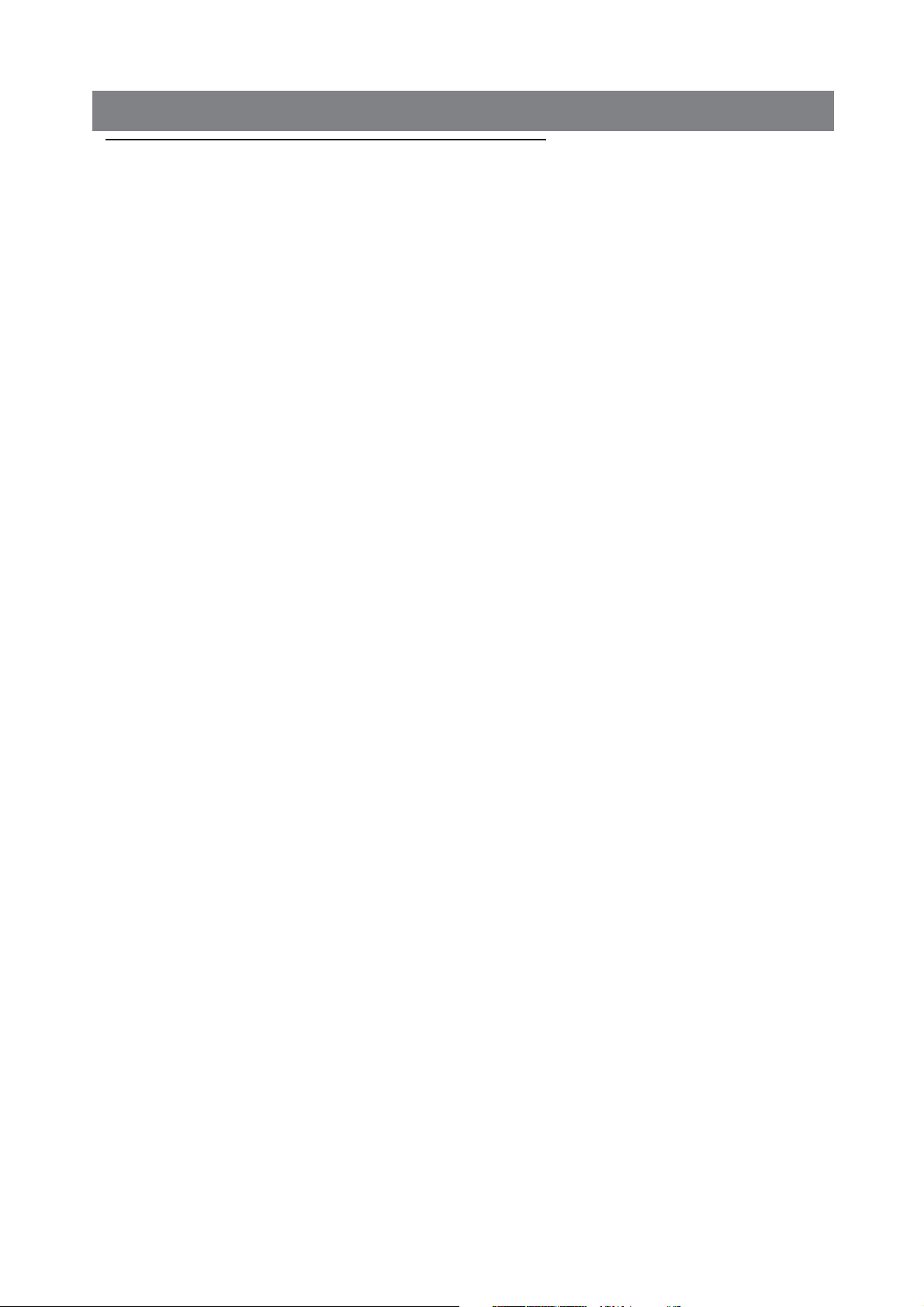
TABLE DES MATIERES
ALLUMAGE DE L'INSTRUMENT . . . . . . . . . . . . . . . . . . . . . . . . . . . . . . . . . . . . . . . . . . . . . . . . . . . . . . . . . . . . . . . . . . . . . . . . . . . . . . . . . . . . . . . . . . . . . . . . . . . . . . . . pag. 1
CONSEILS DE SECURITE
. . . . . . . . . . . . . . . . . . . . . . . . . . . . . . . . . . . . . . . . . . . . . . . . . . . . . . . . . . . . . . . . . . . . . . . . . . . . . . . . . . . . . . . . . . . . . . . . . . . . . . . . . . . . . . . . . . . . 2
RACCORDEMENTS / SORTIES
. . . . . . . . . . . . . . . . . . . . . . . . . . . . . . . . . . . . . . . . . . . . . . . . . . . . . . . . . . . . . . . . . . . . . . . . . . . . . . . . . . . . . . . . . . . . . . . . . . . . . . . . 4
VOICES
. . . . . . . . . . . . . . . . . . . . . . . . . . . . . . . . . . . . . . . . . . . . . . . . . . . . . . . . . . . . . . . . . . . . . . . . . . . . . . . . . . . . . . . . . . . . . . . . . . . . . . . . . . . . . . . . . . . . . . . . . . . . . . . . . . . . . . . . . . . . . . . . . . . . . . . . . . 6
USER VOICES
. . . . . . . . . . . . . . . . . . . . . . . . . . . . . . . . . . . . . . . . . . . . . . . . . . . . . . . . . . . . . . . . . . . . . . . . . . . . . . . . . . . . . . . . . . . . . . . . . . . . . . . . . . . . . . . . . . . . . . . . . . . . . . . . . . . . . . . . . . . . 8
DRAWBARS
. . . . . . . . . . . . . . . . . . . . . . . . . . . . . . . . . . . . . . . . . . . . . . . . . . . . . . . . . . . . . . . . . . . . . . . . . . . . . . . . . . . . . . . . . . . . . . . . . . . . . . . . . . . . . . . . . . . . . . . . . . . . . . . . . . . . . . . . . . . . . . . . . 10
PROGRAM
. . . . . . . . . . . . . . . . . . . . . . . . . . . . . . . . . . . . . . . . . . . . . . . . . . . . . . . . . . . . . . . . . . . . . . . . . . . . . . . . . . . . . . . . . . . . . . . . . . . . . . . . . . . . . . . . . . . . . . . . . . . . . . . . . . . . . . . . . . . . . . . . . . . . 11
SOUND BANK / RAM CARD
. . . . . . . . . . . . . . . . . . . . . . . . . . . . . . . . . . . . . . . . . . . . . . . . . . . . . . . . . . . . . . . . . . . . . . . . . . . . . . . . . . . . . . . . . . . . . . . . . . . . . . . . . . . . . . . 14
KEYBOARD CONTROLS
. . . . . . . . . . . . . . . . . . . . . . . . . . . . . . . . . . . . . . . . . . . . . . . . . . . . . . . . . . . . . . . . . . . . . . . . . . . . . . . . . . . . . . . . . . . . . . . . . . . . . . . . . . . . . . . . . . . . . .
16
EFFECTS
. . . . . . . . . . . . . . . . . . . . . . . . . . . . . . . . . . . . . . . . . . . . . . . . . . . . . . . . . . . . . . . . . . . . . . . . . . . . . . . . . . . . . . . . . . . . . . . . . . . . . . . . . . . . . . . . . . . . . . . . . . . . . . . . . . . . . . . . . . . . . . . . . . . . . . . 19
UTILITY
. . . . . . . . . . . . . . . . . . . . . . . . . . . . . . . . . . . . . . . . . . . . . . . . . . . . . . . . . . . . . . . . . . . . . . . . . . . . . . . . . . . . . . . . . . . . . . . . . . . . . . . . . . . . . . . . . . . . . . . . . . . . . . . . . . . . . . . . . . . . . . . . . . . . . . . . . . . 23
STYLES
. . . . . . . . . . . . . . . . . . . . . . . . . . . . . . . . . . . . . . . . . . . . . . . . . . . . . . . . . . . . . . . . . . . . . . . . . . . . . . . . . . . . . . . . . . . . . . . . . . . . . . . . . . . . . . . . . . . . . . . . . . . . . . . . . . . . . . . . . . . . . . . . . . . . . . . . . 29
ARRANGER
. . . . . . . . . . . . . . . . . . . . . . . . . . . . . . . . . . . . . . . . . . . . . . . . . . . . . . . . . . . . . . . . . . . . . . . . . . . . . . . . . . . . . . . . . . . . . . . . . . . . . . . . . . . . . . . . . . . . . . . . . . . . . . . . . . . . . . . . . . . . . . . . . 33
CUSTOM STYLE / ARRANGE VIEW
. . . . . . . . . . . . . . . . . . . . . . . . . . . . . . . . . . . . . . . . . . . . . . . . . . . . . . . . . . . . . . . . . . . . . . . . . . . . . . . . . . . . . . . . . . . . . . . . 35
DRUM MIXER
. . . . . . . . . . . . . . . . . . . . . . . . . . . . . . . . . . . . . . . . . . . . . . . . . . . . . . . . . . . . . . . . . . . . . . . . . . . . . . . . . . . . . . . . . . . . . . . . . . . . . . . . . . . . . . . . . . . . . . . . . . . . . . . . . . . . . . . . . . . . . . 36
PATTERN
. . . . . . . . . . . . . . . . . . . . . . . . . . . . . . . . . . . . . . . . . . . . . . . . . . . . . . . . . . . . . . . . . . . . . . . . . . . . . . . . . . . . . . . . . . . . . . . . . . . . . . . . . . . . . . . . . . . . . . . . . . . . . . . . . . . . . . . . . . . . . . . . . . . . . . 38
SONG PLAY
. . . . . . . . . . . . . . . . . . . . . . . . . . . . . . . . . . . . . . . . . . . . . . . . . . . . . . . . . . . . . . . . . . . . . . . . . . . . . . . . . . . . . . . . . . . . . . . . . . . . . . . . . . . . . . . . . . . . . . . . . . . . . . . . . . . . . . . . . . . . . . . .
45
FOOTSWITCH
. . . . . . . . . . . . . . . . . . . . . . . . . . . . . . . . . . . . . . . . . . . . . . . . . . . . . . . . . . . . . . . . . . . . . . . . . . . . . . . . . . . . . . . . . . . . . . . . . . . . . . . . . . . . . . . . . . . . . . . . . . . . . . . . . . . . . . . . . . . . . 50
SONG RECORD
. . . . . . . . . . . . . . . . . . . . . . . . . . . . . . . . . . . . . . . . . . . . . . . . . . . . . . . . . . . . . . . . . . . . . . . . . . . . . . . . . . . . . . . . . . . . . . . . . . . . . . . . . . . . . . . . . . . . . . . . . . . . . . . . . . . . . . . .
51
ACCORDION
. . . . . . . . . . . . . . . . . . . . . . . . . . . . . . . . . . . . . . . . . . . . . . . . . . . . . . . . . . . . . . . . . . . . . . . . . . . . . . . . . . . . . . . . . . . . . . . . . . . . . . . . . . . . . . . . . . . . . . . . . . . . . . . . . . . . . . . . . . . . . . . 51
OUT ASSIGN
. . . . . . . . . . . . . . . . . . . . . . . . . . . . . . . . . . . . . . . . . . . . . . . . . . . . . . . . . . . . . . . . . . . . . . . . . . . . . . . . . . . . . . . . . . . . . . . . . . . . . . . . . . . . . . . . . . . . . . . . . . . . . . . . . . . . . . . . . . . . . . 53
ARABIC
. . . . . . . . . . . . . . . . . . . . . . . . . . . . . . . . . . . . . . . . . . . . . . . . . . . . . . . . . . . . . . . . . . . . . . . . . . . . . . . . . . . . . . . . . . . . . . . . . . . . . . . . . . . . . . . . . . . . . . . . . . . . . . . . . . . . . . . . . . . . . . . . . . . . . . . . . . 54
REGISTRATION
. . . . . . . . . . . . . . . . . . . . . . . . . . . . . . . . . . . . . . . . . . . . . . . . . . . . . . . . . . . . . . . . . . . . . . . . . . . . . . . . . . . . . . . . . . . . . . . . . . . . . . . . . . . . . . . . . . . . . . . . . . . . . . . . . . . . . . . . .
55
MIDI
. . . . . . . . . . . . . . . . . . . . . . . . . . . . . . . . . . . . . . . . . . . . . . . . . . . . . . . . . . . . . . . . . . . . . . . . . . . . . . . . . . . . . . . . . . . . . . . . . . . . . . . . . . . . . . . . . . . . . . . . . . . . . . . . . . . . . . . . . . . . . . . . . . . . . . . . . . . . . . . . . 56
DISK
. . . . . . . . . . . . . . . . . . . . . . . . . . . . . . . . . . . . . . . . . . . . . . . . . . . . . . . . . . . . . . . . . . . . . . . . . . . . . . . . . . . . . . . . . . . . . . . . . . . . . . . . . . . . . . . . . . . . . . . . . . . . . . . . . . . . . . . . . . . . . . . . . . . . . . . . . . . . . . . . 60
SAMPLER
. . . . . . . . . . . . . . . . . . . . . . . . . . . . . . . . . . . . . . . . . . . . . . . . . . . . . . . . . . . . . . . . . . . . . . . . . . . . . . . . . . . . . . . . . . . . . . . . . . . . . . . . . . . . . . . . . . . . . . . . . . . . . . . . . . . . . . . . . . . . . . . . . . . . . 66
SEQUENCER
. . . . . . . . . . . . . . . . . . . . . . . . . . . . . . . . . . . . . . . . . . . . . . . . . . . . . . . . . . . . . . . . . . . . . . . . . . . . . . . . . . . . . . . . . . . . . . . . . . . . . . . . . . . . . . . . . . . . . . . . . . . . . . . . . . . . . . . . . . . . . . 71
VOICE BANKS
. . . . . . . . . . . . . . . . . . . . . . . . . . . . . . . . . . . . . . . . . . . . . . . . . . . . . . . . . . . . . . . . . . . . . . . . . . . . . . . . . . . . . . . . . . . . . . . . . . . . . . . . . . . . . . . . . . . . . . . . . . . . . . . . . . . . . . . . . . . 91
STYLES
. . . . . . . . . . . . . . . . . . . . . . . . . . . . . . . . . . . . . . . . . . . . . . . . . . . . . . . . . . . . . . . . . . . . . . . . . . . . . . . . . . . . . . . . . . . . . . . . . . . . . . . . . . . . . . . . . . . . . . . . . . . . . . . . . . . . . . . . . . . . . . . . . . . . . . . . . . 93
GROOVES
. . . . . . . . . . . . . . . . . . . . . . . . . . . . . . . . . . . . . . . . . . . . . . . . . . . . . . . . . . . . . . . . . . . . . . . . . . . . . . . . . . . . . . . . . . . . . . . . . . . . . . . . . . . . . . . . . . . . . . . . . . . . . . . . . . . . . . . . . . . . . . . . . . . .
95
DRUM SETS
. . . . . . . . . . . . . . . . . . . . . . . . . . . . . . . . . . . . . . . . . . . . . . . . . . . . . . . . . . . . . . . . . . . . . . . . . . . . . . . . . . . . . . . . . . . . . . . . . . . . . . . . . . . . . . . . . . . . . . . . . . . . . . . . . . . . . . . . . . . . . . . . 96
ACCESSORIES
. . . . . . . . . . . . . . . . . . . . . . . . . . . . . . . . . . . . . . . . . . . . . . . . . . . . . . . . . . . . . . . . . . . . . . . . . . . . . . . . . . . . . . . . . . . . . . . . . . . . . . . . . . . . . . . . . . . . . . . . . . . . . . . . . . . . . . . . .
105
MIDI IMPLEMENTATION
. . . . . . . . . . . . . . . . . . . . . . . . . . . . . . . . . . . . . . . . . . . . . . . . . . . . . . . . . . . . . . . . . . . . . . . . . . . . . . . . . . . . . . . . . . . . . . . . . . . . . . . . . . . . . . . . . . . . . . 107
EXCLUSIVE MESSAGES
. . . . . . . . . . . . . . . . . . . . . . . . . . . . . . . . . . . . . . . . . . . . . . . . . . . . . . . . . . . . . . . . . . . . . . . . . . . . . . . . . . . . . . . . . . . . . . . . . . . . . . . . . . . . . . . . . . . . .
109
TECHNICAL SPECIFICATIONS
. . . . . . . . . . . . . . . . . . . . . . . . . . . . . . . . . . . . . . . . . . . . . . . . . . . . . . . . . . . . . . . . . . . . . . . . . . . . . . . . . . . . . . . . . . . . . . . . . . . . . . . . 114
DEFAUTS DE FONCTIONNEMENT
. . . . . . . . . . . . . . . . . . . . . . . . . . . . . . . . . . . . . . . . . . . . . . . . . . . . . . . . . . . . . . . . . . . . . . . . . . . . . . . . . . . . . . . . . . . . . . . . 115
MESSAGES D’ERREUR
. . . . . . . . . . . . . . . . . . . . . . . . . . . . . . . . . . . . . . . . . . . . . . . . . . . . . . . . . . . . . . . . . . . . . . . . . . . . . . . . . . . . . . . . . . . . . . . . . . . . . . . . . . . . . . . . . . . . . . . 115
Page 3

Ce manuel d’Instructions est applicable aux instruments X1(clavier), X4 (module expander) et X8
(clavier à boutons) .
Ces instruments possèdent en effet les mêmes caractéristiques technico-musicales et ne se différencient que par leur type de clavier (c’est le cas du X1 et du X8 ) ou par le fait qu’ils ne possèdent pas
d’amplification interne (c’est le cas du X4 ) .
KETRON X SERIES
Page 4
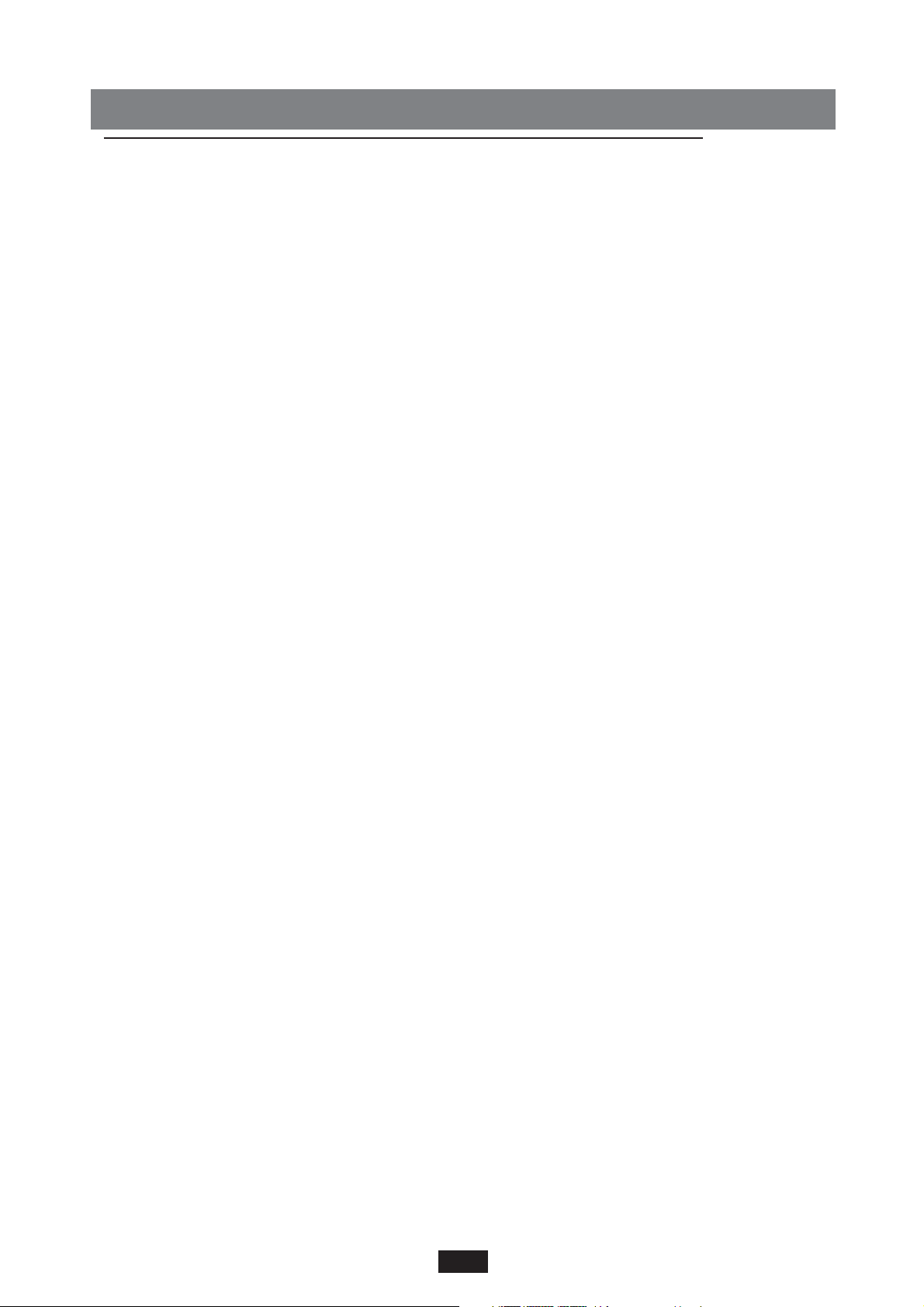
1
ALLUMAGE DE L'INSTRUMENT
SOUND BANK AUTOLOADING
A l’allumage, il y a affichage du nom de l’instrument et tout de suite après (mais uniquement s’il y a
installation d’un HARD DISK à l’intérieur) de l’inscription pendant quelques secondes de “SOUND
BANK AUTOLOADING… “. Cette fonction lance automatiquement le chargement du Sound Bank
Folk contenu dans le dossier (folder) 1 de l’HD. Le dossier dans lequel prélever le Sound Bank peut
toutefois être choisi par l’utilisateur suivant une procédure spéciale qui sera décrite plus avant dans
le paragraphe POWER ON SETUP. L’utilisateur peut importer à partir de floppy disk de nouveaux
Sound Banks, sauvegardez-les dans un dossier particulier de l’Hard disk et établissez ensuite qu’un
Sound Bank particulier soit chargé automatiquement à l’allumage de l’instrument. C’est une fonction utile qui vous permet de sélectionner et de charger de nouveaux sons pendant l’exécution ou
avant même l’exécution, en fonction du type de répertoire recherché.
ATTENTION
Dans la section Pattern, des ”bonus“ PATTERNS ont été sauvegardés, ils utilisent en partie des sons contenus dans le Sound Bank Folk chargé à l’allumage. Si votre instrument n’est pas muni de Hard disk et
ne peut par conséquent pas charger ces sons, ces Patterns risquent de ne pas jouer correctement.
Pour désactiver le Sound Bank Autoload instantanément:
• Allumez l’instrument.
• Au bout de quelques secondes, dès que le Display affiche le message “SOUND BANK AUTOLOADING“, appuyez sur la touche EXIT . Le Display affiche d’abord le message “SOUND LOAD ABORTED“ et peu après l’image d’écran de fonctionnement standard.
Pour désactiver le Sound Bank Autoload définitivement:
• Appuyez sur DISK .
• Sélectionnez le Folder 01 (c’est le Folder (dossier) intéressé par la fonction Autoload du Sound
Bank Folk fourni avec le Hard Disk).
• Sélectionnez à l’aide de SELECT (F 10) le fichier “ !!INIT00.PWR “, c’est à dire le premier fichier
de la liste.
• Appuyez sur DELETE (F 6).
SOUND BANK FOLK
Sons : Musette , Texas Guitar (pour les activer, appuyez sur la touche RAM et sélectionnez les tou-
ches A1 – B1)
Loops: Dance, Hi Hat , Swing Ride .
Drum Sets : Studio 1, Studio 2, MS 100 .
Page 5

2
CONSEILS DE SECURITE
SENS DES SYMBOLES GRAPHIQUES:
Un éclair enfermé dans un triangle équilatéral indique la présence d’un voltage dangereux non isolé
et par conséquent le risque de décharges électriques. Un point d’exclamation enfermé dans un triangle équilatéral signale la présence d’instructions importantes dans le Manuel d’instructions.
INSTRUCTIONS CONCERNANT LES RISQUES D’INCENDIE,
LES DECHARGES ELECTRIQUES OU LES RISQUES D’ACCIDENTS PERSONNELS.
Conseil : pour éviter les risques d’incendie ou de décharges électriques,
n’exposez pas l’instrument à la pluie ou à l’humidité
- Instructions de mise à la terre –
L’appareil doit être branché sur une prise de courant avec terre. En cas de panne, la mise à la terre
réduit les risques de décharges électriques. L’instrument est équipé d’un câble d’alimentation muni
d’une fiche prévue pour mise à la terre qu’il faut brancher dans une prise du même genre.
DANGER - De mauvais raccordements à la terre peuvent causer des décharges électriques. En cas
de doute, faites contrôler votre installation électrique par un électricien qualifié. Ne modifiez pas le
câble d’alimentation fourni.
C0NSEILS IMPORTANTS DE SECURITE ET D’INSTALLATION
AVIS - oute utilisation de produits électriques exige que l’on prenne des précautions fondamentales
dont les principales sont énumérées ci-dessous:
1 Avant d’utiliser cet instrument, lisez attentivement le mode d’emploi.
2 L’instrument ne peut être utilisé par des enfants que sous le contrôle d’un adulte.
3 N’utilisez pas l’instrument au voisinage de l’eau comme par exemple près d’un évier,
d’une piscine, sur une surface mouillée, etc.
4 Cet instrument ne peut être utilisé que monté sur un support agréé par le fabricant.
5 Ne jouez pas trop longtemps à plein volume: le bruit excessif est nuisible à la santé.
6 Placez l’instrument de manière à ce qu’il soit bien ventilé.
7. Placez l’instrument loin de sources de chaleur telles que radiateurs, poêles etc.
8 Pour brancher votre instrument à la ligne électrique, utilisez le câble fourni. Vous trouverez
les données d’identification et d’alimentation sur le fond de l’instrument.
9 Si vous n’utilisez pas votre instrument pendant de longues périodes, débranchez le câble
d’alimentation.
10
Attention à ne pas faire tomber d’objets ou de liquides à l’intérieur du châssis.
11
N’hésitez pas à porter votre instrument dans un service après-vente :
a. si le cordon d’alimentation ou la prise sont endommagés.
b. si des objets ou du liquide sont tombés à l’intérieur.
ATTENTION!!!
RISQUE DE DECHARGES
ELECTRIQUES. NE PAS OUVRIR
ATTENTION!
POUR EVITER TOUS RISQUES DE DECHARGES
ELECTRIQUES, N’OUVREZ PAS LE COUVERCLE
Page 6
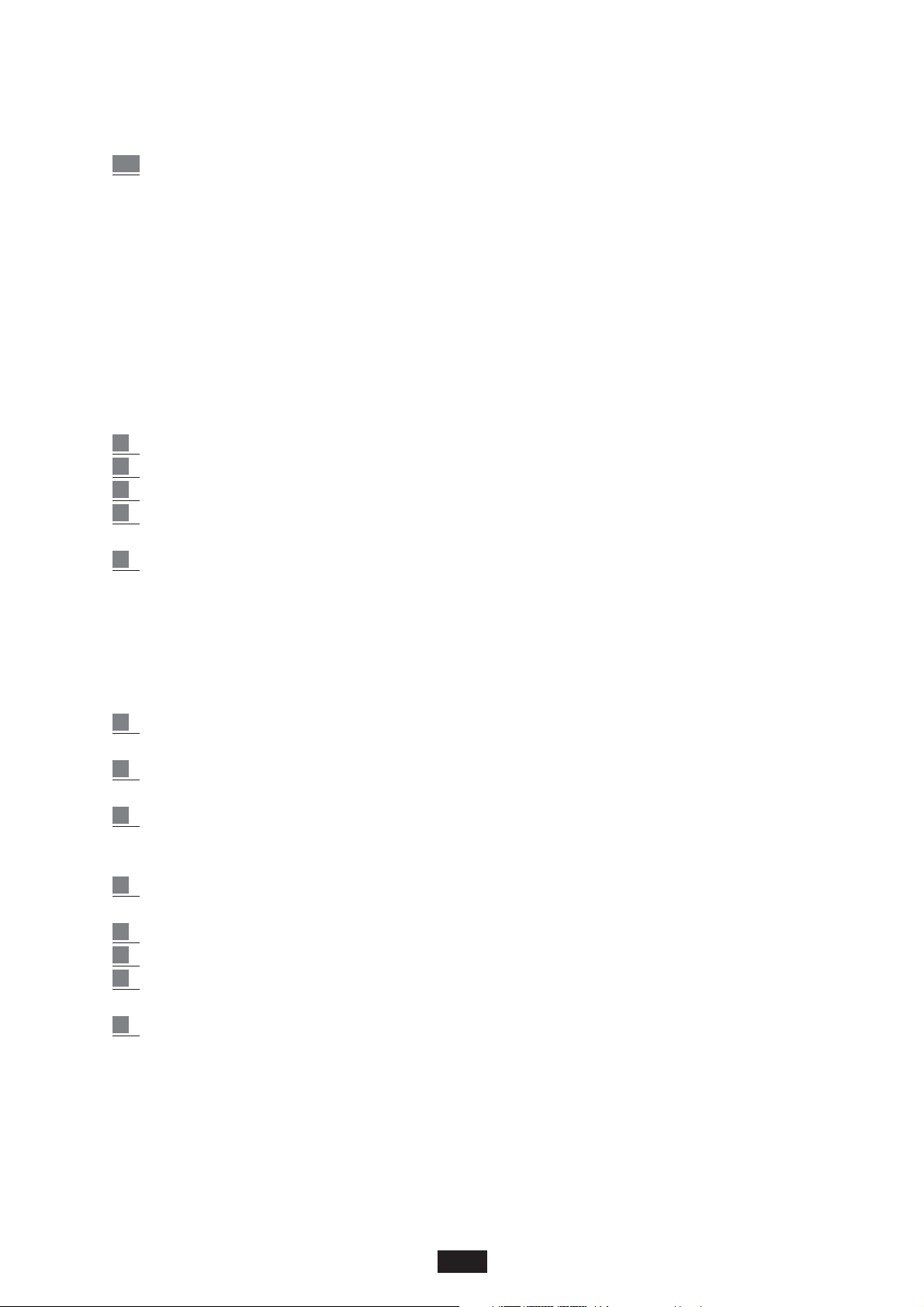
3
c. s’il a été exposé à la pluie.
d. s’il ne semble pas fonctionner correctement ou s’il est moins performant.
e. s’il est tombé ou si son châssis est endommagé.
12
Ne tentez pas de réparer vous-même votre instrument ; faites toujours appel à un professionnel.
CONSERVEZ CES INSTRUCTIONS
COMMENT RESOUDRE LE PROBLEME DES PARASITES RADIO/T.V.
Cet instrument fonctionne sur la même bande que les fréquences radio et s’il n’est pas installé correctement et conformément aux instructions fournies, il peut perturber la réception des appareils radio et télé.
Bien qu’il ait été conçu conformément aux réglementations existantes en la matière et bien que des protections adéquates aient été prévues contre ces inconvénients, il n’est pas exclu que des problèmes de ce
genre puissent se produire. Pour vérifier si les parasites sont bien provoqués par l’instrument, contrôlez
si quand vous l’éteignez, les perturbations disparaissent. Rallumez-le ensuite et si c’est votre instrument
qui cause les parasites, procédez comme suit:
1 Orientez l’antenne de votre récepteur radio ou T.V.
2 Changez l’instrument de place par rapport au récepteur radio ou T.V..
3 Eloignez l’instrument du récepteur.
4. Branchez la fiche de l’instrument dans une autre prise de manière à ce que l’instrument et le
récepteur soient connectés à deux circuits différents.
5 Si besoin est, consultez un professionnel
AVERTISSEMENTS
A près avoir lu les conseils de sécurité des pages précédentes, lisez et suivez attentivement les conseils qui suivent.
ALIMENTATION
Quand vous connectez votre instrument à d’autres appareils (amplificateur, mixer, autres
instruments MIDI, etc.), veillez à ce que toutes les unités soient éteintes.
Lisez les conseils concernant le problème des parasites Radio et T.V.
SOIN DE L’INSTRUMENT
Les surfaces externes de l’instrument doivent être nettoyées avec un chiffon doux et sec.
N’utilisez jamais d’essence, de diluants ou de solvants en général.
AUTRES PRECAUTIONS
Si vous désirez utiliser votre instrument dans un pays étranger et que vous avez des doutes
au point de vue type d’alimentation, consultez auparavant un technicien qualifié.
L’instrument ne doit jamais subir de fortes secousses.
N’exercez pas une pression excessive sur les touches et sur les boutons.
Ne posez pas d’objets sur le display central ; sa partie transparente pourrait se casser ou
s’abîmer et compliquer la lecture des données.
Le couvercle pourrait devenir légèrement chaud pendant le fonctionnement de l’instrument;
ceci est dû à la déperdition de chaleur des composants internes, c’est tout à fait normal.
Nous conseillons, néanmoins de placer l’instrument, si possible, dans un lieu aéré.
CONSERVATION EN MEMOIRE DES DONNEES
Nous vous rappelons que les données contenues dans l’instrument peuvent être effacées à tout
moment suite à un problème technique. Prenez par conséquent l’habitude de sauvegarder les
données sur une disquette au cours des phases de programmation.
Page 7
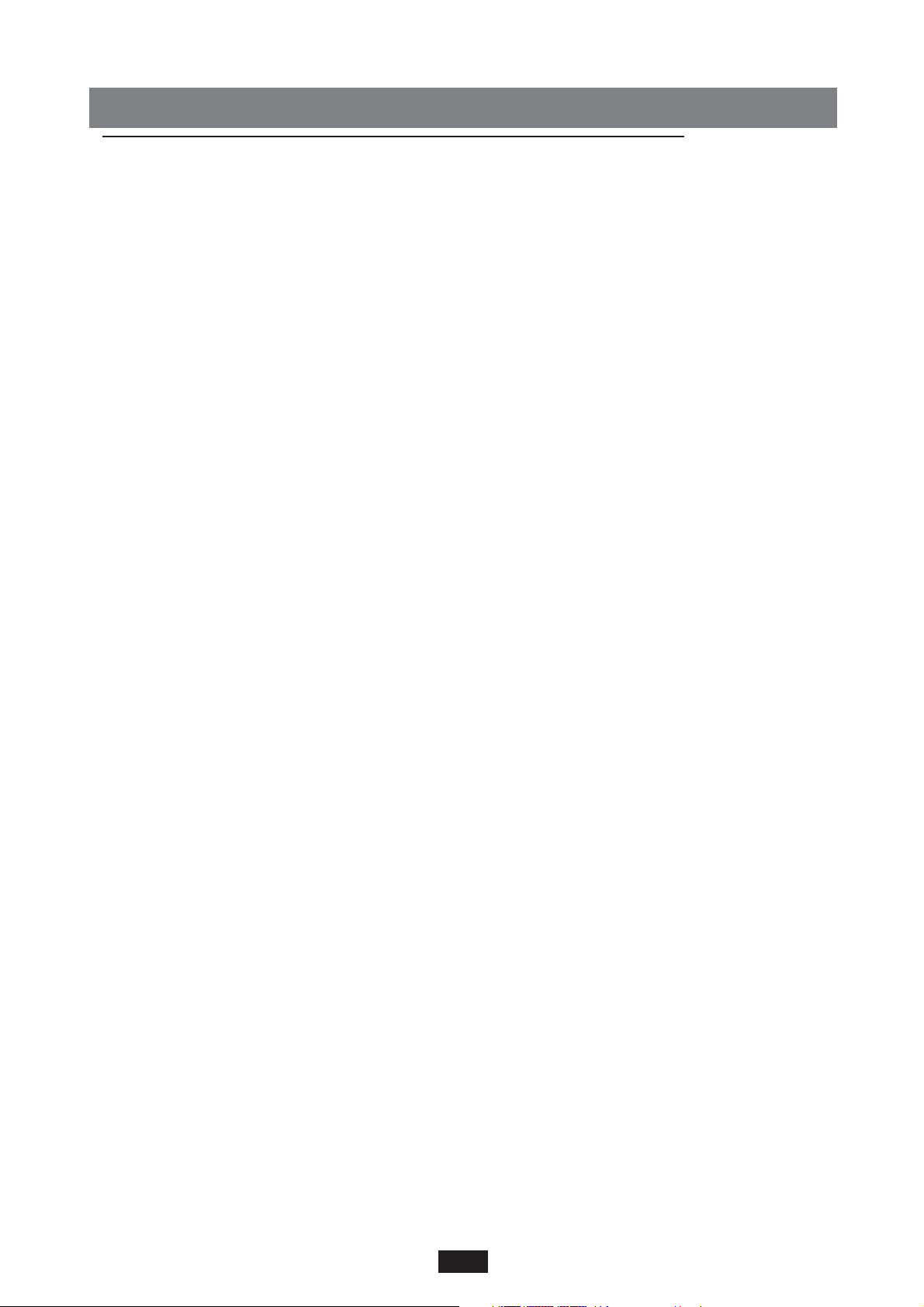
4
RACCORDEMENTS / SORTIES
PANNEAU ARRIÈRE
Le panneau arrière de l’instrument est équipé des connexions suivantes: (en partant de la gauche)
Speaker off / on: interrupteur pour l’exclusion des haut-parleurs internes.
Inputs: Il s’agit de deux entrées stéréo audio (Right et Left/Mono) qui peuvent être utilisées pour
connecter des dispositifs extérieurs tels que MIDI Expanders, CD player, MiniDisc, DAT etc.
Le signal de ces appareils sortira en audio par la même sortie stéréo que l’instrument (Output
Left / Right) mais à un niveau constant, hors des contrôles de Volume de l’instrument.
Outputs: L'X1 est équipé de 4 sorties audio. Les sorties Left/Mono 1 et Right 2 sont les 2 principa-
les sorties stéréo, elles servent à raccorder l’instrument à l’amplification externe (Stereo Mixer ou
Stereo amplifier).
Il est important de vérifier que les commandes des tonalités Basses, Médium, Aiguës du Mixeur ou de l’amplificateur sont bien linéaires (c’est à dire au milieu) pour ne pas altérer l’égalisation des sonorités du clavier.
Il est par ailleurs essentiel pour l’amplification de l’instrument d’utiliser des diffuseurs ou des moniteurs d’excellente qualité, étant donné qu’ils doivent assurer une reproduction correcte sur toute la
gamme des fréquences, sans privilégier excessivement les Basses ou les Aiguës.
L'X1 peut aussi être connecté à une chaîne Hi-Fi Home, à condition toutefois de contrôler que l'amplification n'est pas excessivement forte ou ne présente pas de distorsion.
En effet, le signal de sortie du X 1 pourrait éventuellement être trop fort par rapport à la sensibilité
d’entrée AUX IN de votre chaîne Hi-Fi. Dans ce cas, la distorsion du son risquerait d’être considérable, il suffira toutefois de réduire le volume général de l’X1 à l’aide du potentiomètre Master pour
revenir à un son normal.
Les Sorties 3 et 4 sont 2 sorties Mono qui peuvent être utilisées (en ajout aux 2 Stéréo principales)
pour amplifier extérieurement et séparément des sections spécifiques de l’instrument. Pour de plus
amples informations quant aux possibilités d’association aux Sorties 3 et 4 consultez le chapitre
OUT ASSIGN. (Page 49).
Footswitch: Prise multipolaire pour le raccordement des deux pédales FS 6 ou FS 13 (accessoires sur
demande). Ces pédales permettent de contrôler aisément de nombreuses fonctions de l’instrument
(par ex. Fill In, Ending etc.) sans détacher les mains du clavier.
La liste des fonctions programmables sur les 2 contrôles à pédale est comprise dans le chapitre
FOOTSWITCH (Page 46)
Sustain pedal: Prise pour le contrôle du Sustain à pédale (sur demande). La Pédale Sustain est un
accessoire indispensable pour une réponse optimale du clavier sur toutes les Voix à percussion tels
que Piano, El. Piano, Harpsichord etc.…
Volume pedal: Prise pour la pédale Contrôle de Volume stéréo (sur demande).
Attention: le raccordement à l’instrument de pédales Volume autres que celles recommandées pour
l’X 1 pourrait nuire au bon fonctionnement du clavier en causant par ex. un mauvais réglage du
Volume ou, encore pire, de dangereux courts-circuits.
Midi: L'X1 est équipé de 4 prises Midi :
Midi in 1 (GM): cette entrée doit être utilisée pour la connexion à un Ordinateur ou à d’autres instru-
ments qui transmettent en General Midi standard (Sequencers, Claviers etc.), au cas où il n’y aurait
pas utilisation du clavier et des commandes du panneau mais uniquement de l’entrée Midi In.
Midi in 2 (Keyboard): Utilisez l‘entrée Midi In 2 pour connecter l’X1 à Master keyboards, Claviers,
Accordéons Midi, Pianos digitaux etc. Votre instrument est alors commandé par un clavier externe
et se comporte exactement comme un module Midi.
Page 8

Midi Out: Sortie Midi générale du clavier. Utilisez-la quand vous voulez transmettre des données à
des unités Midi extérieures.
Midi Thru: Le Midi Thru est une copie du Midi In 1 (GM), vous pouvez l’utiliser pour raccorder en
série un ou plusieurs modules expander à l’X 1. Le THRU n’est associé qu’à la prise Midi In 1
(GM) et ne fonctionne par conséquent pas avec la prise Midi In 2 (Keyboard).
Computer Interface: A l’aide de la prise Computer Interface vous pouvez transmettre à l’X1 d’un
PC ou d’un Macintosh n’importe quel midifile en GM standard ou des séquences en général
même si l’ordinateur est dépourvu d’interface Midi. Ce qui peut servir par exemple pour rece-
voir/transmettre des informations concernant des Songs et des séquences musicales en général.
Pour le raccordement, utilisez un câble spécial (sur demande) différent selon qu’il faille connecter
un PC ou bien un McIntosh.
PANNEAU AVANT
Le panneau avant de l’X 1 est équipé des connexions suivantes:
Headphone: Prise pour casque stéréo. Il est recommandé d’utiliser de très bons casques haute-
fidélité, de façon à éviter le risque de perdre la définition des fréquences les plus aiguës et les
plus graves de l’instrument.
Vous pouvez régler directement le volume du casque à l’aide du potentiomètre Master.
Le raccordement du casque exclut l’amplification interne.
Micro Input: Entrée stéréo pour Micro avec contrôle de sensibilité.
Vous pouvez connecter à la prise, à l’aide d’un adaptateur spécial, 2 Micros (qui fonctionneront en
Mono). Si le clavier dispose aussi du kit Vocalist (sur demande), l’un des 2 Micros pourra contrôler
l’effet Harmonizer tandis que l’autre pourra fonctionner normalement sans altérer les fonctions Vocalist.
L’entrée MICRO peut aussi être utilisée pour la connexion d’autres instruments comme par ex.
Guitare Electrique, Clavier etc. en prenant soin de bien régler le gain (Gain).
Toutes les fonctions de contrôle du Micro sont contenues dans le paragraphe MICRO de
EFFECTS (Page 22).
Notes
Le niveau du Micro peut varier considérablement selon le type de Micro utilisé.
Positionnez la commande Gain sur zéro chaque fois que vous connectez ou que vous déconnectez
le Micro: de façon à éviter des bruits indésirables. Si vous approchez trop le micro des haut-parleurs
internes (ou externes en cas d’amplification externe) il peut y avoir risque de feedback. Déplacez le
micro et baissez éventuellement le niveau de l’amplification ou le gain du Micro (Gain).
Amplification: le clavier est équipé d’une amplification interne avec un amplificateur stéréo 2 x 25
W RMS, 2 Haut-parleurs de 8” et deux tweeters.
5
Page 9
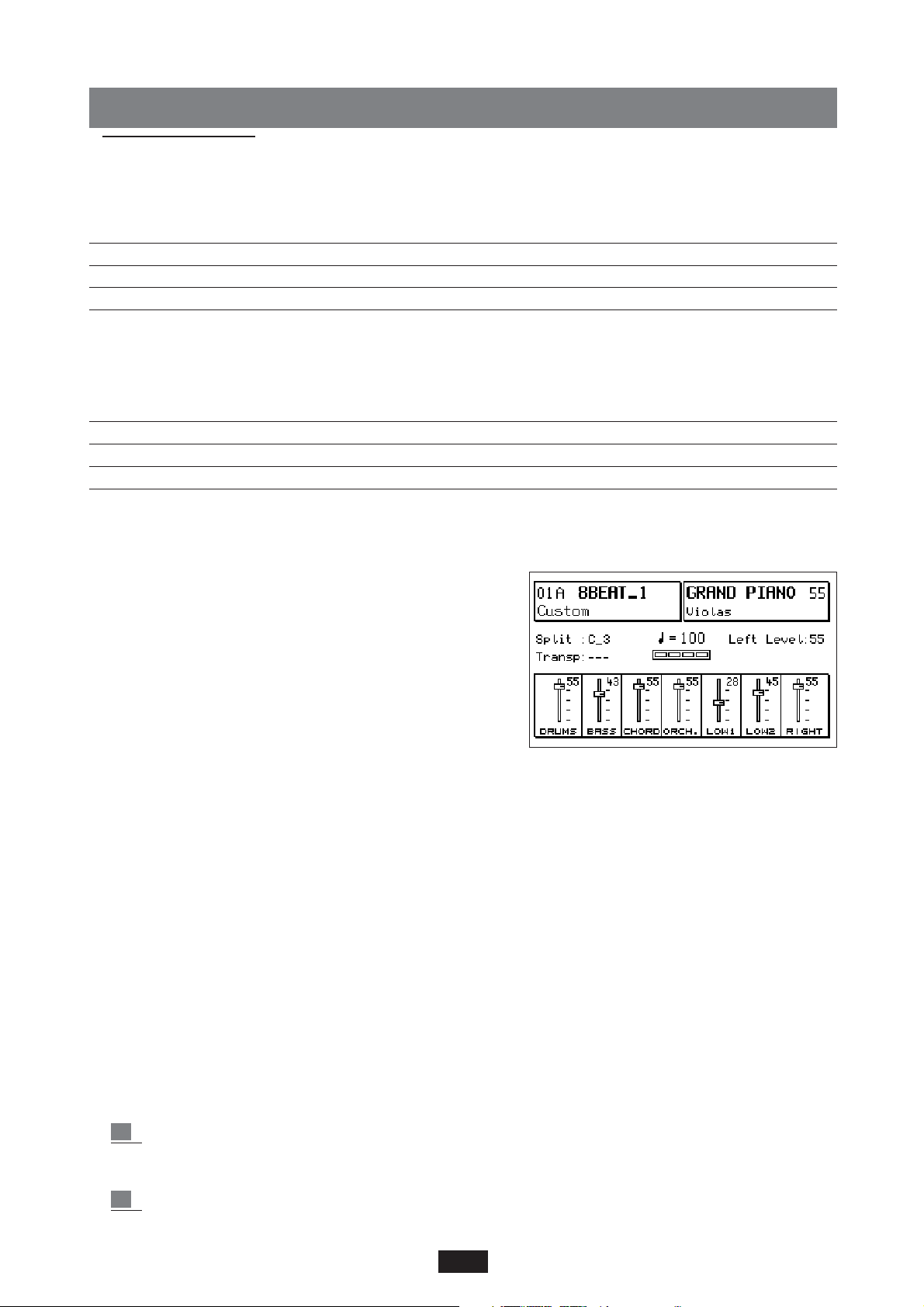
VOICES
La dotation très complexe des sons de base de l’X1 est subdivisée sur plusieurs Banques selon le schéma suivant:
VOICES BANK 1 / 2 256 Sons (128 sur 2 Banques)
RAM BANK 112 Sounds + 8 Drum Sets + Grooves
CARD BANK 112 Sounds + 8 Drum Sets + Grooves
USER VOICES BANK 2 16 Digital Drawbars + Samples +. Waves
Il existe aussi d’autres Banques de Voix avec possibilité de contrôle, d’association, et de modification
des Sons base suivants:
2nd VOICE
1 TOUCH 48 (24 sur 2 banques)
PROGRAMS 128
USER VOICES 128
VOICE BANKS
Pour sélectionner la Banque, utilisez la touche Bank _ *.
Lorsque le voyant est allumé, la Banque 2 est sélectionnée tandis que quand il est éteint, c’est la Banque 1 qui fonctionne.
Les Voix de la Banque 1 sont regroupées en 16 familles
selon le standard General MIDI. Afin d’exploiter au mieux
les sonorités de l’instrument, les Voix de la Banque 2 sont
divisées en groupes de 8 avec attribution libre des sons.
Pour sélectionner une Voix, appuyez tout d’abord sur la
touche de la famille et ensuite, à l’aide des 8 touches A –
H, réglez le timbre voulu. La Voix sélectionnée apparaîtra
sur le Display en haut à droite.
Le numéro à côté (figure 55) correspond au Volume de la Main droite, tandis que l’inscription plus petite audessous de la Voix (Violas sur la figure) correspond à la deuxième Voix attribuée. (Voir 2nd Voice dessous).
La liste de toutes les Voix des banques 1 et 2 se trouve à la fin de ce manuel.
SECOND VOICE
Une deuxième voix a été assignée à chacun des 256 sons base de l’X1 (mais aux User Voices et aux
Drawbars aussi). Cette voix sert à donner immédiatement plus d’emphase à la ligne mélodique sans
avoir besoin pour autant de programmer une combinaison correspondante à l’intérieur du Program.
En effet, pour entrer la 2nd Voice, il suffit d’appuyer sur la touche 2nd Voice.
Quand le Program est entré, la 2nd Voice est désactivée.
Vous pouvez modifier les deuxièmes Voix présélectionnées par le fabricant en changeant le Timbre,
le Volume et le Transposer comme indiqué ci-dessus.
2nd Voice Edit
Pour modifier la 2nd Voice:
1 appuyez sur la touche Edit à côté de la 2nd Voice. Une flèche noire apparaît sur l’affichage à
côté de la 2nd Voice en même temps que le sigle T : --- 45, T se référant au Transposer et 45
au Volume de la 2nd Voice.
2 choisissez le nouveau timbre à l’intérieur des 2 Voice Banks disponibles.
6
Page 10
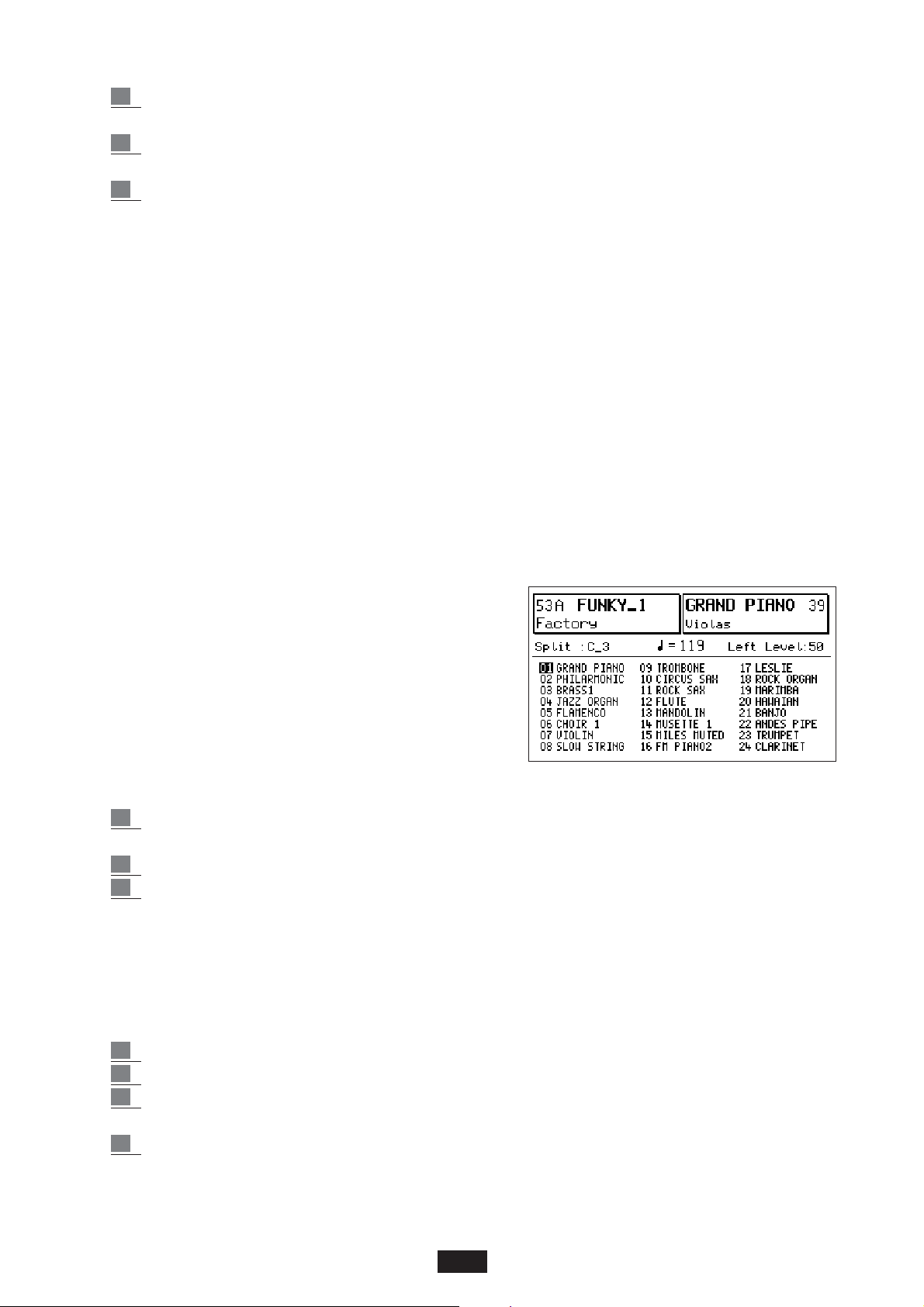
3
pour sélectionner le Transposer agissez sur les 2 touches Cursor / Transposer < >. Vous pouvez
obtenir une transposition de +/- 12 demi-tons. La position --- correspond à l’accordage standard.
4 pour modifier le volume, agissez sur les 2 touches Value.
Pour sauvegarder dans la mémoire flash interne les 2nd Voices modifiées:
5 appuyez sur SAVE/ENTER et sélectionnez 2nd Voices. Appuyez ensuite sur la touche Save
(F10) pour confirmer.
Cette opération sauvegarde globalement toutes les 2nd Voices du clavier, c’est à dire celles relatives
aux Banques 1 et 2, et celles relatives aux User Voices.
La fonction DEFAULT permet de rétablir les 2nd Voices originales du fabricant.
Pour réinsérer ces dernières il suffit d’appuyer sur SAVE / ENTER, sélectionner 2nd Voices et appuyer
sur DEFAULT pour confirmer.
Attention: si vous n’effectuez pas l’opération Save décrite ci-dessus, vous perdrez les nouvelles 2nd
Voices mémorisées quand vous éteindrez votre instrument. Prenez par conséquent l’habitude de sauvegarder à plusieurs reprises les données au cours d’une phase d’editing assez longue.
1 TOUCH VOICE
La section 1 Touch comprend 48 Voix (24 dans la Banque 1 et 24 dans la Banque 2) sélectionnées parmi
les 256 Voix standard, parmi les Users Voices et parmi les Programs.
Cette fonction vous permet de sélectionner la Voix
voulue en appuyant sur une seule touche au lieu de 2 ou
3 comme c’est le cas d’habitude pour changer le son à
l’intérieur du GM standard. Elle permet d’autre part de
regrouper dans 2 listes visualisées clairement sur
l’affichage les 48 Voix préférées, 24 pour chacune des 2
Banques: (La liste 1 Touch de l’image ci-dessous est
purement indicative)
Pour sélectionner les Voix 1 Touch:
1 appuyez sur la touche 1 Touch. L’affichage visualise la liste des sons 1 Touch. (Pour retourner à
l’image d’écran principale appuyez sur Edit).
2 appuyez sur la touche Bank 1 / 2 pour sélectionner la banque.
3
choisissez dans la zone Voice Bank la voix 1 Touch en appuyant directement sur la touche portant
le même numéro de 1 à 24 (le numéro est bien visible au-dessus des 24 premières touches).
Choisissez la Banque 1 Touch à l’aide de la touche Bank Ω ou bien avec Page < >.
La liste des 48 Voix 1 Touch comprises dans le clavier est purement indicative ; vous pouvez facilement la modifier selon vos propres exigences.
Pour modifier la liste 1 Touch:
1 Appuyez sur la touche Save/Enter et sélectionnez 1 Touch List.
2 Insérez la fonction Edit.
3 Sélectionnez à l’aide des touches Cursor < > le numéro de la voix et choisissez ensuite le
timbre, qu’il soit une Voix des Banques 1/ 2, un User ou un Program.
4 Après avoir complété la liste, mémorisez-la en appuyant de nouveau sur la touche Save
/Enter puis confirmez en appuyant sur Save (F10).
7
Page 11
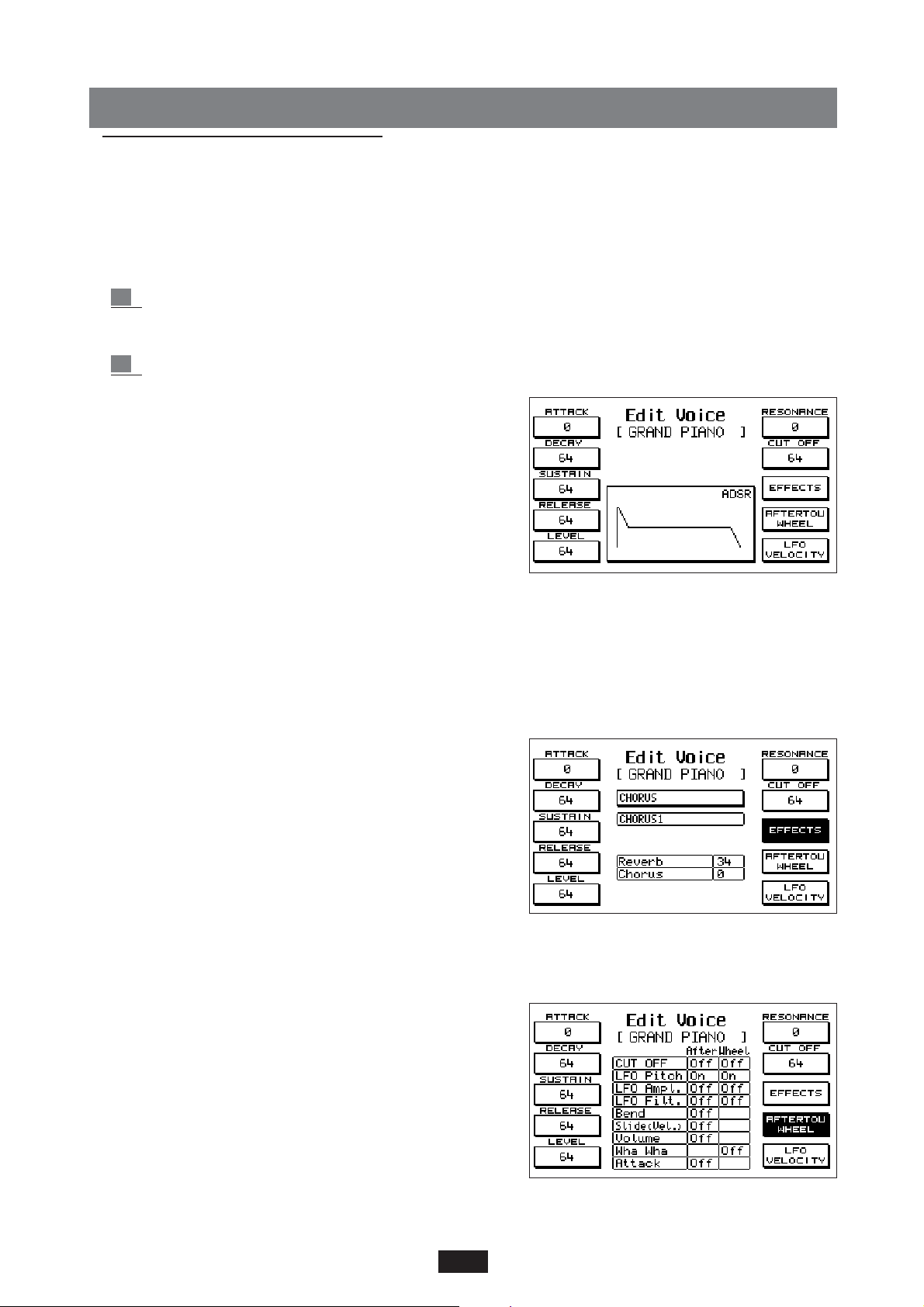
USER VOICES
La section User Voice permet de modifier et de personnaliser les sons du X 1 grâce à un programme
d’Editing extrêmement pointu.
Les 128 Voix User sont subdivisées en familles tout comme les sons standard et placées dans la Banque 1
(la Banque 2 comme nous le verrons est attribuée aux Drawbars, aux Samples et aux fichiers). Wave.
Pour programmer une User Voice:
1 Choisissez la Voix que vous voulez modifier. La voix peut être un User préexistant du
fabricant ou bien une Voix standard choisie parmi les 256 des 2 Banques (dans le deuxième
cas la touche User doit rester éteinte).
2 Appuyez sur la touche Edit Voice (F 7). Le message suivant sera visualisé sur l’affichage:
L’ Edit du son comprend les commandes de l’ADSR
(Attack, Decay, Sustain, Release, Level, Resonance, Cut
Off), les Effets, les commandes Aftertouch et Wheel, LFO
et contrôle Dynamique.
Les touches Page < > permettent d’accéder aux 4 pages
Edit Voice.
ADSR / FILTER - les contrôles de l’ADSR sont sélectionnés au moyen des touches F1 – F5. La courbe de l'ADSR est visualisée au centre de l’Affichage.
Les touches F 6 et F 7 servent à sélectionner les 2 contrôles du Filtre, Resonance et Cut Off.
Value < > sert à modifier la valeur de chaque partie.
EDIT VOICE EFFECTS –
Quant aux Effets (Effects), vous pouvez choisir à l’aide de Value < > les
différentes combinaisons d’Effets standards et faire défiler à l’aide de Cursor < > le contenu de l'Effet ou
de la combinaison d’Effets que vous désirez éditer.
Pour de plus amples renseignements sur les possibilités offertes par la section Effets de l'X1 et sur la liste de tous les types
d’Effets disponibles, consultez le chapitre EFFECTS (Page 22).
Après avoir choisi à l’aide de Cursor l’Effet que vous voulez éditer, utilisez les touches Value pour faire défiler toutes les variantes de l’Effet, User compris.
Vous pouvez ensuite accéder toujours à l’aide de Cursor
< > aux cases de dessous où sont regroupés les Volumes
des différents Effets sélectionnés : vous pouvez modifier
la valeur du Volume à l’aide des touches Value < >.
EDIT VOICE AFTERTOUCH - WHEEL
Cette partie de l‘Edit permet d’attribuer à la User Voice
des fonctions que vous pouvez contrôler à l’aide de
l’Aftertouch du clavier ou de la Wheel Modulation ou
des deux.
Les touches Cursor < > servent à faire défiler toutes les
options prévues pour Aftertouch et Wheel. Value < > sert
à sélectionner On / Off.
Cut Off : commande l’ouverture et la fermeture du filtre.
LFO Pitch, Amplitude et Filter : activent la modulation
8
Page 12
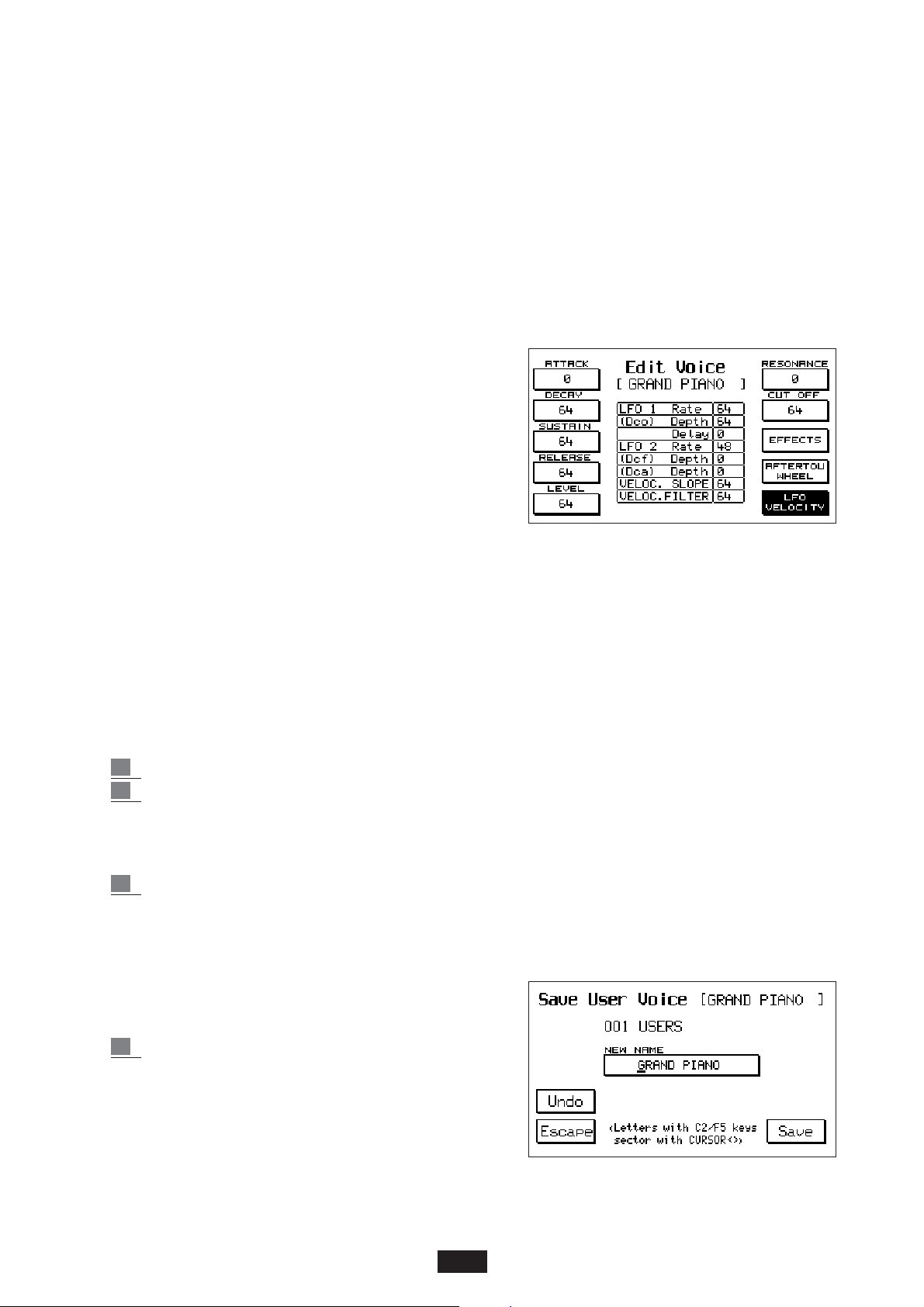
sur l’Oscillateur (Vibrato), sur l’Amplitude (Trémolo) ou bien sur le Filtre.
Volume: contrôle du Volume à l’aide de l’Aftertouch.
Wha Wha: effet Wha Wha attribué à la wheel Modulation.
Slide: cet effet spécial agit sur l’accordage du son en créant une sorte de Pitch enveloppe chaque fois
que vous appuyez sur une touche à forte dynamique. C’est une solution intéressante pour simuler
avec un maximum de réalisme l’attaque du son typique des instruments à Vent.
Attack: ce paramètre fait en sorte que tous les effets contrôlés par l’After Touch entrent en fonction
avec un retard léger et progressif. Utilisé avec propriété, il donne beaucoup plus de brillance aux
lignes mélodiques.
EDIT VOICE LFO - VELOCITY
Cette section contrôle les paramètres qui concernent les
LFO’s et la Dynamique des User Voice.
Les touches Cursor < > servent à sélectionner les cases et
les Value < > à modifier la valeur.
LFO 1 (Dco) Rate, Depth, Delay: contrôle de la vitesse, de
l’intensité et du retard du Vibrato.
LFO 2 (Dcf, Dca) Rate, Depth, Delay: contrôle de la vitesse,
de l’intensité et du retard appliqués à la Modulation sur
le filtre et sur l’amplitude.
VELOCITY OFFSET: ce paramètre contrôle la pente de la courbe dynamique contrôlée en amplitude.
64 est la valeur qui correspond au réglage standard du son interne.
VELOCITY FILTER: contrôle l’ouverture du Filtre en fonction de la dynamique de la touche.
La valeur 64 correspond à la condition standard; avec des valeurs inférieures vous obtiendrez un
son moins brillant même si vous jouez avec une dynamique élevée.
Pour sauvegarder la User Voice modifiée:
1 Appuyez sur Save / Enter.
2 En haut, à droite de l’inscription Save Voice, vous avez le nom original de User Voice.
Au-dessous, vous avez le numéro et le nom de l’emplacement courant.
Pour changer le numéro d’emplacement de la nouvelle User Voice, il suffit de taper un nouveau numéro que vous choisirez à l’aide des touches Voice bank (1 –128).
3 Vous pouvez aussi assigner un nouveau nom à la User Voice. Pour l’éditer, il suffit que vous
tapiez les caractères à l’aide des touches comprises entre C2 et F 5 (ou bien à l’aide des
touches Value < >) et en déplaçant le secteur à
l’aide du Cursor < >.
Vous ne pouvez utiliser plus de12 caractères.
Le dernier symbole (F 5) efface la rangée de lettres
à partir de l’endroit où il se trouve en avant.
4 Si le nom est correct, appuyez sur Save pour
confirmer. La User Voice sauvegardée reste en
mémoire même après avoir éteint l’instrument.
Pour sauvegarder les 128 User Voices sur Disquette,
consultez le Chapitre DISK (Page 56).
9
Page 13
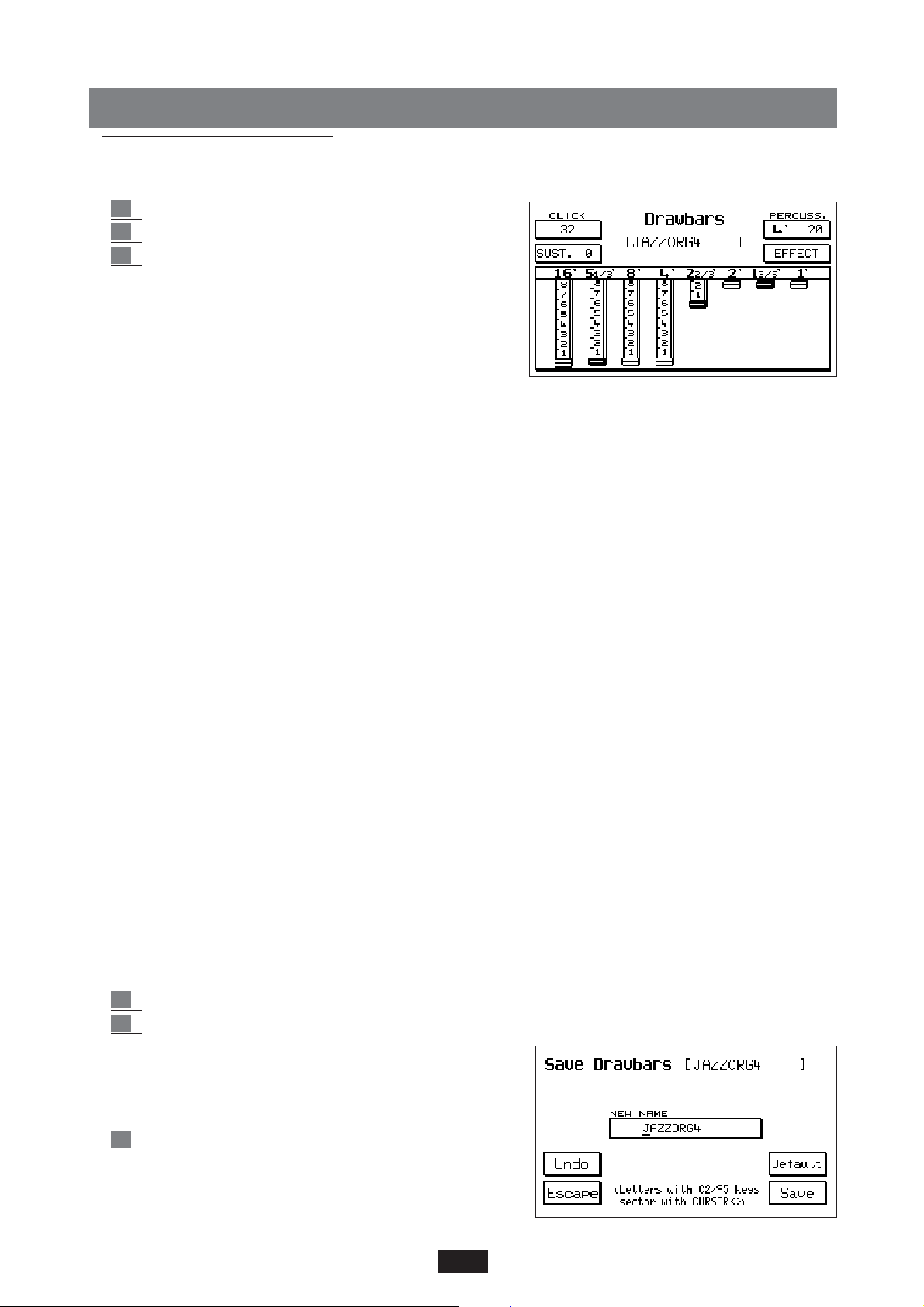
DRAWBARS
La section des Drawbars digitales est positionnée dans les 16 premiers emplacements User Voice de
la Banque 2. Pour accéder à la section:
1 appuyez sur la touche User Voice.
2 sélectionnez la Banque 2 (touche Bank _ allumée)
3 utilisez la touche fonction EDIT VOICE (F7).
La sélection des Drawbars n’est pas effectuée par familles
comme pour les sons GM standard, mais en suivant
simplement le numéro progressif indiqué au-dessus des
touches de 1 à 16.
En ajout aux nombreuses Voix d’orgue
présentes sur le clavier, la section Drawbars permet de
programmer beaucoup d’autres combinaisons de sons d’orgue
en suivant le système classique des orgues électromagnétiques,
c’est à dire à l’aide des tirets harmoniques ou Drawbars.
Click: bruit typique de l’attaque du son de l’orgue électromagnétique. Pour modifier sa valeur, utili-
sez Value < >.
(Note: le Click compris dans l’effet Drawbar n’est pas sauvegardé dans le Program, où vous pouvez
toutefois l’ajouter dans un deuxième temps comme voix individuelle: Prg. Change 91 Bank 2)
Sustain: effet Sustain typique des Orgues électroniques des années 60 /70. Pour changer la valeur,
utilisez Value < >.
Percussion: la percussion est l’une des caractéristiques fondamentales du son de l'Orgue Jazz et
Rock. Pour alterner les 2 percussions 4’ et 2 2/3’, appuyez successivement sur la touche function
(F6). Pour modifier le volume, utilisez Value < >.
Effects: appuyez sur la touche F 7 pour accéder aux Effets des Drawbars, comprenant Chorus et
Vibrato. Vous pouvez appliquer le Vibrato à l’Oscillateur (Dco), à l’amplitude (Dca) ou au Filtre
(Dcf) avec un contrôle global de vitesse (Rate).
Cursor < > sert à choisir l’effet et Value + / - sert à modifier sa quantité. Pour retourner à l’affichage Drawbars appuyez de nouveau sur F 7.
Drawbars: vous pouvez disposer de 8 Drawbars. 16’, 5 1/3’, 8’, 4’, 2 2/3’, 2’, 1 3/5’, 1’. Contrôlez
les 6 premiers Drawbars à l’aide des six premiers couples de touches Volume situées à gauche du
panneau (16’ - 2’) ; tandis que les 2 Drawbars restants (1 3/5’ - 1’) sont contrôlés à l’aide des 2
touches Page < > et Cursor < >.
La plage de réglage du volume de chaque Drawbar est indiquée dans une échelle numérique de 0
à 8 (il y a 32 steps effectifs de contrôle).
Appuyez simultanément sur les deux touches pour mettre à zéro le niveau du Drawbar.
Pour sauvegarder une combinaison Drawbar:
1 Appuyez sur Save / Enter.
2 si vous ne voulez pas modifier le nom, il suffit
d’appuyer sur Save pour confirmer. Pour modifier
le nom, tapez les lettres en utilisant les touches de
C2 à F5 et déplacez le secteur à l’aide de Cursor < >.
Appuyez enfin sur Save pour confirmer.
3 la touche Default rétablit les combinaisons originales
du fabricant. La fonction Undo rétablit par contre
la dernière combinaison mémorisée à cet emplacement.
10
Page 14
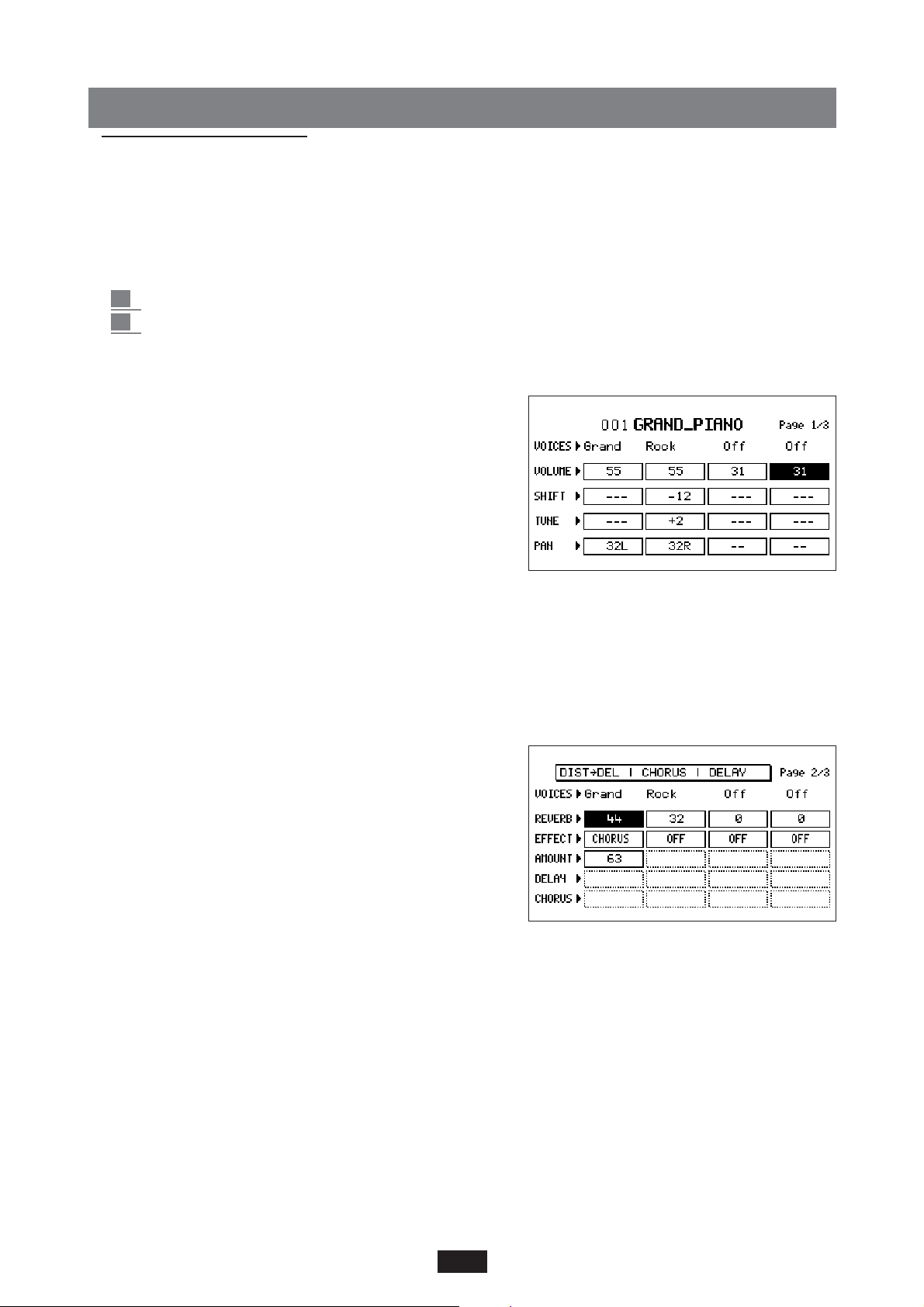
PROGRAM
La section Program est une puissante aire d’Editing pour les sons de l’X1. Elle permet de superposer
jusqu’à 4 voix simultanées, en vous permettant de modifier le Timbre, le Volume, l’Octave, l’Accordage, le
Pan/Pot, les Effets, le Split clavier, les fonctions Sustain, le Port de voix, la Velocity Switch de chacune d’elles. Elle permet de plus de créer des effets spéciaux comme Duet et Trio. En utilisant au mieux les
Programs, vous pouvez enrichir et personnaliser au maximum la dotation en sons de l'X 1.
Pour mémoriser un Program:
1 Appuyez sur la touche Program.
2 Appuyez sur la touche fonction Edit Program (F8). Vous aurez accès à la page n.1:
Vous aurez l’affichage de la première page de l’Edit Program avec les fonctions suivantesi:
Voices: appuyez plusieurs fois de suite sur la touche fonction F 1 ou bien F6 pour sélectionner la
Voix. Pour modifier son timbre, sélectionnez-le normalement à l’aide des touches Voice Bank.
Volume: pour accéder aux 4 Volumes, appuyez plusieurs
fois de suite sur la touche fonction F2 ou bien sur la
touche F 7. Vous pouvez faire varier la valeur du
Volume à l’aide des touches Value < >.
Si vous appuyez en même temps sur les 2 touches
Value, le volume descend à zéro.
Shift: la commande Shift déplace l’accordage de la Voix de
demi-ton en demi-ton, avec une plage totale de + / - 63 demi-tons. Pour chercher la Voix, appuyez plusieurs fois de suite sur les touches fonction F 3 ou bien sur F 8, utilisez Value < > pour fixer sa valeur.
Tune: cette fonction commande l’accordage fin de l’instrument avec un réglage maximum de +/- 63
steps correspondant à un demi-ton plus ou moins. Utilisez la touche fonction F 4 ou bien F 9
pour sélectionner la Voix et Value < > pour modifier la valeur.
Pan:
le Pan / Pot commande l’emplacement de la Voix dans le panorama stéréo avec une excursion de 64
steps Left et 64 steps Right. La valeur 0 correspond à la
position centrale. Vous pouvez sélectionner la Voix à l’aide
des touches F 5 ou F 10; les touches Value < > servent à
commander la valeur. Pour passer à la deuxième page du
Program concernant les Effets, utilisez la touche Page >.
Effect: le groupe des Effets est indiqué dans la ligne du
haut. Les groupes sont des combinaisons d’Effets standard qui permettent un fonctionnement conjoint de
plusieurs Effets au même moment.
Chaque Program peut fonctionner avec un seul groupe d’effets.
Cursor < > permet de faire défiler les 5 groupes disponibles:
• Chorus / Distorsor / Delay
• Distorsor > Chorus / Chorus
• Delay > Chorus / Chorus
• Distorsor > Delay / Chorus / Delay
• Distorsor > Delay > Chorus / Delay > Chorus / Chorus
L’un des Effets ou l’une des combinaisons d’Effets enfermés entre les barres diagonales peut être
attribué à chaque Voix.
Voices: à partir de cet affichage aussi, vous pouvez sélectionner les timbres des 4 Voix Program.
Reverb.: Cette fonction commande la quantité de Réverbération pour chaque Voix. Sélectionnez la
11
Page 15
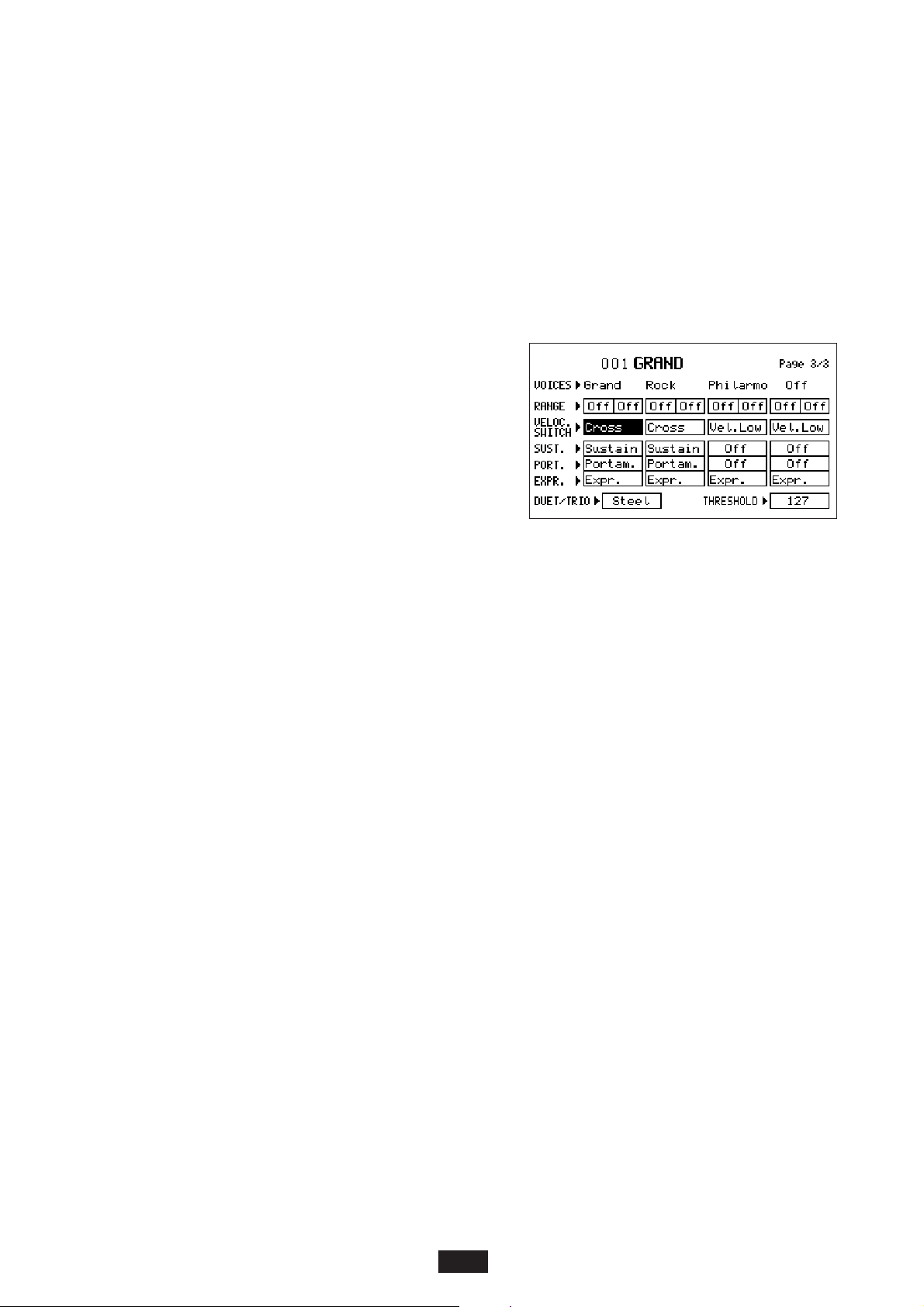
Voix avec F2 ou F 7 et fixez la valeur à l’aide de Value < >.
Effect: ce paramètre permet de choisir l’Effet ou la combinaison d’Effets pour la Voix. F3 ou F 8 ser-
vent à sélectionner la Voix et Value sert à fixer le type d’Effet.
Amount: commande la quantité de l’Effet. Sélectionnez la Voix avec F4 ou F9 et modifiez la valeur
avec Value. Pour remettre à zéro, appuyez en même temps sur les 2 touches Value.
Delay – Chorus: ces paramètres vous permettent de commander séparément le niveau du Chorus
et du Delay au cas où il y aurait 2 ou 3 Effets superposés. Sélectionnez avec F5 ou F10 les 4 Voix
tant pour le Chorus que pour le Delay. Value < > vous permet de commander la quantité.
A l’aide de la touche Page > passez à la Page n.3 Edit Program concernant les fonctions Range,
Velocity, Sustain, Portamento, Duet, Trio.
Voices: Vous pouvez sélectionner à l’aide de F1 ou F 6 la
Voix dont vous voulez changer le timbre.
Range: ce paramètre délimite la zone de clavier au sein de
laquelle la Voix peut fonctionner. 2 secteurs sont prévus
pour chaque Voix qui choisissent la note la plus grave et la
note la plus aiguë. Pour sélectionner le secteur, utilisez les
touches fonction F2 ou F 7. Pour attribuer la valeur de la
note la plus basse et de la note la plus haute de la Voix,
jouez directement ces notes sur le clavier, de C1 à C6, (ou
bien en agissant sur Value < >). Appuyez simultanément sur les 2 touches Value < >, les deux secteurs
afficheront l’inscription Off. Quand la Voix est sur Off, elle fonctionne sur toute l’extension du clavier
mais, en insérant la fonction Split clavier avec Arranger à gauche, elle ne fonctionnera que dans la partie
mélodie. C’est la condition la plus courante, mais vous pouvez aussi attribuer une partie du Program à
la gauche et l’autre partie au Chant. Dans ce deuxième cas, il suffit de fixer une Plage avec une valeur
par ex. C1 – C3 pour les Voix que vous voulez attribuer à gauche. Dans ce cas, même si le Split clavier
est présent sur C3, ces Voix resteront actives dans la partie gauche ou Arranger. Cette fonction peut
s’avérer extrêmement utile pour renforcer les sons de fond de l'Arranger en ajout aux 2 Lower; ou bien
pour transformer la partie gauche du Program en un véritable Manuel inférieur d’Orgue, au cas où vous
entendriez raccorder le Pédalier MIDI à votre X1.
Velocity Switch: ce paramètre permet de contrôler le fonctionnement des Voix du Program en
fonction de la Dynamique du clavier. Utilisez les touches F 3 ou F 8 pour choisir la Voix. Value <
> permet de sélectionner le Mode velocity:
Normal: dynamique normale du son.
Low: dans la condition Low la Voix joue avec une excursion dynamique qui va du minimum
jusqu’à la valeur de Threshold.
Le Threshold sert à définir un seuil de Dynamique au-dessus ou au-dessous duquel la Voix ne
fonctionne plus. Par ex. en position Low et avec une valeur de Threshold à 64, la Voix jouera de
0 jusqu’à la valeur de Dynamique 64.
F 10 permet de sélectionner la fonction et Value < > sert à déterminer le seuil.
High: dans la position High la Voix ne fonctionnera que du point de Theshold jusqu’à la dynamique maxi-
mum (127). La fonction Velocity Switch permet de créer des Programs à l’intérieur desquels il y a une
grosse différenciation de timbre entre dynamique soft et dynamique maximum.
Cross: dans la position Cross et uniquement pour les deux premières voix , vous pouvez obtenir le passage
graduel de la première à la deuxième voix en fonction de la dynamique appliquée au clavier. Pour sélectionner le seuil de Dynamique auquel a lieu de passage d’un son à l’autre, utilisez la valeur de Threshold.
Sustain – Portamento: ce paramètre autorise le fonctionnement des effets Sustain sur pédale
(sur demande) et Portamento sur la Voix individuelle (si la touche Portamento est activée).
F4 ou F9 permettent de sélectionner la Voix et Value < > permet de confirmer le choix de l’effet.
12
Page 16
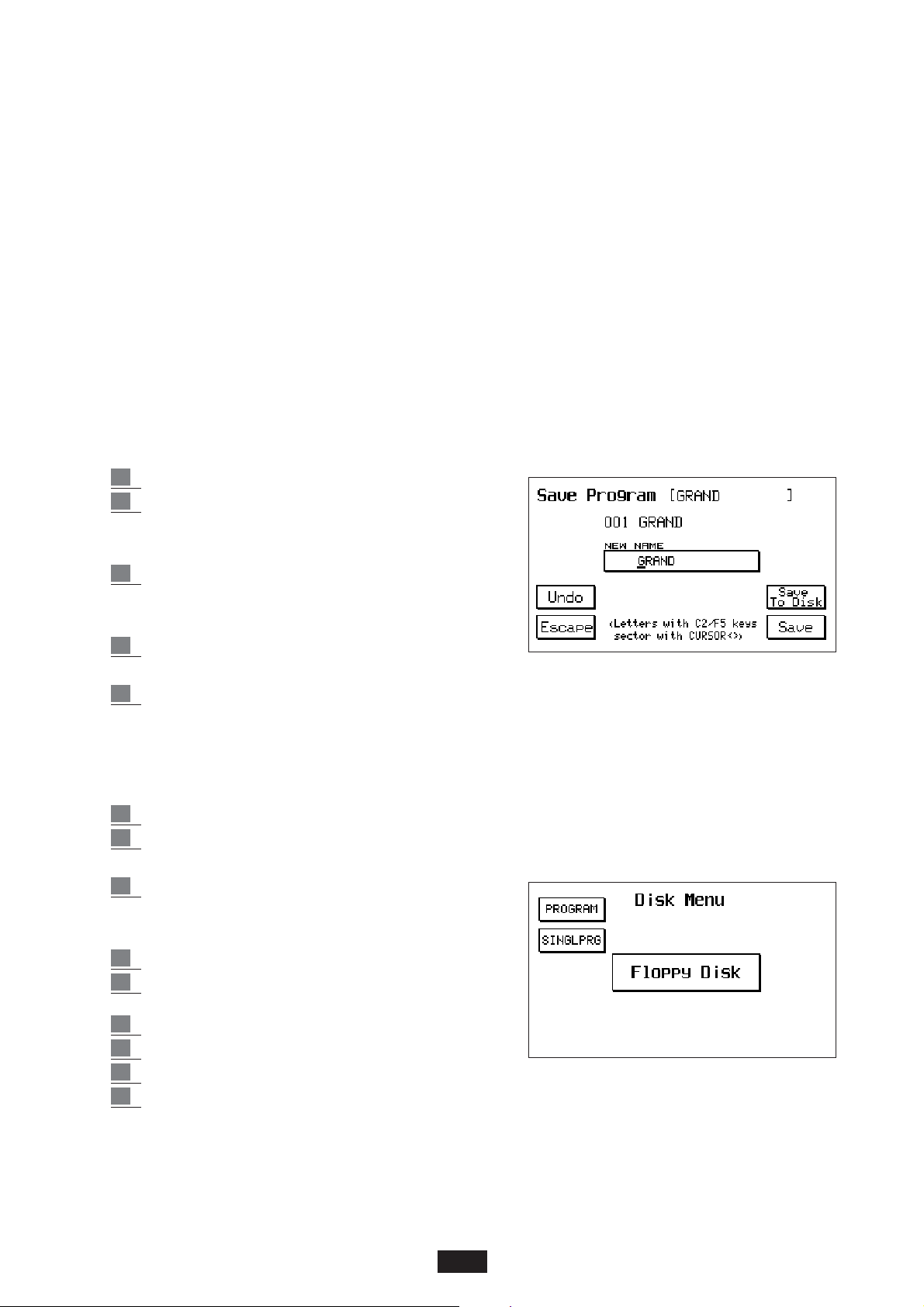
Duet – Trio: vous pouvez accéder aux 2 fonctions en appuyant plusieurs fois de suite sur F 5.
L’effet est exclu en position Off. En Duet, la Voix n.1 du Program aura la priorité comme
notes plus aiguë, la Voix n. 2 comme notes plus grave. EXEMPLE: dans un Duo avec
Clarinette à la Voix et Trompette à la deuxième Voix, en jouant deux notes, la Clarinette jouera toujours la note la plus aiguë tandis que la Trompette jouera toujours la note la plus grave.
Même procédure pour Trio que pour Duet, en ajoutant toutefois une 3ème Voix (Voix n.3)
qui jouera la note la plus grave parmi les 3 notes sur lesquelles vous avez appuyé. Avec un
peu de pratique et un phrasé correct, les effets Duet et Trio permettent d’obtenir des résultats
très intéressants en matière de musique Folklorique, de Marches pour des Fanfares etc.
Steel: appuyez plusieurs fois de suite sur F5 pour y accéder. La fonction Steel permet de n’attri-
buer le pitch bend qu’à la note plus grave parmi les deux notes jouées simultanément dans la
partie chant, imitant de façon très réaliste l’effet typique de Guitare hawaïenne ou de Pedal
Steel Guitar.
Pour sauvegarder le Program une fois que la phase Edit sera terminée:
1 Appuyez sur Save / Enter.
2 Vous pouvez attribuer au Program une nouvelle
location que vous choisirez directement parmi les
128 de disponibles.
3 Vous pouvez aussi assigner un nouveau nom au
Program: tapez les caractères sur le clavier de C2
à F5 et pour déplacer la syllabe utilisez Cursor < >.
4 Si vous laissez le nom préexistant, pour sauvegarder
il suffit d’appuyer sur F 10 (Save).
5 En cas d’erreur, avant de sauvegarder le Program vous pouvez rétablir à l’aide de la fonction
Undo (F 4) la condition Program antérieure aux dernières modifications effectuées.
Pour sauvegarder un Single Program dans un dossier (folder) de l’Hard Disk ou dans un Floppy
Disk une fois que la phase d’Edit est terminée:
1 Appuyez sur Save/Enter
2 Appuyez sur Save to Disk (F9). Vous pouvez aussi assigner un nouveau nom au Program:
écrivez les lettres à l’aide du clavier de C2 à F5 et déplacez les syllabes à l’aide de Cursor < >.
3 Pour sauvegarder, appuyez sur F10
Pour charger le Single Program à partir du disque:
1 Appuyez sur Disk
2 Choisissez Hard ou Floppy selon la location (sur
Hard Disk ou sur floppy disk).
3 Appuyez sur Exit
4 Appuyez sur Edit Program
5 Sélectionnez à l’aide du clavier numérique (Select) le numéro du Single Program
6 Pour charger les suivants, reprenez la procédure à partir du point 4
Note: si vous quittez le menu Edit Program sans avoir auparavant sauvegardé le nouveau Program, le réglage actuel sera perdu. Pour les fonctions de sauvegarde sur Disque consultez le chapitre DISK (Page 56).
13
Page 17

SOUND BANK / RAM CARD
La dotation Sons de l’X1 peut être continuellement amplifiée et mise à jour grâce à de nouveaux SOUND
BANK que vous pouvez charger sur Ram ou sur Card. La RAM est composée d’une Simm standard de 16
Mbyte interne à l’instrument tandis que la CARD est une Flash Card de 8 Mbyte externe qui peut être
directement reliée à l’instrument grâce à un logement spécial situé dans la partie avant du clavier.
SOUND BANK
Par SOUND BANK, l’on entend un bloc de sons composé de 8 disquettes, dans le cas d’un 8 Mbyte,
ou bien de 16 disquettes, dans le cas d’un 16 Mbyte. Chaque disquette contient un seul file Sound
avec un numéro croissant; par exemple, le fichier contenu dans la Disquette n. 1 s’appellera
Sound_1.Snd. Les Sound Bank peuvent être chargés dans la SIMM interne ou bien dans la FLASH
CARD en option; le chargement peut être effectué directement à partir du Floppy Disk ou bien à partir
du Hard Disk. Il vaut mieux copier les fichiers d’abord sur Hard Disk et les charger à partir de
là, au fur et à mesure, sur Simm ou sur Flash Card.
Comment copier un Sound Bank sur HardDisk
1 - Introduisez le Floppy qui contient le premier fichier du Sound Bank (les numéros progressifs des
Floppy sont sérigraphés sur l’étiquette externe).
2 - Appuyez sur la touche Disk.
3 - A l’aide du clavier 0-9 choisissez le Folder à l’intérieur duquel vous voulez copier les fichiers.
4 - Pour lire le contenu du Floppy Disk, appuyez sur Page <>.
5 - Appuyez sur F4 (Copy).
6 - Appuyez sur F10 (Execute) pour confirmer l’opération.
Adoptez cette procédure pour tous les Floppy qui composent le Sound Bank. Tous les fichiers du
Sound Bank doivent être copiés sur le même Folder Le premier transfert des fichiers du Sound Bank
du Floppy au Hard Disk exige un certain temps. Le chargement successif à partir du Hard Disk sur
Simm sera beaucoup plus rapide (1 minute 20 secondes environ pour un Sound Bank de 8 Mbyte).
Comment charger la Simm ou la Flash Card à partir du Hard Disk
Chargement à partir de l’HARD DISK
1 – Appuyez sur la touche Disk.
2 – Réglez Hard Disk à l’aide de Page < >.
3 – Sélectionnez à l’aide du clavier 0-9 le Folder (dossier) contenant les fichiers du Sound Bank
4 – Sélectionnez à l’aide de Value +/- un fichier quelconque du Sound Bank
5 – Débloquez la fonction Card Lock (voir chapitre Utility)
Si vous désirez à présent charger la SIMM:
6 – Sortez la Flash Card si elle est introduite dans le Slot correspondant.
7 – Appuyez sur F2 Load.
8 – Appuyez sur F10 Execute pour lancer l’opération.
Tous les fichiers concernant le Sound Bank sélectionné seront automatiquement chargés dans la
Simm. Si vous avez oublié de sortir la Flash Card de son emplacement (Slot), dès que vous appuyez
sur F2 Load le display affiche le message suivant: “Warning! Loading will erase card data? F5: Exit
F10: Execute.” Si vous désirez toujours écrire la Simm, sortez la Flash Card et appuyez sur F10.
Appuyez sur F5 pour annuler l’opération.
Si vous désirez par contre charger la FLASH CARD:
9 – Introduisez la Flash Card dans le Slot correspondant.
10 – Appuyez sur F2 Load.
14
Page 18
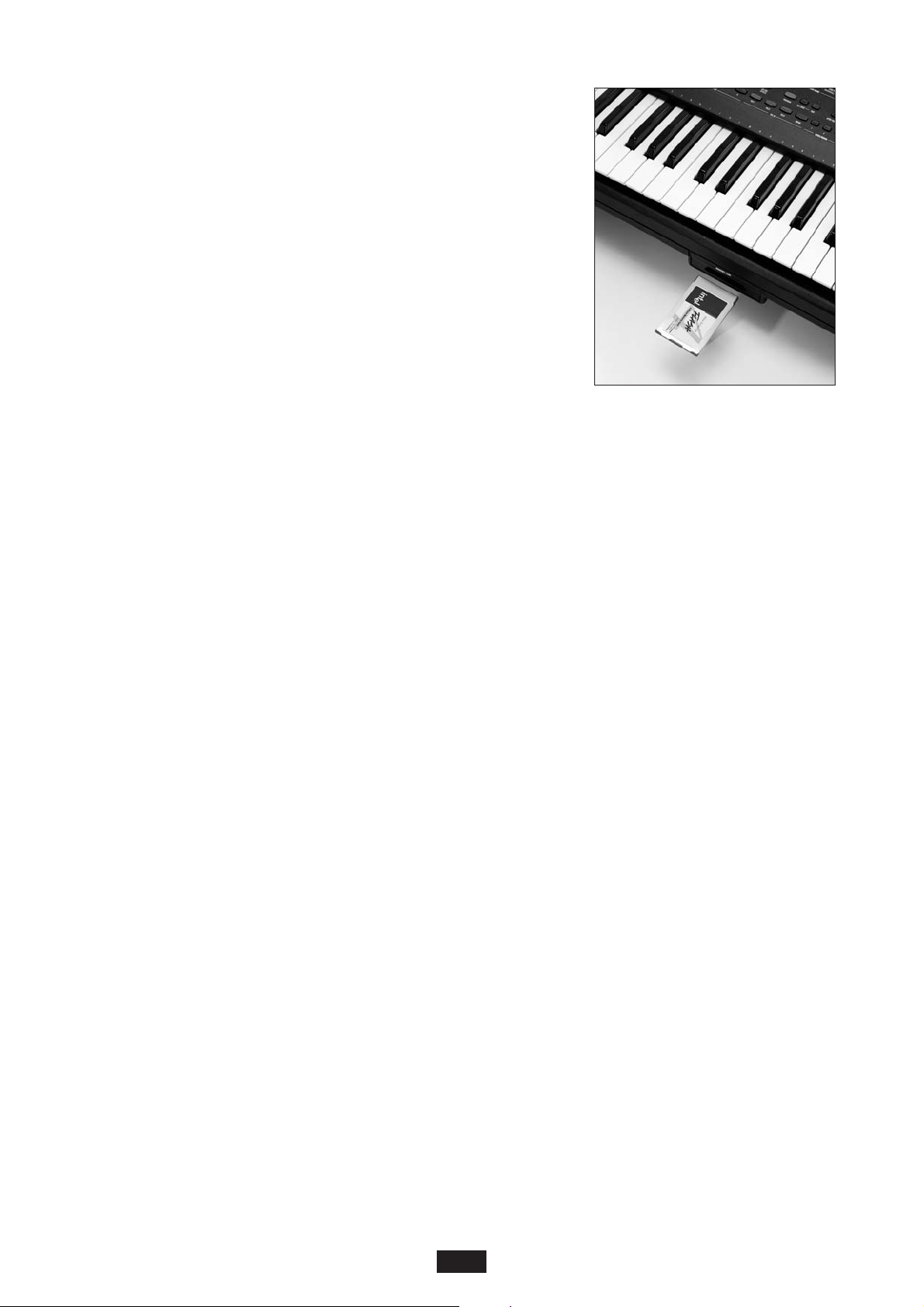
Le display affiche le message suivant: “Warning! Loading will erase card
data? F5: Exit F10: Execute.” Si vous désirez toujours écrire la Flash
Card, appuyez sur F10. Appuyez sur F5 pour annuler l’opération.
Chargement à partir du FLOPPY DISK
1 – Introduisez le premier floppy disk du Sound Bank et appuyez
sur la touche Disk.
2 – Réglez Floppy à l’aide de Page < >. (si vous êtes déjà sur floppy
appuyez sur F1 Dir)
Pour continuer, reprenez la procédure à partir du point 6 de ce
paragraphe. La procédure à suivre demandera un peu plus de temps
car les disquettes du Sond Bank doivent être chargées une par une.
NOTES concernant la SIMM et la CARD
• Les données chargées dans la Simm s’effacent automatiquement
quand vous éteignez le clavier. Par conséquent, chaque fois que
vous allumez le clavier, il faut que vous rechargiez le Sound Bank désiré.
• Le contenu de la Simm (ou de la Flash Card si elle est introduite) est effacé au moment même où vous
chargez un nouveau Sound Bank.
• Le Sound Bank de 16 Mbyte (16 disquettes) ne peut être chargé que sur la Simm.
• Vous pouvez sauvegarder sur Hard Disk d’innombrables Sound Banks et créer une imposante
Librairie Sons et Grooves dans laquelle puiser en fonction de vos besoins.
• Possibilité de fonctionnement simultané en ligne d’un Sound Bank chargé sur Ram et d’un autre
Sound Bank mémorisé sur Card.
• Les sons contenus dans les Sound Bank Ram ou Card peuvent être insérés à l’intérieur des Programs
et mémorisés dans Registration.
•
Pour les Sound Banks qui contiennent les Grooves, il y aura fourniture avec les 8 disquettes d’un Floppy
Disc aussi contenant les Styles programmés spécialement pour ces Grooves. Ces Styles doivent ensuite
être chargés séparément dans la mémoire interne comme des Patterns (Voir DISK: Load Pattern).
• La Flash Card est chargée plus lentement que la Simm, mais a l’avantage de rester toujours mémorisée
et directement accessible sans opérations Load même après que vous avez éteint votre clavier.
• Pour connecter la Card à l’X1 il suffit de l’introduire dans son logement en veillant à ce qu’elle arrive
bien en fin de course. (Si la Card n’est pas bien introduite, elle ne peut fonctionner).
• Avant de sortir la Card, il faut relâcher la touche RAM.
• Il ne faut pas sortir la Card pendant que des Grooves ou des Sons qu’elle contient sont en train de
jouer. Une fois que le chargement du Sound Bank à partir du Disque a été effectué :
1) – Pour activer le Sound Bank de la RAM (Simm) appuyez sur la touche RAM.
2) – Pour activer le Sound Bank de la CARD appuyez sur les deux touches RAM et BANK 2.
HARD DISK Data (uniquement pour X1 HD)
L’Hard Disk du modèle X1 HD est fourni avec les Sons et Styles suivants :
FOLDER 1:
SOUND BANK 1 = Piano 1, Ensemble, Power Organ 1, Power Organ 2, Full Organ, 60Choir,
Effects 1 (Car Start, Jet, Racing, Airport), Effects 2 (Roaster, Splash, River, Rain), Applause, Piano 2.
SOUND BANK 2: Techno 1, Techno 2, Dream, Magic, Sweep Pad, Rotary Organ, B3 Organ, Pipe
Organ, Tango Accordion, X1 Pad, Grooves 1 – 6 (18 Grooves).
SOUND BANK 3 : Default Autoloading Folk Sound Bank.
SONG STYLES from MS 50 / MS 60 (56 Patterns)
FACTORY SET-UP (Programs, Registrations, Custom Styles Standard, Custom Styles Remix, User
Drum Sets, User Voices).
FOLDER 2: INTERNAL STYLES from MS 100 (99 Paterrns)
FOLDER 3: INTERNAL STYLES from MS 50 / MS 60 (99 Patterns)
FOLDER 4: STYLE MIX from MS LIBRARY (151 Patterns)
FOLDER 4: STYLE MIX from MS LIBRARY ( 151 Patterns )
15
Page 19
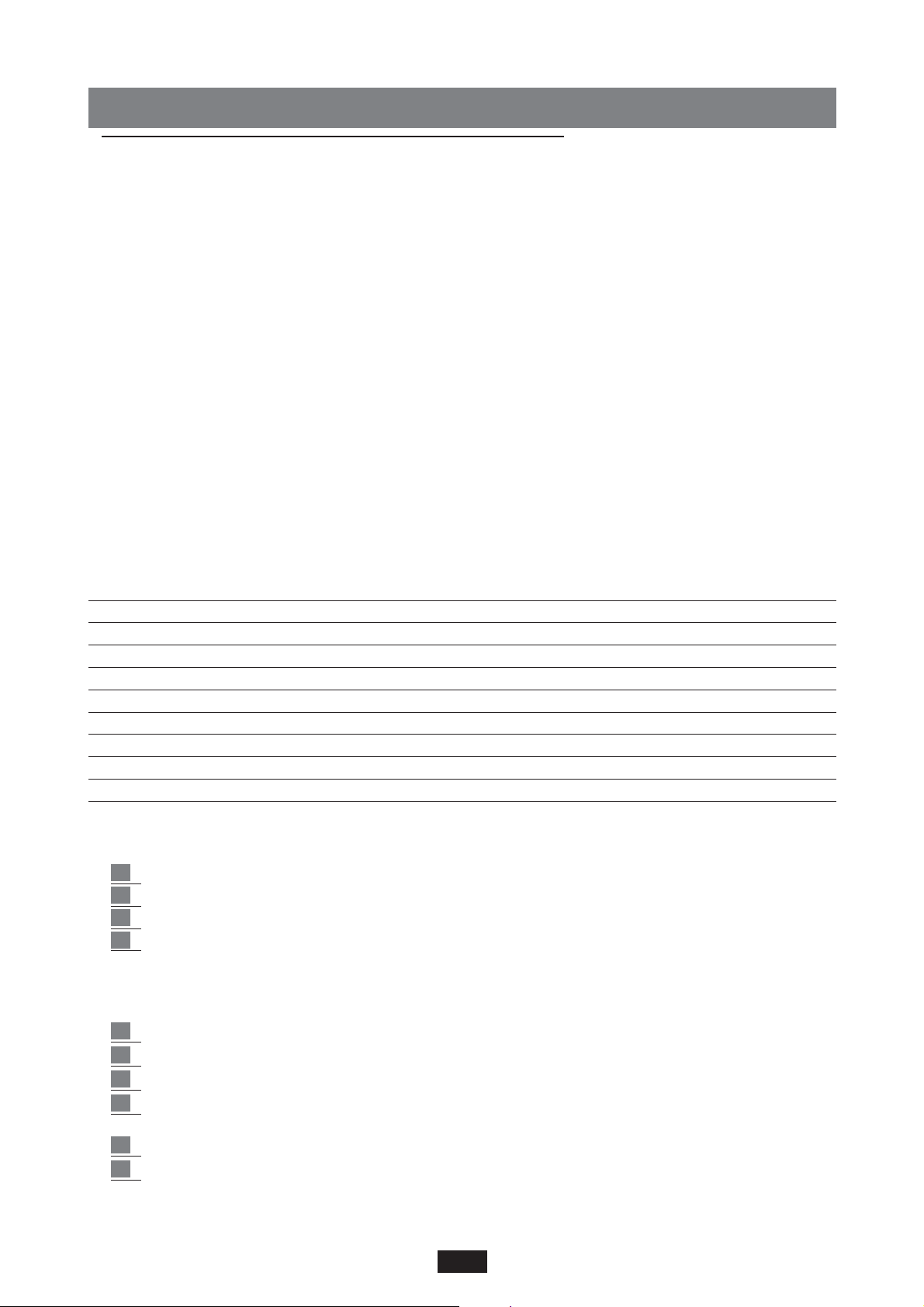
KEYBOARD CONTROLS
L'X1 a été conçu de façon à satisfaire toutes les exigences d’une exécution “live ” et, dans ce but, il a
été équipé d’un grand nombre de commandes clavier que vous pouvez activer pendant que vous
jouez pour mieux contrôler l’expressivité de votre musique.
Key Velocity
L'X1 est équipé d’un clavier à 61 touches semi-pesées avec contrôle Dynamique et After Touch.
5 Courbes de Dynamique sont disponibles: Soft 1, Soft 2, Normal, Hard 1, Hard 2, Fixed.
Pour modifier la réponse dynamique du clavier:
1 – Appuyez sur F 3 pour entrer dans le Menu UTILITY.
2 – Si vous appuyez plusieurs fois de suite sur la touche F10, les différents types de Courbe dyna-
mique disponibles défileront.
La courbe SOFT 2 est celle qui est réglée par default et la courbe FIXED-127 correspond à dynamique exclue. Pour modifier en continu la courbe dynamique, vous pouvez utiliser la fonction Power
On Set Up (Voir ci-dessous). Par contre, si l’activation d’une autre courbe dynamique ne doit être
que momentanée, vous pouvez vous servir de Registration.
Power On Set Up
Cette fonction permet de modifier des réglages originaux du clavier de manière à ce qu’à son allumage, votre instrument soit toujours réglé selon les nouvelles valeurs que vous avez choisies.
Les paramètres pouvant être sauvegardés en Power On set up sont:
Style Custom/Factory (led) Portamento time Chord Mode
Style Bank A/B (led) Equalizer Dynamic Arranger
Pattern (led) Separate Out Assignment Autocrash
1 Touch (led) Accordion Mode Pedalboard Font 1-2 text lyric
Global transposer Lower 1 Hold Bass to Lower 4 switch mode
Split point Lower 2 Hold Reverb Lock
Reverb Level Lower Lock Sync time
Harmony type Bass Lock Canali Gm Tx-Rx
Dynamic Curve Pianist Sustain Sustain 2nd voice
Global Tune Swell to right Arabic mode
Per sauvegarder le nouveau Set Up:
1 Appuyez sur la touche Save / Enter.
2 Appuyez sur la touche F3 – Power On set Up.
3 Appuyez sur F10 – Save pour confirmer.
4 La fonction Default – F9 sert à rétablir la condition de Power On originale du fabricant.
SOUNDBANK AUTOLOADING
Cette fonction vous permet de charger un Sound Bank à l’allumage de l’instrument.
1 Appuyez sur Disk
2 Choisissez le folder (dossier) contenant le SoundBank que vous voulez charger
3 Sélectionnez le premier fichier du Soundbank
4 Appuyez sur la touche Save/Enter. Un nouveau fichier de configuration dénommé
INITXX.PWR contenant toutes les informations sur le Sound bank.
5 Retournez à l’image d’écran principale et Appuyez sur la touche Save/Enter
6 Appuyez sur F3 Power On Setup
16
Page 20
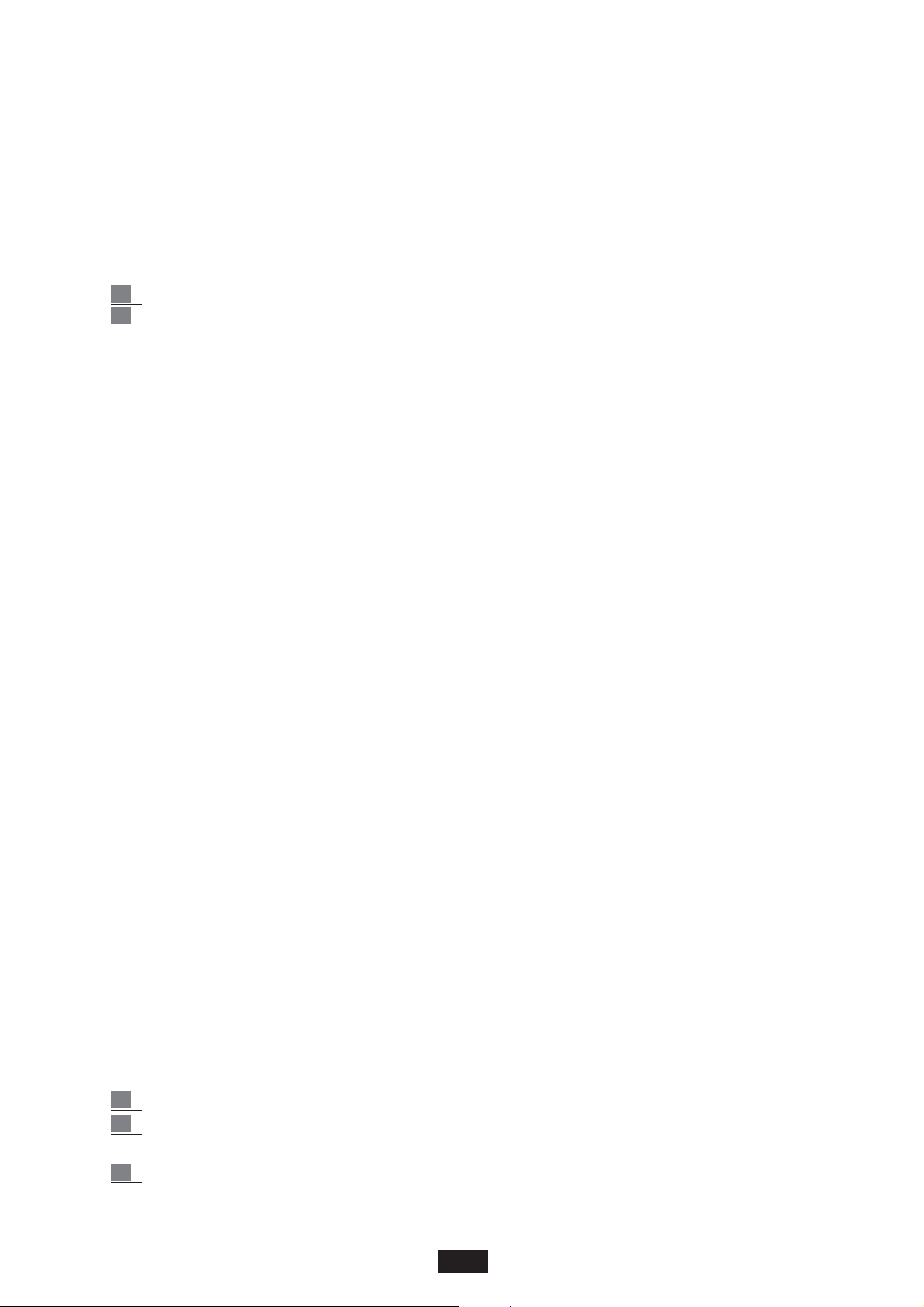
A l’allumage de l’instrument, il y a ouverture du fichier InitXX.Pwr et chargement automatique du
Soundbank sélectionné.
Appuyez sur la touche Exit pendant l’opération d’AutoLoading pour l’annuler et retourner à l’ima-
ge d’écran principale.
HARMONY
Cette fonction ajoute à la mélodie des notes d’ornement ou de parachèvement basées sur des
accords exécutés dans la partie Arranger.
Pour accéder aux fonctions Harmony:
1 Appuyez sur la touche Harmony.
2 Les touches F 1 – F 9 servent à sélectionner
les effets disponibles.
L'X 1 est équipé des types d’harmonisation suivants:
CLOSE 1:
les notes de l’accord joué sur la partie gauche sont
répétées dans la partie droite en s’ajoutant à la ligne de chant.
CLOSE 2: même chose que CLOSE 1 mais avec une harmonisation plus complexe et différentiée
selon la note chant jouée.
DOUBLE UP: ajoute au chant l’octave supérieure.
DOUBLE DOWN: ajoute au chant l’octave inférieure.
5TH: ajoute au chant la 5ème supérieure.
8+5th: ajoute au chant l’octave et la 5ème inférieure.
TRILL: pour obtenir cet effet, jouez au moins 2 notes dans la partie chant.
Les 2 notes sont automatiquement répétées de manière alternée.
Contrôlez la vitesse de la répétition à l’aide de la fonction Speed – F 9.
REPEAT: effets de répétition sur la note jouée.
Le Tempo du Repeat est synchronisé avec le Tempo base des Styles et quantifié selon les types de
Speed disponibles.
SPEED: contrôle la vitesse pour les effets Trill et Repeat.
Les valeurs de Vitesse sont : 4, 6, 8, 12, 16, 24, 32.
TRANSPOSER
La fonction Transposer permet de déplacer tout l’Accordage général de l'X1.
Pour insérer une transposition, il suffit d’appuyer sur l’une des 2 touches Cursor / Transposer < >.
Le message “GLOBAL TRANSPOSER” sera alors affiché pendant 2 secondes environ pendant
lesquelles vous pourrez modifier la transposition de l’instrument en intervenant sur les 2 touches
Cursor / Transposer < >.
La transposition max. autorisée est de 24 demi-tons plus ou moins. Cette nouvelle valeur de transposition restera affichée dans l’image d’écran principale à côté de l’inscription Transp.
Pour retourner à l’Accordage standard (soit transposition 0) il suffit d’appuyer en même temps sur
les 2 touches Cursor / Transposer < >.
SPLIT
La fonction Split sert à déterminer la partie du clavier qui sera utilisée pour jouer l'Arranger et celle
qui exécutera la mélodie. La condition normale est C3. Pour modifier le Split:
1 Appuyez sur la touche Split sans la relâcher.
2 Appuyez simultanément sur la touche du clavier
que vous voulez définir comme point de Split.
3 Relâchez la touche Split. La nouvelle valeur restera
en fonction jusqu’à ce que vous éteigniez le clavier.
17
Page 21
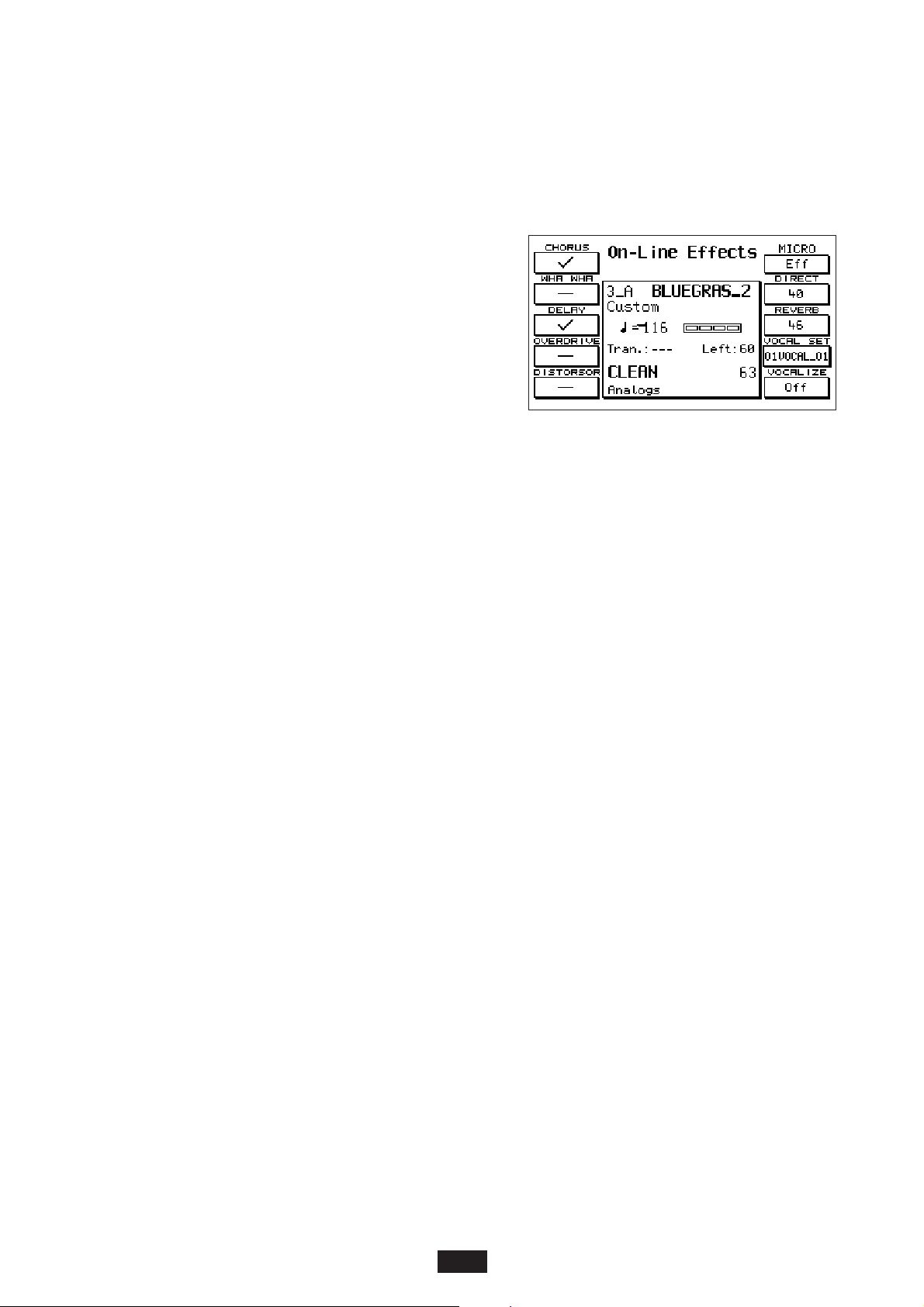
ON LINE EFFECTS
Cette section de l’X 1 commande l'activation immédiate dans la partie Chant (Right) des Effets
disponibles les plus importants.
Il s’agit d’une fonction très importante lorsque vous jouez de la musique “live” car elle vous permet
de changer de type d’Effet instantanément au cours de votre exécution sans être obligé d’entrer dans
le menu principal
Pour accéder aux Effets On- Line:
1 – Appuyez sur la touche On- line Effects.
F1: Chorus: F 1 active cet effet.
F2: Wha Wha: F 2 active cet effet.
Pour obtenir l'effet Wha Wha, il faut que l’instrument
soit connecté à la Pédale Volume (sur demande). Tant que la fonction Wha Wha est active, la
Pédale volume ne contrôle plus le volume général de l’instrument mais uniquement l’effet
Wha Wha.
Vous pouvez obtenir des Effets remarquables avec Wha Wha sur toutes les Voix de guitare élec-
trique.
F3: Delay: F 3 active cet effet.
F4: Overdrive: l'effet Overdrive opère une saturation graduelle du son associée à la commande
de la Pédale Volume.
Il s’agit d’un effet typique des anciens orgues électromagnétiques qui produisaient une sonorité
déformée caractéristique quand la pédale était poussée au maximum.
Tout comme pour l’effet Wha Wha, il faut relier l’instrument à la Pédale Volume (sur demande)
pour faire fonctionner l'Overdrive.
Cet effet est particulièrement indiqué pour toutes les voix d’Orgue, Jazz et Rock.
F5: Distorsor : effet de Distorsion typique de la Guitare électrique. Il peut être appliqué à d’au-
tres sons aussi pour obtenir des effets particuliers.
F6: Exclusion / insertion de l’Effet sur le Micro. ( Effect / Dry )
F7: Niveau du signal direct du Micro. Utilisez les touches Value + / - pour modifier sa valeur.
F8: Niveau de Réverbération sur le Micro. Utilisez les touches Value + / - pour modifier sa
valeur.
F9: Vocal Set. Sélection du type de Vocalizer à l’aide de Value .(Voir Manuel KIT VOCALIZER )
F10: Exclusion / insertion Vocalizer . On / Off .
18
Page 22
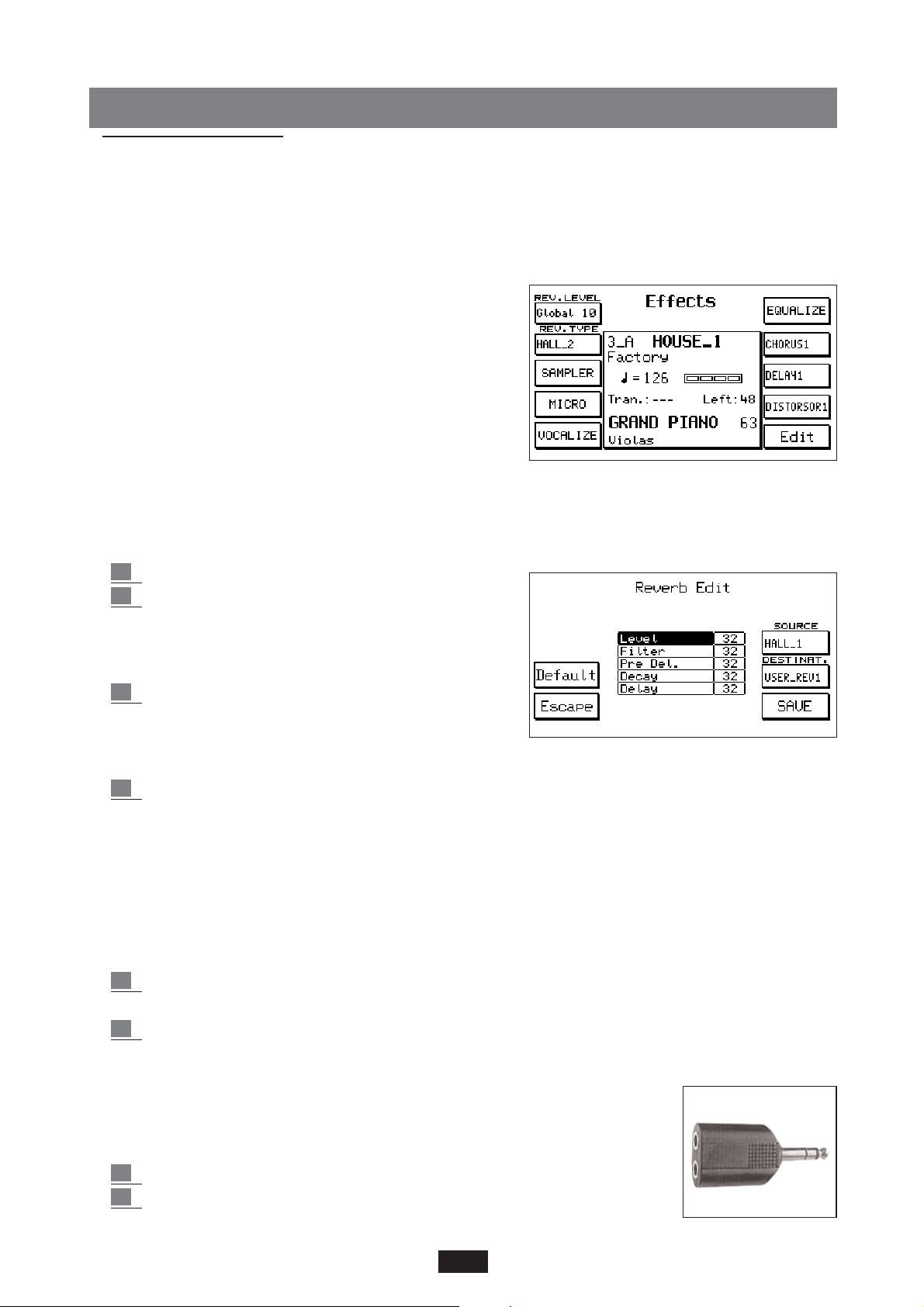
EFFECTS
Le Menu Effects commande tous les effets des 2 DSP dont est équipé l'X 1.
Pour accéder au menu appuyez sur la touche fonction F 2 – EFFECTS dans l’affichage principal.
REVERBERATION
Reverb Level: contrôle du niveau de Réverbération. Appuyez plusieurs fois de suite sur F 1
pour modifier la quantité de réverbération générale de
l’instrument (Global de 0 à 16) ou bien modifiez uniquement la quantité de la partie droite (Right de 0 à
63) à l’aide de Value + / -
Reverb Type: choix du type de Réverbération. Utilisez F
2 pour sélectionner la fonction et Value pour chercher le
type de Réverbération parmi les 16 presets et les 4 User
Reverb disponibles:
BOX 1, BOX 2, ROOM 1, ROOM 2, STUDIO 1, STUDIO 2, HALL 1, HALL 2, STAGE 1, STAGE
2, THEATRE, CATHEDRAL, ARENA, VALLEY, PLANET, GALAXY, USER REVERB 1 – 4.
Reverb Edit: cette section permet de modifier les effets Réverbération.
1 Appuyez sur Edit pour avoir accès à la fonction.
2 le paramètre Source - F8 détermine le type d’effet
qu’il faut modifier. En appuyant plusieurs fois de
suite sur F 8 vous verrez défiler les différents
types disponibles.
3 le paramètre Destination – F 9 détermine dans
laquelle des 4 locations User Reverb disponibles
la nouvelle Réverbération devra être mémorisée
après avoir été éditée. Appuyez plusieurs fois de suite sur F 9 pour fixer la location.
4 Avec Cursor < < vous pouvez sélectionner les différents paramètres de contrôle et avec
Value + / - vous pouvez modifier la valeur.
Level: quantité de l’effet.
Filter: atténuation des fréquences élevées sur Réverbération.
Predelay: temps de predelay, c’est à dire retard du départ du son au début de la première répétition
ou réflexion sonore.
Decay: longueur de décroissance de la réverbération.
Delay: espacement des répétitions entre les différents retards qui composent la réverbération
5 la nouvelle Réverbération il suffit d’appuyer sur F 10 – SAVE. La Réverbération ainsi éditée
prendra le nom du User Reverb correspondant.
6 Pour retourner aux effets Réverbération du fabricant, utilisez la fonction DEFAULT (F 4).
SAMPLER : section consacrée à l’Echantillonnage. (Voir paragraphe Sampler)
MICROPHON: menu de commande du Micro. Pour entrer dans les
fonctions relatives au Micro :
1 Entrez dans le Menu EFFECTS à l’aide de F 2.
2 Appuyez sur la touche F 4 – Micro.
19
Page 23
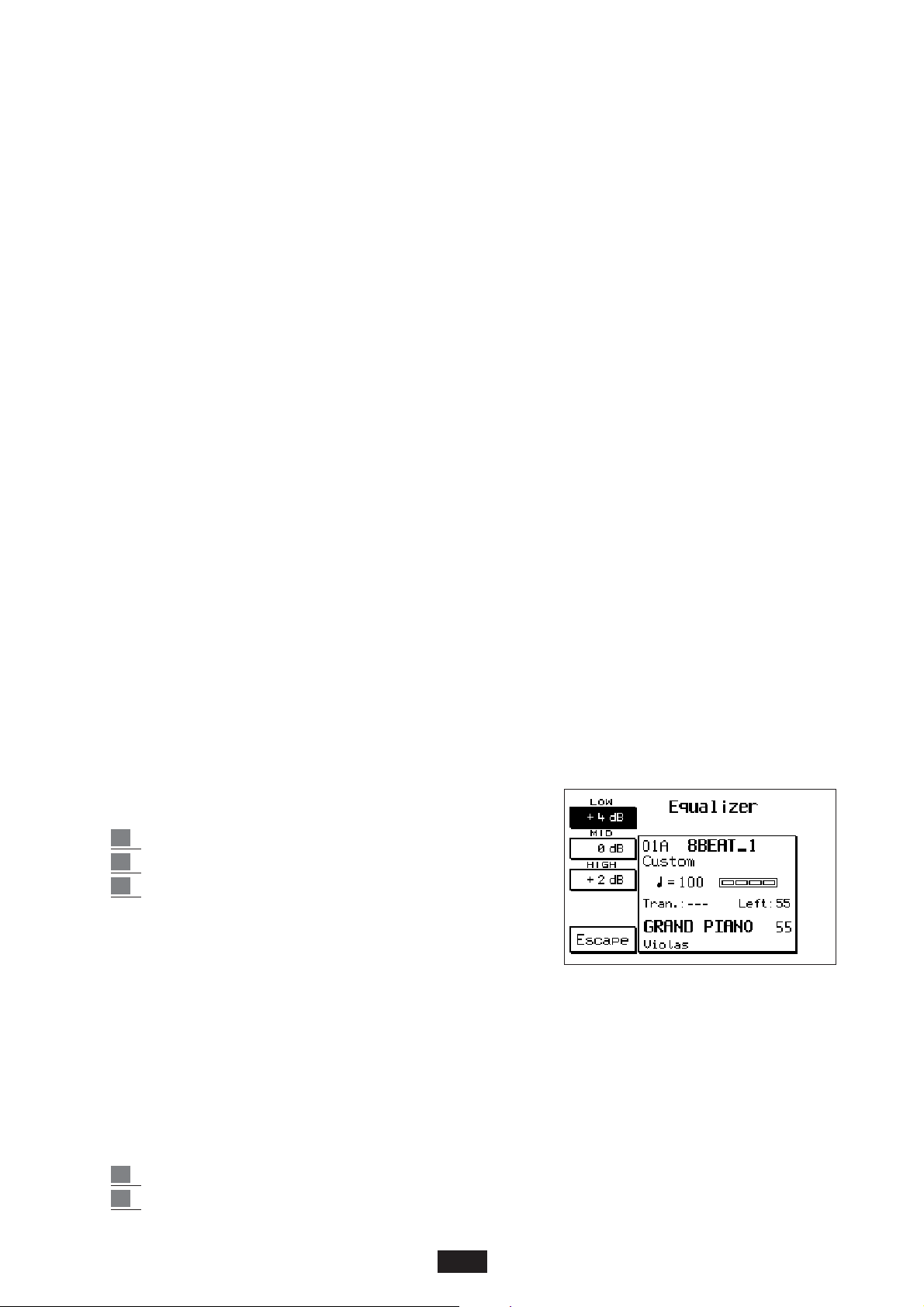
Level 1 / Level 2: ces 2 paramètres (F1 e F 2) commandent séparément le niveau de l'entrée Micro
stéréo pour la partie 1 et la partie 2. Vous pouvez en effet connecter 2 Micros à l’X1 à l’aide de
l’adaptateur spécial illustré par la Figure. L’indicateur lumineux Input Micro Overload situé dans
la partie droite du panneau à côté de Registration signale la saturation de l'entrée Micro. Il peut
être utile dans ce cas de réduire le gain du Micro (Gain) en intervenant sur le potentiomètre situé
dans le panneau avant. Pour modifier le volume des parties 1 ou 2, utilisez les touches Value + / .
Pan 1 / Pan 2: (F 3 - F 4) contrôle du Pan Pot sur les parties 1 et 2 du Micro. Modifiez la valeur à
l’aide de Value + / -.
Echo/Reverb 1 / 2: (F 6 - F 7) ces 2 paramètres commandent séparément la quantité de l’Effet Echo
ou Réverbération sur les 2 Entrées micro. Appuyez plusieurs fois de suite sur F 6 ou F 7 pour sélectionner la partie 1 ou la partie 2 et intervenez sur Value + / - pour modifier la valeur de l’effet.
Pitch Shift: effet vocal de déplacement d’une octave sur l'Accordage de la Voix (+ / - 12). Le Pitch
Shift ne fonctionne que sur l’entrée Left du Micro.
Dry: (F 9) ce paramètre exclut les Effets Echo et Réverbération du Micro. Extrêmement utile pour
passer du “chant” à la “conversation” pendant le spectacle.
Active / Inactive: (F 10). Fonction d’exclusion pour le micro, particulièrement utile si le micro uti-
lisé ne dispose pas d’interrupteur On / Off.
VOCALIZER
Pour y accéder à partir du menu Effects, appuyez sur F5. Vocalizer est un effet d’Harmonizer professionnel (sur demande) qui peut être appliqué sur l’instrument. Vocalist peut synthétiser 3 Voix
d’harmonisation sur la base de la note chantée à l’entrée micro et prévoit de nombreuses fonctions
de contrôle telles qu’Harmony type, Effects, Filter, Octave etc. Le kit Vocalizer est fourni sur demande et doit être installé à l’intérieur du clavier par du personnel spécialisé qui devra suivre les instructions ci-jointes. Toutes les informations concernant le fonctionnement de la section VOCALIZER
sont contenues dans un Manuel d’Instructions fourni avec le Kit Vocalizer (optional).
EQUALIZER:
Egaliseur à 3 bandes : Low, Mid, Hi. Pour entrer dans la fonction:
1 Entrez dans le menu Effects à l’aide de F 2.
2 Appuyez sur la touche F 6.
3 Pour sélectionner la bande, utilisez les touches F1, F2,
et F 3 ; et les touches Value + / - pour sélectionner les
valeurs de 2 à 12 dB + / -.
L'Egaliseur agit globalement sur l’instrument et il a par conséquent
un effet tant sur l’amplification externe que sur celle interne.
La combinaison Equalizer réglée reste mémorisée jusqu’à ce que
vous éteigniez votre instrument, mais elle peut être mémorisée
sur Registration et sur la fonction Power On Set Up.
CHORUS: pour avoir accès aux effets Chorus:
1 Dans l’affichage principal entrez dans le menu Effects à l’aide de F 2.
2 Appuyez sur la touche F 7. Sélectionnez avec les touches Value + / - les 12 types de Chorus
20
Page 24
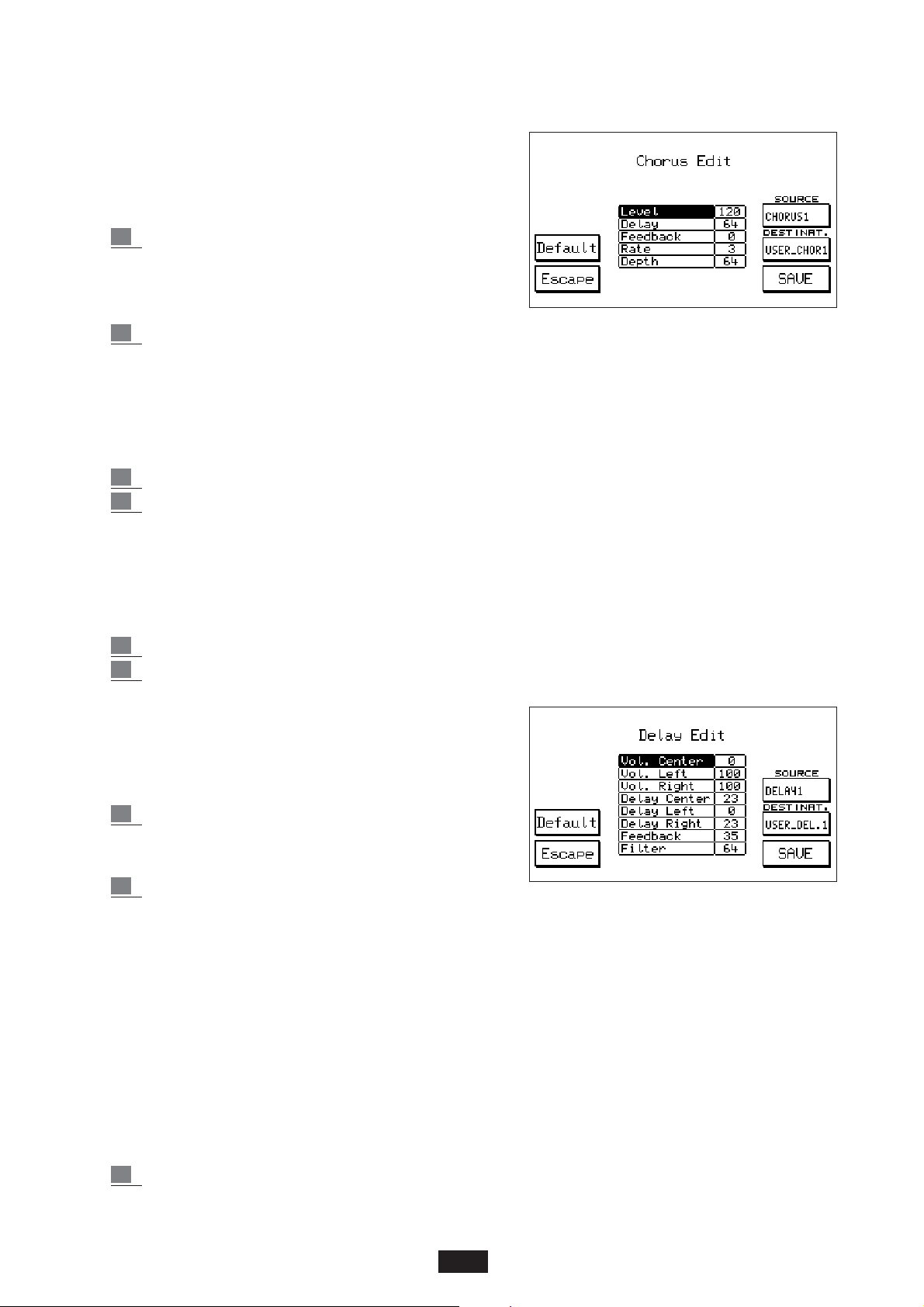
disponibles :
CHORUS 1 – 5, FLANGER, SHORT DELAY, FEEDBACK, USER CHORUS 1 - 4.
Les User Chorus sont 4 sections dans lesquelles vous pouvez
sauvegarder jusqu’à 4 effets Chorus que vous avez modifiés.
Pour entrer dans l‘Edit du Chorus appuyez sur la touche
F 10 – Edit.
3 Les paramètres F 8 et F 9 servent à sélectionner
respectivement le Chorus que vous voulez modifier
(Source) et le User Chorus où vous voulez envoyer
le nouvel effet (Destination).
4 Cursor < > sert à sélectionner les paramètres et Value + / - sert à modifier la valeur:
Level: quantité globale de l’effet.
Delay: longueur du retard.
Feedback: niveau du recyclage sur le retard.
Rate: Vitesse de la modulation.
Depth: Intensité de la modulation.
5
Pour sauvegarder le nouveau Chorus dans le User Chorus choisi il suffit d’appuyer sur F 10 – SAVE.
6 Pour quitter l‘Edit appuyez sur Escape – F 5.
La fonction Default – F 4 sert à rétablir les effets Chorus du fabricant.
DELAY:
1 Dans l’affichage principal entrez dans le menu Effects en intervenant sur F 2.
2 appuyez sur la touche F 8. Les touches Value + / - vous permettent de sélectionner les 12
types de Delay disponibles:
DELAY 1 – 8, USER DELAY 1 – 4.
Vous pouvez mémoriser dans les 4 sections User les effets
Delay que vous avez modifiés.
Pour entrer dans l’Edit du Delay appuyez sur la touche F 10:
3 Les touches F 8 et F 9 vous permettent d’entrer
le Delay que vous voulez modifier (Source) et la
section User de destination (Destination).
4 Cursor < > permet de sélectionner les différents
paramètres et Value + / - sert à modifier la valeur.
Le Delay fonctionnant en stéréophonie, vous pouvez contrôler les paramètres suivants sur
Left et Right:
Volume Center: niveau central
Volume Left: niveau de la partie gauche
Volume Right: niveau de la partie droite
Delay Center: quantité du retard au centre
Delay Left: quantité du retard dans la partie gauche
Delay Right: quantité du retard dans la partie droite
Feedback: niveau du recyclage sur les retards.
Filter. contrôle d’atténuation du filtre sur les répétitions.
5 Pour sauvegarder le nouveau Delay appuyez sur F 10 – SAVE.
La fonction Default (F 4) vous permet de rappeler les Delay originaux du fabricant.
21
Page 25
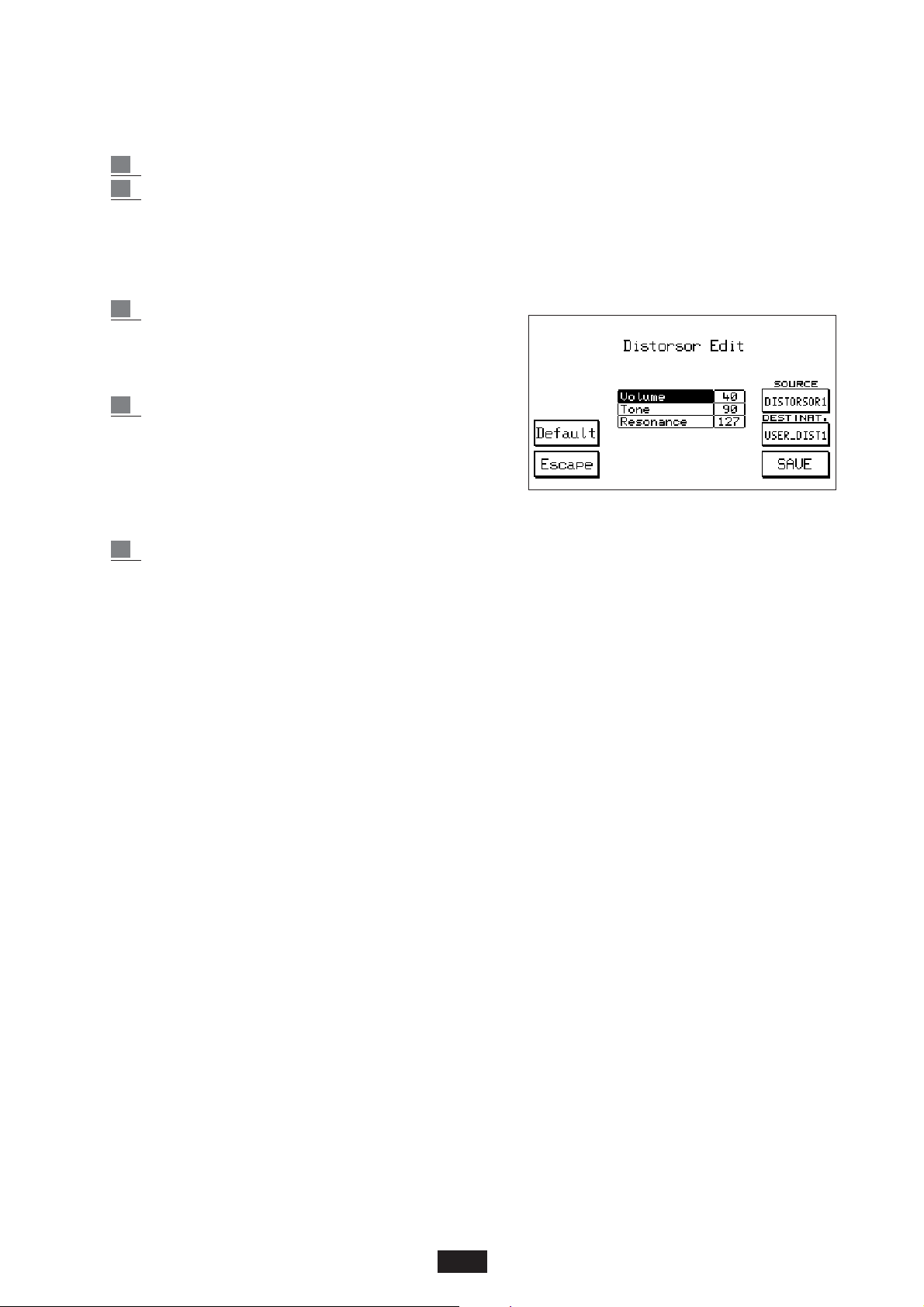
Pour quitter la fonction appuyez sur F 5 – Escape.
DISTORSOR: pour avoir accès aux effets Distorsion :
1 Dans l’affichage principal entrez dans le menu Effects en intervenant sur F 2.
2 Appuyez sur F 9 – Distorsor. Sélectionnez avec les touches Value + / - les différents types de
Distorsion disponibles : Distorsor 1 - 8, User Distorsor 1 – 4.
Dans les 4 sections User Distorsor vous pouvez mémoriser 4 nouveaux effets Distorsion
programmables.
Pour entrer dans l'Edit de l'effet appuyez sur la touche Edit – F 10:
3 Sélectionnez à l’aide de la touche F 8 – Source
l’effet Distorsor que vous voulez modifier et
choisissez avec F 9 – Destination la section User
dans laquelle le mémoriser.
4 Sélectionnez les paramètres avec Cursor < >
et fixez avec Value + / - la nouvelle valeur.
Volume: niveau général de l’effet.
Tone: contrôle du Filtre (Range 16 / 102)
Resonance: contrôle de Résonance (Range 24 / 127).
La valeur 127 correspond à une résonance zéro.
5 Pour sauvegarder le nouvel effet Distorsor appuyez sur F 10 – SAVE.
La fonction Default – F 4 permet de retourner aux effets Distorsor originaux.
ROTOR: l’effet Rotor sans doute les plus classique des effets de l'Orgue électronique et il est obtenu
en faisant tourner le haut-parleur de l’amplificateur spécial pour Orgue.
La touche ROTOR ON permet d’introduire l’effet ; la touche SLOW / FAST permet de contrôler le
changement de la vitesse.
L’effet Rotor n’agit pas sur les Voix d’Orgue suivantes de l'X 1 : Leslies, Rock Organ, Church Organ,
Rotor B3, Positive, 2nd Perc., 3rd Perc.,Click.
22
Page 26
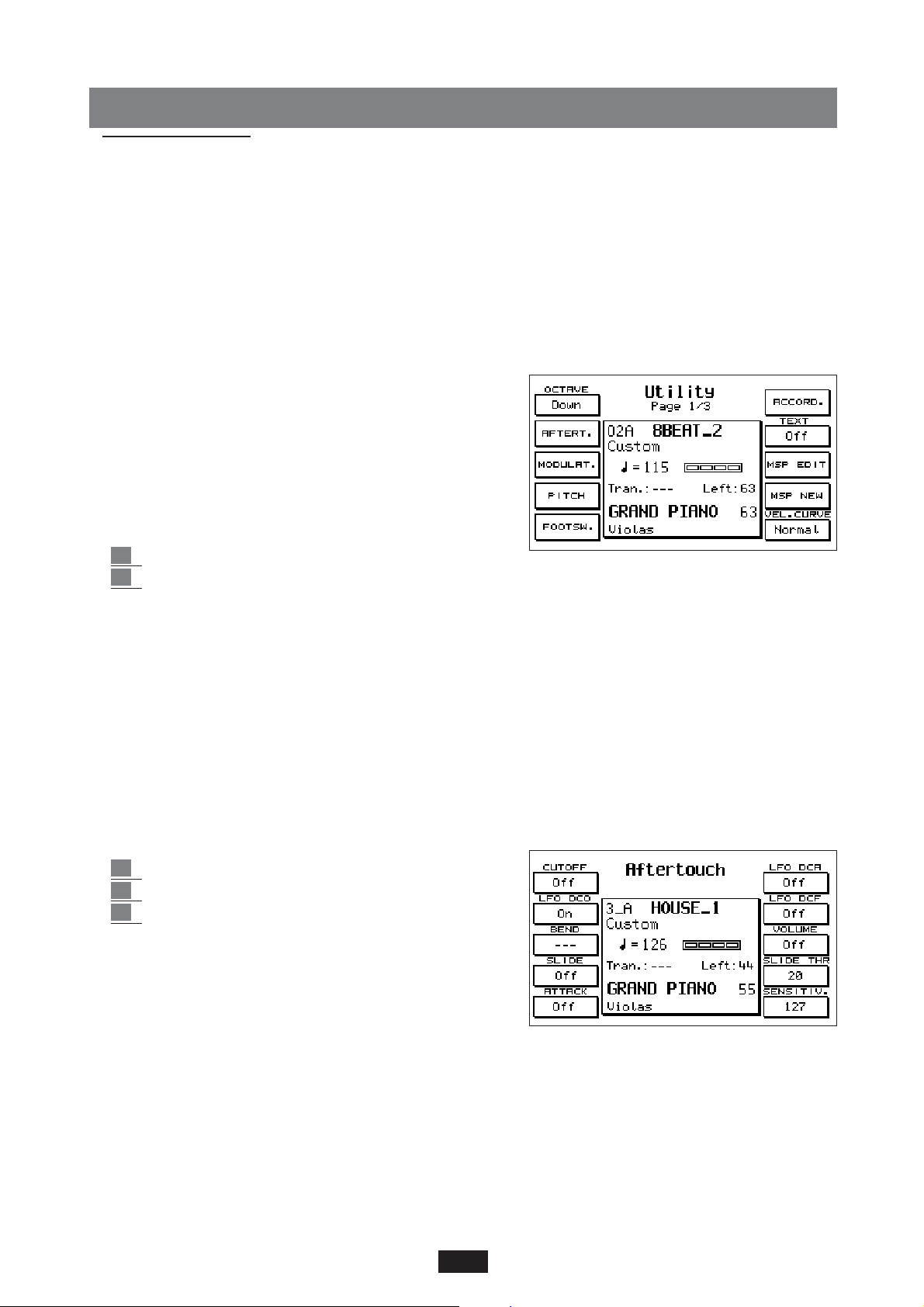
UTILITY
Dans l’image d’écran principale, appuyez sur la touche fonction F3 pour accéder à la section Utility,
comprenant 3 pages que vous pouvez sélectionner, chacune, à l’aide des touches spéciales page> <
en haut à droite du panneau frontal de l’instrument.
La première page se présente comme suit: au milieu du display il y a affichage du style courant, de
la valeur du tempo, du transposer, du niveau du split gauche du clavier, le son principal et le son
secondaire.
Cet affichage est constant dans les 3 pages. A droite et à gauche du display, il y a affichage des fonctions associées aux différentes touches, qui varient d’une page à l’autre.
PAGE 1 UTILITY
OCTAVE (F1)
La fonction Octave active la transposition immédiate
d’une octave vers le bas ou vers le haut (+/- 12 demi-tons)
sur tout le clavier. Pour activer la fonction, appuyez sur
la touche Octave.
Pour sélectionner l'octave, procédez comme suit :
1 Appuyez sur la touche F 3 – Utility.
2 La modification de l’octave est attribuée à la touche fonction F 1. Down correspond à l’octave
inférieure; Up à l’octave supérieure.
La fonction Power On Set Up sert à définir laquelle des deux options Down et Up est toujours autorisée à l’allumage.(Consultez le paragraphe Power On Set Up). Vous pouvez aussi mémoriser l’option Down ou Up de l‘octave dans Registration.
AFTER TOUCH (F2)
Contrairement à la Key Velocity qui contrôle la vitesse avec laquelle vous appuyez sur la touche,
l’After Touch contrôle la pression exercée sur la touche quand cette dernière est arrivée au bout de
sa course : en fait, l'After Touch intervient quand vous appuyez sur la touche avec une force supérieure à celle qui est normalement requise pour jouer.
Pour accéder aux commandes de l'After Touch:
1 Appuyez sur la touche After Touch.
2 Appuyez sur la touche F 3 – Utility.
3 Activez la fonction After Touch à l’aide de F 2.
Cut Off: commande du Filtre associée à l'After Touch.
Pour introduire ce paramètre, intervenez sur F 1.
Lfo Dco, Dcf, Dca: 3 contrôles de modulation associés
à l’After Touch et correspondants respectivement à
l’Oscillateur (Dco), au Filtre (Dcf) et à l'amplitude (Dca).
Pour sélectionner les 3 paramètres, utilisez les touches F 2, F 6 et F 7.
Bend: quand le Bend est activé, l'After Touch entraîne un déplacement de l’accordage vers le haut
ou vers le bas selon que la valeur Bend est positive ou négative. Le déplacement a lieu par demitons, dans une plage de 24 demi-tons plus ou moins. La touche F 3 sert à sélectionner le
paramètre Bend et Value + / - sert à modifier sa valeur.
Slide: pour activer l’effet Slide (F 4) appuyez sur la touche After Touch mais en réalité il est associé à la
Key Velocity du clavier. Il suffit en effet de jouer avec une forte dynamique pour juger immédiate-
23
Page 27
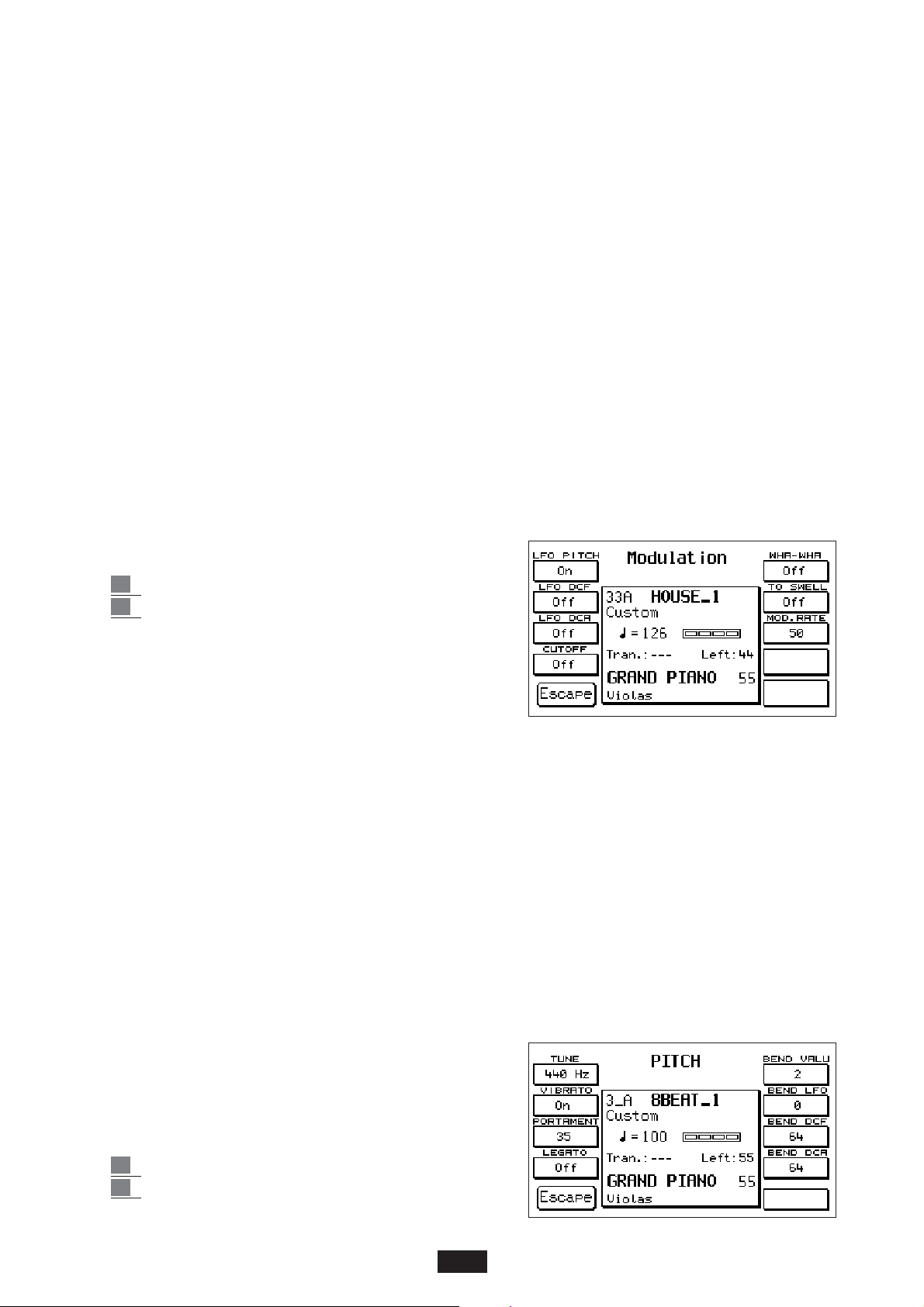
ment de l’effet, qui consiste en un ajustement extrêmement rapide de l’accordage lors de l’attaque du
son, fort semblable à ce qui se passe d’habitude lors de l’attaque de presque tous les instruments à
vent.Vous pouvez utiliser le Slide pour rendre les phrasés de la ligne chant plus réalistes et plus incisifs notamment avec toutes les voix de Saxophone, Trombone, Clarinette, Guitare.
Slide Threshold (THR): ce paramètre (F 9) contrôle le seuil de Key Velocity au-dessus duquel l’ef-
fet Slide commence à agir. Pour modifier la valeur, intervenez sur Value + / -, dans une plage de 0
à 64. Plus la valeur est basse, moins il faut de dynamique sur la touche pour activer le Slide. La
valeur de default est fixée à 25.
Attack: le paramètre Attack (F 5) intervient de manière à ce que tous les effets assignés à l’After
Touch entrent en fonction avec un retard léger et progressif.
Cette fonction sert notamment à contrôler de façon très soignée l’expressivité des Voix au chant,
surtout de celles dépourvues de modulation naturelle échantillonnée.
Volume: commande du Volume attribué à l’After Touch. Pour activer ce paramètre, utilisez F 8.
Sensitivity: ce paramètre (F 10) contrôle la sensibilité de l'After Touch. La sensibilité modifie la
quantité globale des différents effets associés à l'After Touch, dans une plage de 0 à 127. Pour
sélectionner la valeur intervenez sur les touches Value + / -. Lorsque la valeur est à 0, l'After
Touch n’est plus appréciable.
MODULATION (F3)
Le menu Modulation commande toutes les fonctions
associées à la molette Modulation : Lfo, Cut Off, Wha
Wha, Expression. Pour avoir accès au menu:
1 Appuyez sur F3 – Utility.
2 Appuyez sur la touche F3 – Modulation
Lfo Pitch, Dcf, Dca: Sélectionnez On / Off de ces 3
fonctions à l’aide des touches F1 – F2 – F3.
Ces dernières permettent de commander respectivement,
au moyen de la Wheel la Modulation de l’LFO sur
l’Oscillateur, sur le Filtre ou sur l’Amplitude.
Pour désactiver le paramètre LFO Pitch, il faut que vous insériez d’abord l’un des 2 autres LFO
ou bien Cut Off ou bien Wha Wha; ceci pour toujours laisser une fonction attribuée à la Wheel.
Cut Off: ce paramètre (F 4) assigne à la Wheel Modulation la commande de l’ouverture et de la fer-
meture complète du Filtre. L'insertion du paramètre est commandée par F 4.
Wha Wha: commande de l'effet Wha Wha à l’aide de la Wheel Modulation. Le paramètre est activé
par F 6. Les deux effets Cut Off et Wha Wha s’excluent d’eux-mêmes.
To Swell: cette fonction transfère sur la commande de la Pédale Volume (sur demande) tous les
effets énumérés ci-dessus pour la Wheel Modulation. Elle est activée à l’aide de F 7.
Cette fonction n’est bien sûr activée que si la Pédale volume est reliée au clavier.
Modulation Rate: Commande de vitesse de la Modulation pour les trois effets LFO associés à la
Wheel Modulation. Le paramètre est activé à l’aide de F 8 et la valeur est commandée au moyen
des touches Value + / -.
PITCH (F4)
Le menu Pitch commande les effets attribués à la Molette
Pitch et les autres fonctions rattachées à l'Accordage
comme Tune, Vibrato, Portamento et Legato.
Pour accéder au menu Pitch:
1 Appuyez sur la touche F3 – Utility.
2 Appuyez sur la touche F4 – Pitch.
24
Page 28
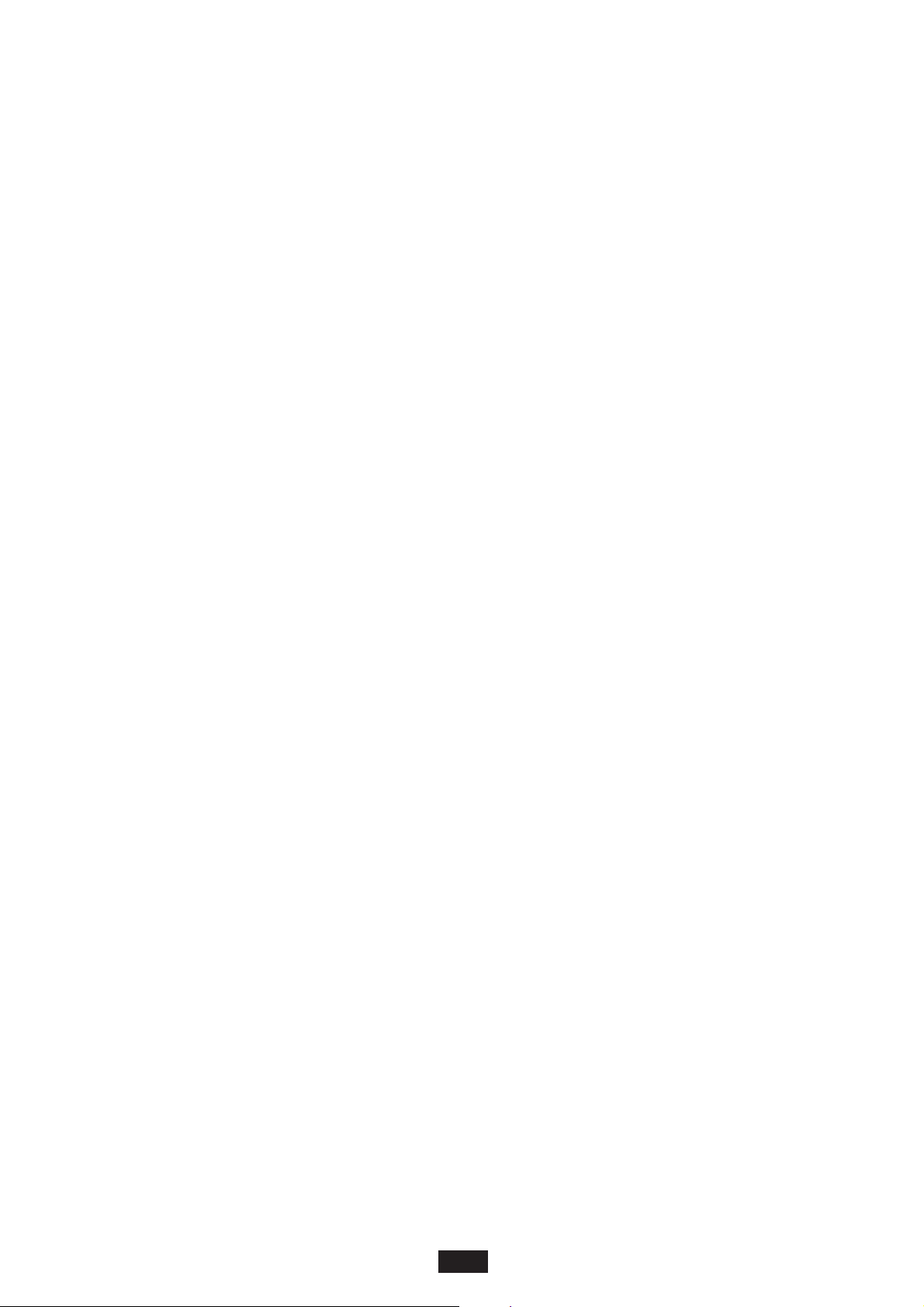
Tune: La fonction Tune commande l’accordage général de l’instrument avec une excursion de 100
cents plus ou moins, soit 1 demi-ton plus ou moins. Pour modifier l'accordage, appuyez sur F1
et servez-vous de Value + / -.
Pour retourner à l’accordage standard 440 Hz, appuyez simultanément
sur les deux touches Value.
Vibrato: ce paramètre sert à désactiver le Vibrato sur les Voix qui en sont pourvues.
Note: Cette fonction ne modifie pas les voix de l'X 1 déjà échantillonnées avec le Vibrato naturel
de l’instrument. Pour désactiver le Vibrato, appuyez sur F 2.
Portamento: ce paramètre contrôle la vitesse de l'effet Port de voix (Portamento). Vous pouvez
modifier la valeur à l’aide des touches Value + / -.
Legato: quand la fonction Legato est en position On (F4) le Portamento se transforme en Mono et
n’agit par conséquent que sur une seule Voix. Pour obtenir l’effet Legato entre deux notes il faut
que vous gardiez l’une des deux notes enfoncée. Le Legato peut être très intéressant pour simuler
le phrasé de certains instruments solistes traditionnels tels que Violon, Trompette, Trombone etc.
Bend Value: ce paramètre (F 6) contrôle l’excursion du Pitch Bend exprimée en demi-tons. Lorsque la
molette Pitch est tournée vers le haut (Up), vous aurez un incrément de l’intonation, par contre
quand elle est tournée vers le bas (Down), l’intonation diminuera. La valeur standard est de 2 demitons plus ou moins et le réglage maximum autorisé est de 24 demi-tons plus ou moins. Pour régler
une autre valeur, intervenez sur les touches Value + / -. Les fonctions suivantes permettent d’associer à la molette Pitch des commandes intéressantes concernant l’LFO, le Filtre et l’Amplitude.
Bend LFO: contrôle de la quantité de LFO attribuée à la molette Pitch. Pour modifier la valeur,
intervenez sur Value + / -.
Bend DCF: commande du Filtre associée à la molette Pitch. Pour modifier la valeur, utilisez les tou-
ches Value + / -. En déplaçant vers le haut, le Filtre de la Voix s’ouvre; en déplaçant vers le bas, le
Filtre se ferme. La valeur 127 correspond à l’excursion maximum du Filtre; la valeur 64 correspond à la valeur standard.
Bend VCA: commande de l’amplitude du son associée à la molette Pitch. Pour modifier la valeur
intervenez sur les touches Value < >. La valeur 127 correspond à l’excursion maximum; la valeur
64 correspond à la valeur standard.
FOOTSWITCH (F5)
Accès aux fonctions assignées à la commande à Pédale (Voir chapitre Footswitch) .
ACCORDION (F6)
Accès au menu de la section Accordion (Voir chapitre ACCORDION).
TEXT (F7)
Appuyez plusieurs fois de suite sur F7 pour sélectionner la dimension du caractère utilisé par le
texte (Font 1 / Font 2), ou bien pour supprimer l’affichage du texte pendant l’exécution.
MSP EDIT, F9 MSP NEW (F8)
Ces deux fonctions concernent les Multisample et sont décrites dans la section Sampler de ce manuel.
Vel. Curve (F9)
Appuyez plusieurs fois de suite sur F10 pour choisir parmi les 6 courbes de réponse dynamique
disponibles: Normal. Hard1. Hard2. Fixed. Soft1. Soft2. A l’aide de la courbe Fixed vous pouvez
établir, à l’aide des touches value +/- , la valeur fixe de Key Velocity que l’instrument envoie via Midi
.
25
Page 29
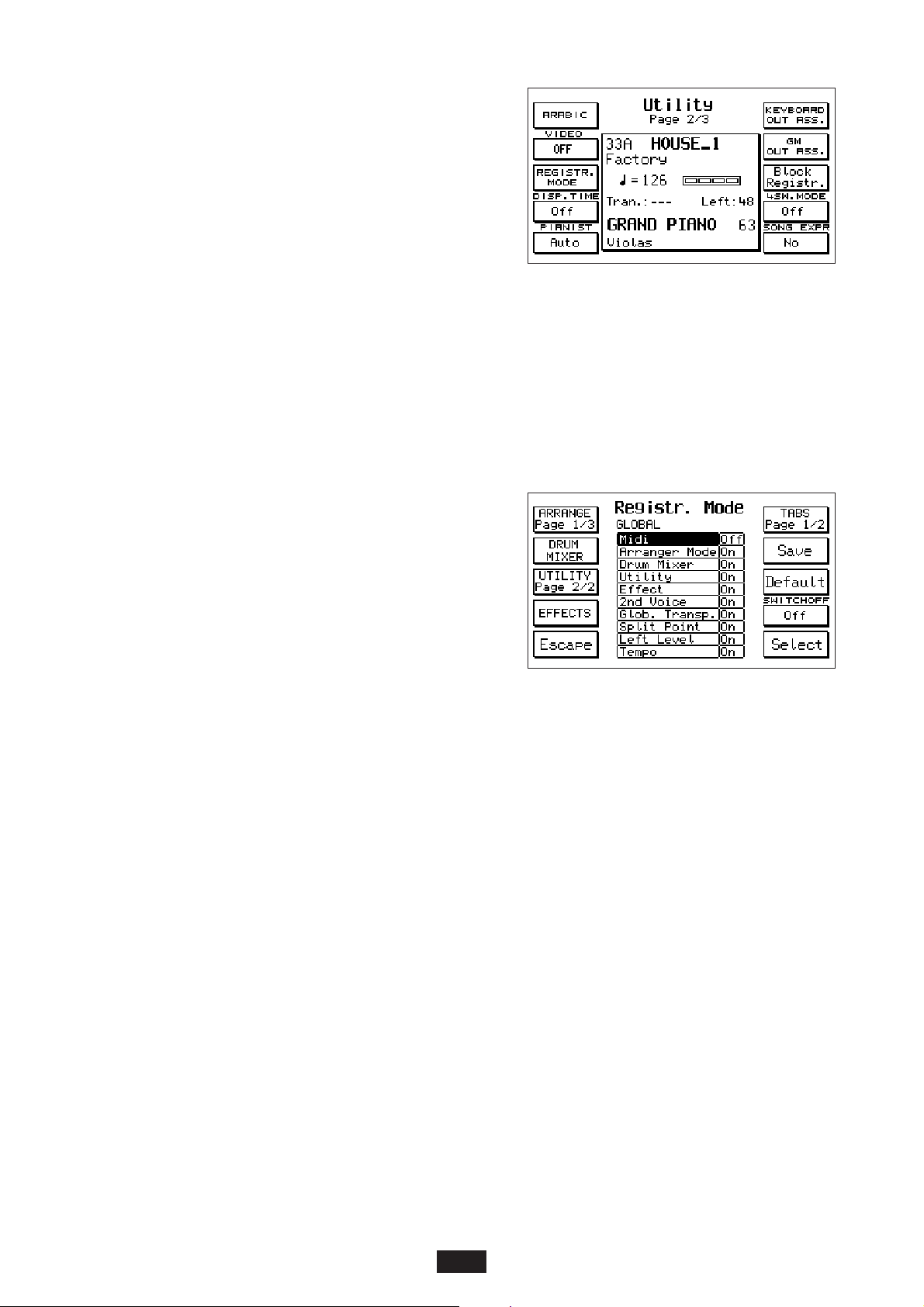
PAGE2 UTILITY
Fonctions de Page 2:
ARABIC (F1)
Appuyez sur F1 pour accéder au menu ARABIC, à l’intérieur duquel vous pouvez modifier l’accordage standard
de l’instrument en l’adaptant aux types d’accordage utilisé
dans les pays arabes. (Voir chapitre ARABIC)
VIDEO (F2)
La fonction Vidéo (F2) permet d’introduire à l’aide des touches value +/ - les installations pour la
carte vidéo en option (Instructions fournies avec la carte Vidéo).
REGISTRATION MODE (F3)
En Registration Mode vous pouvez choisir toues les types de paramètres pouvant être assignés à la
Registration (Block ou Single). La première image d’écran affiche au milieu la liste Globale des
fonctions. C’est l’image d’écran principale, à laquelle
vous devez toujours retourner après avoir fait défiler
toutes les pages des sous-menus disponibles. En général:
1) – Sélectionnez les différentes fonctions à l’aide des tou-
ches CURSOR.
2) – Utilisez F 10 – SELECT pour choisir la condition On
/ Off.
3) – Utilisez F7 – SAVE pour confirmer la configuration
qui peut être mémorisée en Registration.
Utility Page 2/2 : Appuyez plusieurs fois de suite sur F 3 pour faire défiler sur le Display 2 images
d’écran qui énumèrent plusieurs fonctions clavier et plusieurs contrôles. En position ON leur
mémorisation en Registration est activée. Pour les exclure il vous suffit de sélectionner la fonction
à l’aide de Cursor, de régler à l’aide de Select sur Off puis d’appuyer sur Save pour confirmer. Par
default, les fonctions Midi, Footswitch et Accordion sont en position Off, car vous pouvez trouver utile que ces paramètres soient toujours configurés de la même manière indépendamment de
la Registration insérée.
Arrange Page 3/3 : Appuyez plusieurs fois de suite sur F 1 pour accéder à trois images d’écran qui
énumèrent les fonctions de l’Arranger qui peuvent être mémorisées ou pas dans Registration.
Drum Mixer : cette fonction permet d’activer ou pas sur Registration la mise en mémoire de tous
les paramètres qui concernent le Drum Mixer soit: l’exclusion On/Off , les volumes, les effets etc.
des groupes à percussion.
Effects : Liste de tous les Effets pouvant être mis en mémoire dans Registration.
Tabs Page 2/2 : Liste des touches dont la condition allumé / éteint peut être sauvegardée dans
Registration.
Default : la fonction Default ( F 8 ) rétablit la configuration Registration Mode originale du fabricant.
Switch off : Cette fonction utile ( F 9 ) éteint automatiquement le voyant lumineux de la petite touche
Registration au bout de quelques instants. Ceci pour éviter que vous sélectionniez, par mégarde,
une nouvelle Registration au lieu d’un nouveau Style pendant que le rythme est activé. Les deux
sections Style et Registration utilisent en effet le même clavier numérique 0 – 9 pour la sélection.
DISP.TIME (F4)
grâce à cette fonction vous pouvez régler à l’aide des touches Value la durée d’affichage des images
d’écran sur le Display.
26
Page 30
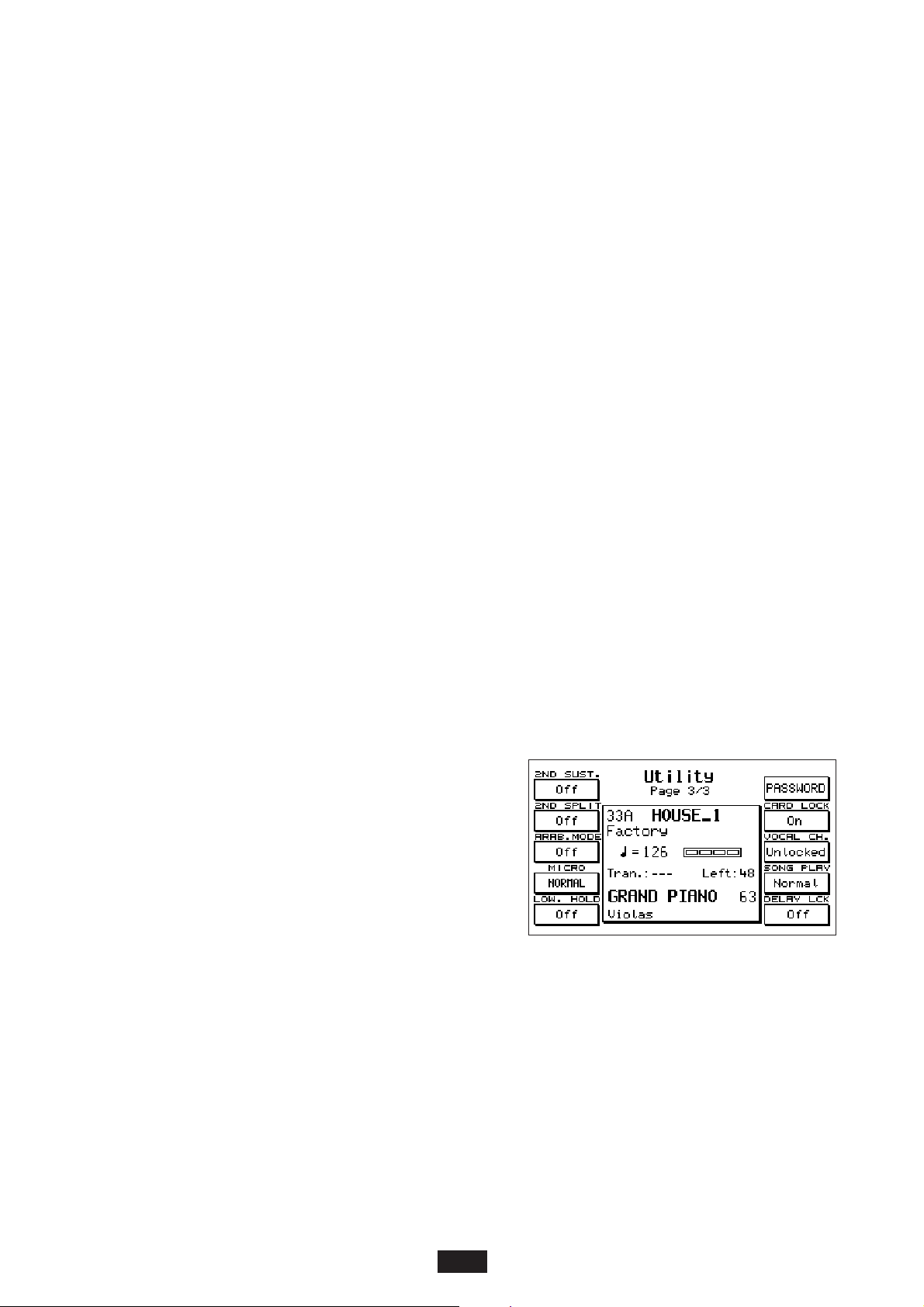
PIANIST (F5)
accès aux fonctions Automatic ou Normal pour l’effet Pianist. (Voir chapitre Pianist à l’intérieur de
Styles et Arranger).
KEYBOARD OUT ASS (F6) / GM OUT ASS. (F7)
accès aux pages qui gèrent l’assignation des sections internes de l’instrument et des parties General
Midi sur les 4 sorties audio (Voir chapitre Out Assign).
BLOCK REGISTRATION (F8)
sélection du type de Registration courante (Block ou Single).
4SW. MODE (F9)
cette fonction spéciale sert en cas de liaison de l’instrument à un Pédalier Midi SOLTON et à la pédale
spéciale pour guitaristes à 4 interrupteurs pour changement de tonalité.
Quand le paramètre est en position ON, tout nouveau changement de tonalité reste en mémoire même
si vous ne continuez pas à appuyer sur l’interrupteur correspondant.
En position OFF, par contre, la variation de tonalité ne reste opérante que tant que vous appuyez sur
l’interrupteur, après quoi elle revient à la tonalité Majeure.
SONG EXPRESSION (F10)
cette fonction permet de contrôler, pendant l’exécution, le niveau global de la Song à l’aide de la
Pédale d’expression.
PAGE 3 UTILITY
Page 3 les fonctions sont:
2ND VOICE SUSTAIN ON/OFF (F1)
Active ou désactive le contrôle du Sustain à pédale sur la
2nd Voice.
2ND VOICE SPLIT ON/OFF. (F2)
Cette fonction permet de déterminer un point de split
uniquement pour la 2nd Voice. Pour fixer le point de
split appuyez sur F 2 et jouez sur une touche du clavier.
ARAB.MODE. (F3)
Permet la sélection des Styles à l’aide d’un seul chiffre qui
indique les unités. Pour sélectionner le chiffre des dizaines, appuyez en même temps sur la touche
Count In et sur le numéro désiré. Quand Arab. Mode est activé, la fonction normale de COUNT IN
est désactivée.
MICRO DRY ON STOP/ NORMAL. (F4)
Sélectionnez Dry On Stop pour supprimer l’effet sur le micro chaque fois que l’arranger est arrêté à
l’aide dela touche Stop. Normal: c’est la condition standard.
LOWER HOLD ON/OFF. (F5)
Active ou désactive le fonctionnement de la mémoire sur les 2 Lower en position de Stop.
27
Page 31

28
F6: PASSWORD. (F6)
Permet d’attribuer un mot de passe (Password) personnel à tous les Folders de l'Hard Disk . Cette
fonction sert pour les Folders qui ont déjà été bloqués précédemment au moyen de la fonction
LOCK. (Voir fonctions DISK). Grâce au Password ces Folders (dossiers) bénéficient d’une protection
supplémentaire contre les opérations d’effacement, d’écriture et de copie de la part de tiers car pour
pouvoir désactiver le dispositif de Lock, il faut d’abord entrer son Password.
Le mor de passe (Password) peut être assigné au Folder de l’Hard Disk actif au moment de l’opération comme suit:
1) – Appuyez sur F 1- Modify. S’il n’y a pas encore de Password dans le Folder, écrivez simplement
le nouveau nom sur la ligne NEW. Le nom doit avoir 6 lettres maximum. Pour confirmer, appuyez
sur F 10 – Confirm.
2) – S’il y a déjà un Password que vous voulez changer, écrivez d’abord sur la ligne HOLD l’ancien
mot de passe, sur la ligne NEW le nouveau puis confirmez.
CARD LOCK . (F7)
Fonction de protection contre l’écriture accidentelle de la Flash Card.
VOCALIZER CHANNEL LOCKED / UNLOCKED. (F8)
Vous pouvez bloquer le mode Vocalizer sur un certain Canal Midi . Cette fonction s’avère très utile
si vous disposez de plusieurs Midifiles ayant la piste Vocalizer sur un Canal Midi particulier (ex.
05). Dans ce cas, en effet, si cette fonction n’existait pas, vous seriez obligés de régler le Vocalizer
sur ce Canal Midi à chaque nouvelle Song. Vous pouvez sélectionner le mode Vocalizer à l’intérieur
du General Midi (GM) à l’aide de la fonction PART MODE – F8 (Voice, Drum Set, Groove, VOCALIZER).
Pour accéder à la fonction Lock – Unlock pour le Canal Midi du Vocalizer utilisez la touche F8 du
menu Utility – Page 3 .
SONG PLAY NORMAL/FAST: (F9)
Sélection du délai d’accès au Midifile sur Hard Disk. En position NORMAL le délai d’accès est le
délai habituel de l’instrument; en position FAST par contre le Midifile part immédiatement dès les
premières notes de la séquence, en ne tenant pas compte des 1 ou 2 mesures initiales et permettant
ainsi un accrochage plus rapide entre une Song et celle qui suit.
F10: DELAY LOCK: (F10)
Permet de bloquer le type de Delay actif à ce moment-là.
Page 32

STYLES
La section Style commande tout l'Accompagnement Automatique de l'X 1 et se compose des sections
principales suivantes:
FACTORY STYLES: 198 Styles originaux divisés en 2 Banques (A / B).
CUSTOM STYLES: Copie exacte des Factory Styles, mais avec possibilité d’Editing et de mémorisation de votre part.
PATTERNS: Styles librement programmables.
La section Factory comprend 198 Styles divisés en 2 Banques comptant 99 Styles chacune (A et B).
Vous pouvez consulter la liste des Styles dans la partie haute du clavier. La Banque A regroupe principalement les Styles contemporains; la banque B des Styles dansants pour la plupart, latins et folkloriques. Vous trouverez la liste complète des Styles Page du manuel.
Pour sélectionner un Style:
1 Sélectionnez la Banque à l’aide de la touche Bank A / B. Si le voyant est allumé, c’est la
Banque B qui fonctionne.
2 Tapez le numéro du Style sur le clavier numérique 0 – 9. Le nom du Style sélectionné sera
affiché sur l’affichage en haut à gauche..
Structure du Style
Chaque Style se compose de 8 sections Instrumentales Automatiques plus 2 sections manuelles (Lower).
Drums
Groove
Bass
Chord 1 (Chords)
Chord 2 “
Chord 3 “
Chord 4 (Orchestral)
Chord 5 ( “ )
Lower 1 (Accord manuel)
Lower 2 ( “ “ )
Les différentes parties composant l'Arrangement sont:
4 Arranger: A, B, C et D
3 Fill Ins
1 Break
3 Intros
3 Endings
Commandes du Volume
Vous pouvez voir clairement dans l’affichage principal, dans le bas du Display, les commandes du
Volume de l’Arranger en même temps que la commande du volume de la partie Right. Contrôlez le
Volume individuel des parties à l’aide des couples de touches situées à gauche du panneau. La section
Chords commande globalement le volume des trois premiers Accords (1, 2 et 3), tandis que la section
Orchestral commande le volume des Accords 4 et 5. (des commandes individuelles sont possibles à
l’intérieur du menu Arrange View). En appuyant simultanément sur les deux touches Volume, le
Vo lume est ramené à zéro. Le potentiomètre à slider Master règle le volume général de tout l’instrument.
Left Level: commande globalement le Volume de toute la section automatique. La valeur est visua-
lisée sur l’affichage à côté de l’inscription Left level, vous pouvez la modifier en intervenant sur
29
Page 33

les touches < > Value / Balance. Vous pouvez mémoriser la valeur de Left Level pour chaque
Style dans la section Custom Style.
Tempo:
Le Tempo est commandé par les 2 touches Slow et Fast à l’intérieur d’une plage qui va de 40 à
250 temps par minute. Appuyez simultanément sur les deux touches Slow / Fast pour bloquer le tempo
sur la valeur qui est activée. Cette condition sera visualisée sur l’Affichage par un astérisque à gauche de
la valeur Tempo. Pour débloquer, appuyez de nouveau simultanément sur les 2 touches.
Start: Commande de démarrage et d’interruption du Style.
Hold: fonction de Mémoire pour l’Arranger.
Count In / Restart / Pause: cette touche commande 3 fonctions différentes :
Count In: il s’agit d’une mesure vide, exécutée avec le Stick avant que le Start démarre.
Pour le lancer, appuyez sur la touche dans la position Stop.
Lorsque le Jump est inséré, activez le Count In et appuyez sur Intro, tout de suite après, de façon
à obtenir la suite: Count In et Intro.
Restart: si vous appuyez sur la touche Restart lorsque le Style est déjà lancé, le Style reprendra
exactement dès le début.
Pause: fonction de Pause pendant la réécoute de la Song. Elle n’est activée que si vous avez appuyé
sur la touche Song Play.
Key Start: quand le Style est dans la position Stop et le Key Start est activé, l’Arranger commence à
jouer dès que vous jouez un accord sur le clavier. Si la touche Hold est insérée, l'Arranger continue à jouer même après que les touches ont été relâchées.
Key Stop: quand le Key Stop est activé, l’Arranger commence à jouer dès que vous jouez un accord sur le
clavier exactement comme pour le Key Start; mais si vous tenez l'accord pendant au moins une demiseconde, après ce laps de temps, l’accord restera mémorisé même si vous relâcher les touches (si la touche Hold est insérée). Vous pouvez contrôler exactement le délai d’attente nécessaire pour cette fonction
de synchronisation du Key Stop au moyen du paramètre Sync Time, comme suit :
1 Dans l’affichage principal appuyez sur la touche F 4 – Arrange Mode
2 Appuyez sur la touche Page >.
3 Le paramètre F 3 active la fonction Sync Time. Vous pouvez modifier à l’aide de Value + / -
la valeur exprimée en millisecondes. Plus la valeur est élevée, plus il faut que vous teniez
l’accord enfoncé avant de le relâche. Dans des conditions musicales exigeant des staccato
rapides (par ex. Tango) les valeurs plus basses sont conseillées (par ex. 200 ou 300 ms) ;
pour les chansons plus lentes (par ex. 16 Beat) il vaut mieux choisir des valeurs plus élevées
comme 500 ou 600 millisecondes.
Appuyez simultanément sur les touches Value + / - pour retourner à la valeur standard 400 ms.
Key Start + Key Stop: lorsque vous appuyez sur les deux touches Key Start et Key Stop et que le
Style est dans la position Stop, l'Arranger démarre dès que vous commencez à jouer et s’arrête
dès que vous relâchez les touches.
Fill Ins 1, 2, 3: il s’agit de variations de Style comprenant 1 mesure et qui sont caractérisées par
une courte reprise rythmique harmonique. Si elles sont enfoncées en condition Stop vous pouvez
aussi utiliser les Fill Ins comme Intros.
Break: Break est une mesure musicale d’arrêt partiel ou complet pour tout l’arrangement.
Jump:
cette fonction permet d’obtenir quelques effets particuliers conjointement à Fill Ins et à Intro / Ending:
Jump + Fill Ins: lorsque Jump est inséré et que le Style est lancé, chaque fois que vous appuyez
sur Fill Ins 1 et 2, l’Arranger se déplace en séquence cyclique de A à D. Chaque fois que vous
appuyez par contre sur Fill 3 l'Arranger se déplace en sens inverse, c’est à dire de D à A. Si vous
activez Break, l’Arranger ne subit aucune modification.
Jump + Intro/Ending: lorsque Jump se trouve dans la position de Stop et que vous faites partir
30
Page 34

l’Intro, l‘Ending correspondant sera exécuté.
Lorsque Jump se trouve dans la position Start et que vous faites partir l’Ending, l’Intro correspondant sera exécuté et le Style continuera ensuite.
Jump + Count In: lorsque Jump se trouve dans la position Stop, si vous appuyez sur Count In et
ensuite sur Intro, ces derniers seront exécutés l’un après l’autre.
Intro / Ending: l’Arranger est équipé de 3 Intro et de 3 Endings. L’Intro 1 / Ending 1 sont en grande
partie programmés sans changement d’accord, vous pouvez ainsi résoudre l’harmonie comme vous
le préférez. En revanche, Intro / Ending 2 et 3 sont programmés avec des variations d’harmonie prévues dans la fonction et il est donc préférable d’éviter de changer l’accord pendant leur exécution.
Après l'Intro, l’Arranger retourne toujours sur Arrange A, à moins que vous n’ayez sélectionné
un autre Arrange.
Fade Out: cette fonction introduit l’effet “dégradé”, c’est à dire une diminution progressive du
volume général de l’instrument jusqu’à zéro.
Lock: cette fonction permet de bloquer de manière différenciée l’arrangement des sections Batterie,
Basse et Accords de manière à ce que le timbre de cette section soit toujours le même en passant
d’un Arranger à l’autre. Cette fonction vous permet de personnaliser le Style en créant des combinaisons originales entre les différents Arrangers.
Pour activer la fonction Lock, il suffit de choisir d’abord l’Arranger et d’insérer ensuite les touches DRUM, BASSE ou CHORDS selon la section que vous voulez bloquer.
Si vous changez les différents Arranges, vous remarquerez que la section où le Lock a été inséré
ne subira aucune modification.
PIANIST: la fonction Pianist modifie automatiquement le split du clavier en le transformant en un
clavier unique du type Piano. Vous pouvez ainsi contrôler l’Arrangement Automatique en jouant
à deux mains sur le clavier.
Il existe 2 modes de fonctionnement Pianist: Auto et Standard. Pour sélectionner, appuyez
sur F3 – Utility, Page > et ensuite sur F5 Auto – Standard.
Auto: C’est le mode actif par default. Dans le mode Auto, il suffit de jouer un accord de 3 notes au
moins sur toute l’extension du clavier. Dès que l’accord a été reconnu, vous pouvez jouer le
chant à une ou deux notes au Piano tandis que l’accompagnement automatique reste sur le dernier accord joué.
Standard: Vous pouvez obtenir le mode Standard à l’aide de la Pédale Sustain. Si vous appuyez sur
le Sustain tout de suite après avoir programmé un accord sur le clavier, l’Arrangement reste blo-
31
Page 35

qué dans la mémoire avec cet accord tant que la pédale Sustain reste enfoncée.
Pianist Sustain: cette fonction sert à activer ou pas l’effet Sustain sur la pédale pendant que le
mode Pianist est inséré. Pour sélectionner la fonction appuyez sur F4 – Arrange Mode, Page >
puis sur F7.
Manual Bass: cette fonction permet de jouer la Basse dans le mode Manuel. Chaque fois que vous
insérez la Basse manuelle, les 2 accords Lower et l'Arrangement tout entier seront exclus.
To Lowest: cette fonction permet à la Basse Automatique d’effectuer son échelle harmonique en
partant toujours de la note la plus grave parmi celles qui composent l’accord joué au lieu d’effectuer la note fondamentale de l’accord reconnu.
To Root:
la fonction Bass to Root reconduit toutes les notes de Basse automatique à la note fondamentale
de l’accord, indépendamment des notes ou des échelles harmoniques programmées dans l’Arrange.
ARRANGE TO: Activation différenciée des Program
Changes sur la section Arranger au cas où le clavier fonctionne avec la Simm chargée et la Card insérée.
Pour accéder à cette fonction, appuyez sur F9 – Drum
Set.
F8 correspond à l’option ARRANGE TO qui permet de
sélectionner les 3 possibilités d’assignation des Program
Changes sur l’Arranger :
INTERNAL (Sons Internes)
RAM (Sons de la Simm)
CARD (Sons de la Card)
Pour sélectionner, appuyez plusieurs fois de suite sur la touche F8 .
Dans la position Simm, l’Arranger peut accepter comme Program Change les sons contenus dans la
Simm, dans la position Card ceux qui sont contenus dans la Card.
32
Page 36

33
ARRANGER
Chaque Style est formé de 4 Arrangements différents : A, B, C et D. A correspond au début de la
chanson, B et C sont des variations intermédiaires et D est le Style dans sa forme la plus complète.
ARRANGE MODE:
le menu Arrange Mode commande une série de fonctions spéciales, prévues exclusi-
vement pour
l'Arranger. Il est visualisé sur deux pages. Pour avoir accès à la page 1 de l’affichage principal,
appuyez sur F4 – Arrange Mode.
Lower 1- 2 Hold:
les touches F 1 et F 2 servent à activer
ou à désactiver la Mémoire dans les 2 Accords dans le
mode Manuel Lower. Par default la mémoire n’est activée
que sur Lower 1.
Lower 1– 2 Octave: les touches F 3 et F 4 servent à
sélectionner la fonction et Value + / - sert à choisir l’octave (de 1 à 3) pour les 2 Accords Lower.
Bass+Lower: quand cette fonction est activée (F 5), cha-
que fois que le Style est dans la position Stop dans la partie Arranger les 2 Accords Lower jouent
en même temps que la Basse en mode Manuel, ce qui permet de continuer à harmoniser de façon
non automatique.
Bass Sustain: contrôle du Sustain de la Basse dans le mode Manuel. Appuyez sur F 6 pour insérer
le paramètre et sur Value + / - pour modifier la valeur. Quand la fonction Bass + Lower est
activée, le Sustain est automatiquement réglé sur la valeur 20.
Bass Octave: contrôle de l'octave de la Basse en mode Manuel. Appuyez sur F 7 pour insérer la
fonction et sur Value + / - pour modifier l’octave (+/- 3).
Right Swell: cette fonction (F 8) permet de ne commander que le volume de la partie Chant
(Right) à l’aide de la Pédale Volume. La section Arranger jouera à un volume constant au même
niveau activé au moment où vous avez inséré la fonction Right Swell.
Pedalboard: lorsque vous connectez le Pédalier Midi Mod. SOLTON K 8, ce paramètre permet
d’activer le fonctionnement de la section Arranger sur le Pédalier. Pour insérer le mode
Pedalboard appuyez sur F4 – Arrange Mode et ensuite sur la touche F9.Pour un bon fonctionnement, il faut régler le Canal Midi RX (Réception) de la section Left (qui contrôle globalement les
Accords automatiques) sur le même canal de transmission que le pédalier Midi (dans le cas du
pédalier SOLTON le canal de transmission par default est le canal Midi 02). Appuyez sur la touche
MANUAL pour obtenir sur le pédalier le fonctionnement du Basso en manuel c’est à dire genre
orgue. Le Pédalier ne joue bien sûr que des accords préconstitués de type Majeur. Vous pouvez
obtenir des variations de ton de 2 façons: à l’aide des interrupteurs à pédale (Voir Footswitch FS 13
et FS 6) ou à l’aide d’une pédale spéciale à 4 interrupteurs pour guitaristes (Mod. 9AC101). Pour le
fonctionnement à pédale Mod. 9AC101, une fonction spéciale 4Switch Mode est prévue, elle fait en
sorte que les accords ne restent pas en mémoire après chaque variation de tonalité mais retournent
toujours automatiquement en Majeur. Pour accéder à la fonction 4Switch Mode appuyez sur F3 –
Utility, appuyez sur Page > pour passer à la page 2 Utility et appuyez enfin sur F9.
Bass to Pedal: cette fonction désactive la Basse automatique du clavier pour ne l’attribuer qu’au
Pédalier. Cette fonction est très utile surtout dans les cas où vous voulez avoir les accords
automatiques sur le clavier et la Basse automatique sur le Pédalier.
Pour insérer la fonction appuyez sur F4 – Arrange Mode et sur F10.
Pour passer à la Page 2 du menu Arrange Mode appuyez sur Page >:
Step Tempo : cette fonction permet d’effectuer un avancement métronomique du temps par impul-
sions préfixées. Pour accéder à cette fonction, appuyez sur F 1 et pour choisir la valeur d’accrois-
Page 37

sement utilisez les touches Value. A chaque pression
sur les touches Page <> vous accélérez ou vous ralentissez le Tempo en fonction de la valeur d’accroissement préfixée (par default 5).
AutoCrash: ce paramètre (F 2) élimine le coup de Crash
automatique que l’on a normalement dans les Styles à
l’arrêt des Fill Ins et des Intros.
Sync Time: commande le délai d’attente dans la fonction
Key Stop avant que vous puissiez relâcher les touches. (Voir fonctions Key Start / Key Stop). Pour
modifier la valeur, utilisez Value + / -.
Lower Lock / Bass Lock: ces 2 fonctions (F 4 – F 5) permettent de bloquer les timbres des 2 sections
Lower et de la Basse, de façon à ce qu’ils soient toujours les mêmes en passant d’un Style à un autre.
Chord Mode: ces fonctions ( F 6 ) servent à activer la sélection des 3 modes de fonctionnement pour
la reconnaissance de l’accord automatique : Fingered, Easy1, Easy 2. Quand le mode Fingered est
inséré (F 6), les accords exécutent un accompagnement basé sur les notes effectivement jouées.
Donc, si vous ne jouez, par ex., que deux touches, au lieu de l’accord complet, vous obtiendrez un
accompagnement formé uniquement de deux notes. En mode Easy 1 la reconnaissance de l’accord
est instantanément adaptée en fonction des notes jouées ou relâchées sur le clavier. En mode Easy 2
la reconnaissance de l’accord se base exclusivement sur les notes ajoutées. Si vous enlevez des notes à
l’accord joué précédemment (sans en rejouer un autre) l’Arranger ne subit pas de variations.
Pianist Sustain: ce paramètre vous permet d’activer ou de désactiver la commande du Sustain lor-
sque l’effet Pianist est activé. (Voir fonction Pianist).
Retrigger & Mode: ce menu regroupe toutes les fonctions de Retrigger et la sélection du mode
Close / Parallel pour la Basse et les Accords. Pour entrer dans le menu appuyez sur F 8.
Retrigger. Pour insérer le Retrigger sur Basse et Accords,
utilisez les touches F 2, F3, F4, F6, F7, F8.
La fonction Retrigger permet de faire jouer à la Basse la
note fondamentale de l’accord chaque fois que vous
changez d’accord. Retrigger fait répéter par les Accords
l’accord programmé sur le premier step de la première
mesure Arranger.
Close/Parallel: cette fonction permet de définir si
l'Accord Automatique doit être exécuté en mode Close
ou Parallèle. Sélectionnez l’accord à l’aide de < > et l’option à l’aide de SELECT.
Dans le mode Close l’Accord s’adapte aux changements de tonalité avec des inversions plus rapprochées tenant compte des règles de l’harmonie musicale. Dans le mode Parallèle l’accord est
simplement transposé de Do à Si sans altérer les intervalles musicaux des notes qui le composent. Appuyez sur Escape pour retourner à la page 2 de Arrange mode.
Dynamic Arranger: contrôle Dynamique associé aux sections individuelles de l'Arranger.
Pour accéder à la fonction, appuyez sur F 9 – Dyn. Arr (page 2 du menu Arrange Mode). ACTIVE – INACTIVE: Pour activer / désactiver Dynamic Arranger, utilisez la touche fonction F 10. La
fonction est activée en position Active. La valeur de Dynamic Arrange pour chaque section est
réglée normalement sur 32 qui correspond à la moitié de l’excursion maximum disponible (63).
A des valeurs plus basses vous obtiendrez une faible variation de Volume des parties Arranger
entre dynamique basse et dynamique haute, tandis que plus les valeurs sont élevées, plus cette
variation est évidente. Pour obtenir la variation de la valeur, utilisez les touches Value +/-.
Reverb Lock: cette fonction (F 10) sert à bloquer le type de Réverbération relatif au Style actuellement sélec-
tionné de manière à ce qu’il reste actif même si de nouveaux Styles sont sélectionnés. La réverbération
demeure ainsi bloquée même lors de l’exécution d’un Midifile contenant une réverbération différente.
34
Page 38

CUSTOM STYLE / ARRANGE VIEW
Le menu Arrange View de l'X 1 est divisé en 4 pages (Volume, Reverb, Effects, Pan). Il permet de maîtriser toutes les parties instrumentales de l'Arranger et de modifier les Sons, les Volumes et les Effets de
chaque Style avant qu’il soit mémorisé dans la section
Custom Style. Pour accéder au menu à partir de l’affichage principal, il suffit d’appuyer sur F 5 – Arrange View.
Pour sélectionner les 4 pages, intervenez sur les touches
Page < >. MODIFICATION DES SONS: le changement des
timbres qui caractérisent le Style peut être effectué par une
quelconque des 4 pages View. Vous pouvez modifier les
sons sur chacun des 4 Arrange A, B, C, D et sur chacun des
3 Intros et Endings disponibles.
Pour changer le son il suffit de sélectionner la partie à l’aide de la touche fonction correspondante.
La partie noircit pendant 2 secondes environ au cours desquelles vous pouvez chercher le nouveau
timbre dans la section Voice Bank.Vous pouvez aussi changer les sons des Arranger dans la position
de Stop tandis que pour Intro et Ending il faut que le Style soit déjà activé. Les nouveaux timbres
sélectionnés ne demeurent mémorisés que jusqu’à ce que vous sélectionniez un nouveau Style. Pour
mémoriser définitivement, il faut que vous sauvegardiez le Style comme Custom (Voir ci de suite).
Volume (Page 1): commande de Volume des parties Arranger. Les touches fonction F 1 – F 10
permettent de sélectionner les parties et Value + / - permet de modifier la valeur.
Reverb: (Page 2) commande de la quantité de Réverbération pour les différentes parties.
Effects: (Page 3) contrôle du type et de la quantité de l’effet sur les parties du Style. Pour insérer l’effet sélec-
tionnez d’abord la partie (qui noircit) puis appuyez plusieurs fois de suite sur la même touche fonction
pour choisir Chorus, Delay ou Distorsor. Modifiez ensuite à l’aide de Value + / - la quantité de l’effet.
Pan: (Page 4) commande de l’attribution panoramique du Pan / Pot sur les parties du Style.
Sélectionnez la partie (qui noircit) et cherchez à l’aide de Value + / - la valeur de Pan Pot désirée.
Les valeurs disponibles vont de 0 à 64 pour Right et Left. En appuyant simultanément sur les touches Value vous obtiendrez une position indiquée par deux tirets - -, qui équivaut à Pan pot central.
Pour sauvegarder un CUSTOM STYLE: Après avoir modifié le Style à l’aide des fonctions
Arrange View énumérées plus haut, vous pouvez mémoriser la nouvelle condition comme suit:
1 Appuyez sur Enter / Save.
2 Appuyez sur la touche F 2 – Styles.
3 Appuyez sur la touche Save pour confirmer. Avant de sauvegarder, vous pouvez changer le nom du
Style en tapant les caractères sur les touches de C2 à F 5 et en déplaçant le secteur à l’aide de Cursor < >.
Important: Dans le Custom Style, les paramètres correspondant à Sons, Volumes, Effets et Pan Pot compris dans le
menu Arrange View sont automatiquement sauvegardés de même que les fonctions suivantes (Voir Arrange Mode):
- Tempo
- Volume de l'Arranger (Left Level)
- Octave des 2 Accords Lower
- Retrigger sur Basse et Accords
- Mode Close / Parallel pour les Accords
- Dum Mixer
Mise à zéro du Volume: A l’intérieur du Menu Arrange View vous pouvez placer la section individuelle de l‘Arranger en condition de Mute avec volume à zéro en appuyant en même temps sur les 2
touches Value. Dans cette condition, la sélection reste toujours avec volume à zéro, même si un
nouveau Style est sélectionné. Si par contre vous mettez le volume à zéro en vous servant uniquement de la touche Value, cette modification ne vaut que pour le Style concerné et si vous sélectionnez par conséquent un nouveau Style, la valeur de volume normal sera rétablie.
35
Page 39

DRUM MIXER
Cette section peut vraiment être définie comme un mixer digitale spécialisé pour la section rythmique
de l'X 1. Tous les sons Percussion de l’instrument ont été regroupés en 10 sections, dont vous pouvez
contrôler On/Off, Volume, Réverbération et Pan Pot.
1 - KICK : Bass Drum, Grancassa, Surdo.
2 - SNARE: Snare Drum, Rim Shot, Brush, Roll.
3 - HI HAT: Hi Hat
4 - CYMBAL: Ride Cymbal, Brush Cymbal, Crash, Crashrol, Crashrev, Symphonic.
5 - TOM / FX: Toms, Timbales, Clap, Scratch, Effects, Vocals.
6 - TAMB: Tambourine
7 - LATIN 1: Congas, Bongos, Tambora, Cajon.
8 - LATIN 2: Cowbell, Sticks, Agogo, Cuica, Whistle, Guiro, Vibraslap, Castagnet,
Fingersnap, Claves, Woodblock, Metronome.
9 - LATIN 3: Maracas, Shaker, Triangle, Guira, Fx, Scratch.
Le menu Drum Mixer est articulé en 4 pages. Sélectionnez la page à l’aide des touches PAGE < >.
Pour entrer dans le menu de l’affichage principal, il suffit
d’appuyer sur la touche Drum Mixer – F 10.
Drum On / Off: (Page 1) cette fonction vous permet de
désactiver ou d’activer rapidement les 10 sections
Percussion de l’instrument. Elle vous permet notamment
d’intervenir de façon personnelle sur la rythmique pendant votre exécution.
Drum Volume: (Page 2) gère les volumes des sections
Percussion. Après avoir sélectionné la partie, vous pouvez
modifier le Volume à l’aide des touches Value + / - de 0 à 15.
Drum Reverb: (Page 3) commande la Réverbération. Sélectionnez la partie à l’aide des touches F 1
– F 10 et choisissez à l’aide de Value + / - la valeur de 0 à 15.
Drum Pan-Pot:
(Page 4) commande de l’attribution panoramique stéréo de 64 Left à 64 Right. Modifiez la
valeur à l’aide des touches Value + / -, qui enfoncées simultanément règlent la position centrale du Pan Pot.
(La valeur centrale est indiquée au moyen de deux tirets - -.)
GROOVES
La section 10 du menu Drum Mixer gère les Grooves. Les Grooves sont des morceaux rythmiques
échantillonnés obtenus à partir d’exécutions originales “live” (en direct) ou en studio ou bien des
Loops Dance / Tecno typiques de notre temps. Ils peuvent être utilisés seuls ou en combinaison avec
le Drum Set interne sans jamais perdre la synchronisation avec le Tempo base. L'X 1 contient dans
sa mémoire Son interne un nombre considérable de Grooves, qui sont utilisés dans la plupart des
Factory et Custom Styles résidents, mais il peut en gérer un nombre illimité avec l’aide de la Ram
(mémoire vive) et de la Card (Voir Chapitre RAM – CARD). L’annexe de ce Manuel indique quels
sont les Styles qui utilisent le Groove dans leur Arrangement et une Liste de tous les Grooves est
disponible avec des indications concernant le Sound Bank, les Program Changes etc.
DRUM SET: L'X 1 est équipé de 16 Drum Sets et de 8 User Drum Sets:
001 - STANDARD 029 - RAVE 066 - LATIN
009 - FOLK 030 - HIP HOP 073 - ROCK & ROLL 1 2
010 - ACOUSTIC 033 - FUSION 121 - BEAT
017 - HARD ROCK 041 - BRUSH 122 - ELECTRO
025 - DANCE 049 - ORCHESTRA 123 - COUNTRY
026 - TECHNO 057 - CONTEMPORARY 124 - R&B
028 - PROGRESSIVE 065 - LATIN 125/ 128 - USER DRUM SETS
36
Page 40

Pour accéder au menu Drum Set de l’Affichage principal appuyez sur F 9 – Drum Set :
Manual On/Off: insérez à l’aide de la touche F 1 la fonction Manual Drums, soit le fonctionnement
manuel de Percussion sur le clavier.
Key Shift: ce paramètre vous permet de déplacer la position des sons Percussion sur le clavier avec
une excursion de + / - 24 demi-tons. Insérez le paramètre à l’aide de F 6 et commandez le Shift à
l’aide de Value + / - .
Drums to: cette fonction sert à sélectionner le mode de fonctionnement du Drum Set et du
Groove, au cas où ils seraient associés à la génération son interne (Internal), à la Ram Simm
(Ram) ou bien à la Flash card (Card). Pour activer chacun des 3 modes, appuyez sur la touche
F8. le mode Ram n’est autorisé que si la Simm est chargée avec un Sound Bank ; la sélection du
mode Card n’est autorisée que si la Card est insérée dans son logement. Il est important de contrôler cette condition quand vous utilisez des Drums
sets ou des grooves provenant de la Simm ou bien de
la Card. Par exemple, si une Card contenant des
Grooves est insérée, pour que les Grooves fonctionnent correctement il faut que la fonction Drums soit
réglée dans la position CARD.
Drum Set Edit: Cette fonction permet de programmer
de nouveaux Drum Sets à partir des 16 préexistants.
Pour entrer dans Edit appuyez sur F 9 – Edit.
Vous pouvez voir au milieu de l’affichage le nom du
Drum Set actuel et au-dessous le numéro du User
Drum Set sur lequel vous pourrez mémoriser le nouveau Set édité.
Pour changer le Drum set actuel il suffit d’appuyer sur
Escape et de choisir ensuite le nouveau numéro à l’aide de Value < > .
Manual: le paramètre F 1 commande l’insertion du
Manual Drum sur le clavier.
Key:
ce paramètre sert à indiquer quelle est la touche actuellement intéressée à l’Edit. Pour choisir une nou-
velle touche, il suffit de jouer sur le clavier la touche désirée ou bien de faire défiler à l’aide de Value + / - .
Group: la touche F 3 – Group sert à sélectionner la fonction et Value + / - sert à choisir la section
Percussion concernée (Kick, Snare etc.).
Instrument: le paramètre F 4 permet de choisir un instrument Percussion à l’intérieur de la même
section. Chaque section comprend en effet de nombreux instruments du même type. Par ex. la
section Kick comprend 32 types de Caisses (Kick 1 – 32), la section Snare comprend 46 Snare etc.
Pour sélectionner l’instrument, utilisez les touches Value + / -. Pour juger du son, vous pouvez
appuyer sur la touche intéressée et faire défiler en même temps à l’aide de Value les différentes
Percussions disponibles.
Key Shift: (F 6) transposition du clavier en demi-tons. Elle sert à déplacer tout le Drum Set d’une
octave ou bien de quelques demi-tons pour s’adapter aux séquences Midi non programmées
selon le standard GM.
Pitch: accordage individuel de l’instrument Percussion. Insérez le paramètre à l’aide de F 7 et com-
mandez à l’aide de Value < > par demi-tons l’accordage du son activé sur l’affichage. L’excursion
est de + / - 24 demi-tons.
Drum On/Off: cette fonction permet de retourner directement de l’affichage Drum Edit à l’affichage
Drum On/ Off.
Pour sauvegarder le Drum Set qui a été édité, il suffit d’appuyer sur F 9 – SAVE.
Vous pouvez attribuer un nouveau nom au Drum Set en tapant les caractères à l’aide des touches de
C 2 à F 5 et en déplaçant les secteurs à l’aide de Cursor < >.
37
Page 41

PATTERN
La section Pattern de l’X1 vous permet de :
1 Charger de nouveaux styles, en plus des 198 standards résidents dans la Rom de l'X1.
2 Programmer de nouveaux Styles complets.
3 Composer des Styles en copiant tout simplement des parties de Styles internes ou des
Patterns résidents. Cette fonction permet de construire de nouveaux Styles sans qu’il faille
les programmer en les jouant.
4 Editer entièrement les 198 Styles internes.
Toutes les programmations ou les modifications effectuées sur les Styles à l’intérieur de la
section Pattern, resteront stockées dans la mémoire même après que vous aurez éteint l’X1
(à condition qu’elles aient été sauvegardées correctement).
La touche Pattern (située à côté des touches A/B et Factory/Custom) permet d’insérer la section des
Styles Pattern. Les Patterns peuvent être des Styles que vous avez vous-mêmes créés ou bien des
Styles de la Librairie SOLTON pour X1. Les Styles de la Librairie doivent être stockés dans la
mémoire Pattern via Floppy Disk (Voir DISK : Load Pattern - Page ).
Pattern List: L’instrument permet d’afficher la liste des patterns présents dans la mémoire interne.
Pour cela, appuyez simplement sur la touche EDIT PATTERN quand le style est activé.
198 locations de mémoire sont prévues pour les Patterns, 99 sur la Banque A et 99 sur la Banque B.
Pour sélectionner la Banque, utilisez comme pour les styles standards, la touche Bank A / B.
Banque A = voyant éteint - Banque B = voyant allumé
Pour entrer dans pattern:
1 Appuyez sur la touche Pattern.
2 Sélectionnez la Banque A ou B.
3 Composez le numéro du pattern à l’aide du clavier 0 - 9.
Avant d’entrer dans le menu EDIT PATTERN il est conseillé de régler le Split sur C3.
EDIT PATTERN
La touche Edit Pattern permet d’entrer directement dans les fonctions d’Edit concernant le Pattern.
Pour programmer un pattern:
1 Appuyez sur la touche Edit Pattern.
2 Sélectionnez à l’aide du clavier 0 - 9 le numéro du
Pattern que vous désirez programmer.
L’affichage visualise vis à vis des touches fonction les
différents paramètres Edit.
PARAMETER.
Pour accéder à ce menu, appuyez sur la touche F2. Avant
de lancer la programmation d’un pattern, il faut que vous
entriez la plupart des paramètres visualisés par l’affichage.
Tempo: dans le Pattern vide (empty) la valeur du Tempo
est toujours de 120. Vous pouvez changer cette valeur à
l’aide des deux touches Tempo Slow - Fast (ou bien à
l’aide de Value (+/-).
Time signature: Division musicale des mesures.
Dans le Pattern vide, la valeur Time signature est de 4/4.
38
Page 42

Pour modifier la valeur:
1 Appuyez une seule fois sur la touche F2. Vous noircirez ainsi la première moitié de la case
correspondant au Time Signature.
2 Changez le chiffre à l’aide des touches Value +/-. Les valeurs disponibles vont de 1 à 16.
3 Pour modifier la deuxième valeur Time signature de la case, appuyez une nouvelle fois sur
la touche F2.
Changez le chiffre à l’aide des touches Value +/-. Les valeurs disponibles sont 4 et 8.
Vous ne pouvez modifier le Time signature que quand le pattern est vide. En effet, une fois
que vous avez enregistré quelque chose (au moyen de la fonction Record), cette valeur ne
pourra plus être changée, à moins d’effacer tout le pattern.
Autocrash: cette fonction autorise ou interdit le crash automatique à la fin des Fill, Break et Intro.
Pour activer le crash automatique, laissez le signe V.
Crash level: règle le volume de l'autocrash. Ce paramètre n’est pris en considération que quand la
fonction Autocrash est activée. La valeur de default est 96, elle peut être changée comme suit:
1 Appuyez sur la touche fonction F4 pour sélectionner la case correspondant au paramètre
Crash level.
2
Modifiez la valeur à l’aide des touches value +/-. Vous pouvez sélectionner des valeurs de 1 à 127.
Lower 1 octave: sert à sélectionner l’octave pour le Lower 1 (accord manuel).
La valeur de default est + 1. Pour modifier le Lower 1 octave :
1 Appuyez sur la touche fonction F6.
2 Changez la valeur à l’aide des touches Value +/-. Les valeurs disponibles vont de -3 à +3.
Lower 2 octave: même chose que ci-dessus. Pour modifier le Lower 2 octave :
1 Appuyez sur la touche fonction F7.
2 Changez la valeur à l’aide des touches Value +/-.
Bass octave: permet de sélectionner l'octave pour la fondamentale de la Basse automatique. La
valeur de default est C1 mais elle peut être modifiée en appuyant sur la touche fonction F8. les
valeurs disponibles sont C1 (la condition la plus utilisée), C0, C2.
Bass type: permet d’établir si la Basse doit descendre ou pas au-dessous de la note E0. Vous pouvez
modifier cette fonction en appuyant sur la touche fonction F9.
4STRINGS: Dans ce cas la Basse automatique ne descend jamais au-dessous de E0, de façon tout
à fait analogue au comportement d’une Basse électrique à 4 cordes.
5STRINGS: Dans ce cas, la Basse automatique peut descendre jusqu’à C0, comme les Basses électriques modernes à 5 cordes. Les fonctions Bass octave et Bass type devraient normalement travailler en couple. Voyons pourquoi à l’aide d’un exemple: Supposons d’avoir un style où la note
fondamentale de Basse correspond à CO. Si nous voulons que la Basse exécute le dessin correctement, nous devons régler la fonction Bass Octave sur CO et la fonction Bass Type sur 5strings.
Mode / Retrigger: dans l’image qui suit, vous pouvez voir qu’au milieu de l’affichage il y a aussi
visualisation des deux fonctions Mode (concernant les Accords) et Retrigger (concernant les
Accords et Basse).
Pour les contenus et l’utilité de ces deux fonctions, consultez le paragraphe RETRIGGER &
MODE du chapitre ARRANGE MODE. Pour modifier le réglage des fonctions Mode et Retrigger:
1 Cherchez à l’aide des touches Cursor < > le paramètre qui vous intéresse.
2 Modifiez la valeur à l’Aide des touches Value +/-.
Save: pour que toutes les modifications effectuées dans le menu PARAMETER soient stockées dans
la mémoire, il faut les sauvegarder en appuyant sur la touche fonction F10. Après l’opération Save,
l'X1 affiche le message Pattern à la place de Empty.
Appuyez sur la touche fonction F5 (Escape) pour retourner à l’affichage principal du menu
PARAMETER (figure bis Parameter).
RECORD
Fonction d’enregistrement du Pattern.
39
Page 43

Pour accéder à ce menu, appuyez sur la touche fonction F1.
La fonction RECORD vous permet de créer des Styles complets tout à fait semblables aux 198 Factory Styles internes.
Les parties programmables qui composent le style sont:
ARRANGE
FILL1, FILL2, FILL3, BREAK
INTRO1, INTRO2, INTRO3
END1, END2, END3.
Les sections instrumentales que vous pouvez programmer sont :
DRUM, BASS, CHORD1, CHORD2, CHORD3, CHORD4, CHORD5, GROOVE.
La section Groove n’est pas visualisée sur l’affichage RECORD car elle ne peut être programmée
dans le Pattern ; vous pouvez tout de même l’utiliser en la copiant à partir des Styles de série, à l’aide de la fonction Copy (Voir Pattern Copy).
Avant de passer à l’enregistrement lui-même, effectuez les opérations suivantes:
Choisissez la partie à enregistrer:
1 Appuyez sur la touche fonction F1.
2 Choisissez la partie à l’aide des touches Value +/-.
Choisissez le nombre de mesures (Bar):
1 Positionnez le curseur sur le chiffre qui se trouve à droite de l’inscription Bar. La valeur de
default est 4 mais les valeurs disponibles vont de 1 à 16.
2 Modifiez la valeur à l’aide des touches Value +/-.
Vous ne pouvez effectuer cette modification que tant que la partie sélectionnée est totalement
vide. Vous pouvez sélectionner le nombre de mesures pour les parties suivantes: Intro1, Intro2,
Intro3, Arrange, End1, End2 et End3. Les Fills et le Break ont une durée fixe d’1 mesure.
Choisissez, à l’aide des touches Cursor < >, la section instrumentale que vous voulez enregistrer.
Quand vous procéder à l’enregistrement de la section Drum, vous pouvez aussi utiliser les sons
Percussion et les effets qui se trouvent au-dessous de la touche 36 et au-dessus de la touche 96.
Pour transposer la section Drum:
1 Positionnez le curseur sur Drum.
2 Changez la valeur à l’aide des touches Value +/-. Les valeurs disponibles sont : -12, +12,
+24, +36 et 0. 0 est la valeur de default qui est visualisée par des tirets.
Choisissez la valeur de Quantize:
1 Appuyez sur la touche F6.
2 Cherchez la valeur désirée à l’aide des touches Value +/-. Les valeurs disponibles sont :
Real (Tempo réel donc aucune quantification), 1, 4, 8, 16, 32, 4T, 8T, 16T, 32T. La lettre T
correspond à Triplet, autrement dit division musicale à triolet.
Comment enregistrer les sections instrumentales:
1 Appuyez sur la touche F8 pour sélectionner la fonction REC.
2 Appuyez sur la touche Start/Stop pour lancer l’enregistrement. Après une mesure d’attente
(“batto 4” ou “Precount”) vous pouvez commencer l’exécution.
Lors de l’enregistrement du Pattern, tenez compte des possibilités suivantes:
-
Toutes les notes exécutées pendant le Precount sont insérées dans le premier step de la première mesure.
- Le dernier enregistrement efface complètement le précédent sauf pour la section Drum, sur
laquelle vous pouvez par contre effectuer des surenregistrements successifs.
- Vous pouvez choisir les sons pour chaque section instrumentale à l’aide des touches Voice Banks.
-
Dans la section Drum vous pouvez aussi enregistrer les variations de temps, à l’aide des touches Slow/Fast.
40
Page 44

Comment écouter le Pattern:
En fin d’enregistrement, l’X1 sélectionne automatiquement la fonction PLAY. Pour écouter ce que
vous avez enregistré:
- Si cela concerne la section Drum il suffit d’appuyer sur la touche Start/Stop.
- Si cela concerne les autres sections il faut jouer un accord sur la partie Left de l'X1 et appuyer
ensuite sur la touche Start/Stop. C’est pourquoi il est très important de positionner le Split sur C3,
avant d’entrer dans le menu EDIT PATTERN.
Si la quantification des parties enregistrées n’est pas satisfaisante, vous pouvez la modifier comme suit:
Quantize:
1 Appuyez sur la touche fonction F6.
2 Modifiez la valeur à l’aide des touches Value +/-.
3 Appuyez sur la touche fonction F7 (Quantize), pour confirmer la nouvelle quantification.
Cette fonction vous permet de requantifier même plusieurs fois ce qui a été joué dans le dernier enregistrement.
Solo: la fonction Solo vous permet d’écouter une section instrumentale à la fois.
1 Sélectionnez à l’aide des touches Cursor <>, la section instrumentale qui vous intéresse.
2 Appuyez sur la touche F2 pour activer la fonction Solo.
Elle est activée quand le signe V apparaît dans la case correspondante.
Metronome: appuyez sur la touche F4 pour activer ou désactiver la fonction Métronome.
VELOCITY: vous permet de modifier la valeur de Key Velocity de la piste sélectionnée.
Pour entrer dans le menu Velocity appuyez sur F9. Vous pouvez agir sur le contrôle de Velocity
pour la piste toute entière ou pour une seule note.
1
Pour modifier toute la piste, appuyez sur la touche fonction F1. Pour modifier une seule note,
appuyez sur F2 et sur la note que vous voulez éditer.
Dans les deux cas, procédez comme suit:
2 Appuyez sur la touche fonction F3 pour
sélectionner VALUE.
3
Réglez à l’aide des touches Value +/- la valeur d’aug-
mentation ou de diminution du contrôle de Velocity.
4 Appuyez sur F10 pour rendre l’opération effective.
Appuyez sur la touche fonction F5 (Escape), pour
retourner au menu Record.(Voir figure)
Clear: selon la section instrumentale sélectionnée, cette fonction vous permet d’effectuer différents
types d’effacement. Tandis que pour la Basse et pour les 5 Accords, seul l’effacement global de la
piste est prévu, la section Drum prévoit aussi l’effacement d’une seule note, de toute la section
Groove et des variations de Tempo.
Pour effacer la section Bass ou l’un des 5 Accords:
1 Cherchez à l’aide des touches Cursor < > la section instrumentale que vous voulez effacer.
2 Appuyez sur la touche fonction F10 et gardez-la enfoncée..
3 Tandis que vous gardez la touche F10 enfoncée, appuyez sur la touche fonction F5 pour
confirmer l’effacement de la piste tout entière.
Effacement dans la section Drum:
1 Déplacez le curseur sur Drum.
2 Appuyez sur la touche fonction F10 et gardez-la enfoncée.
La touche F10 étant toujours enfoncée, plusieurs possibilités vous sont offertes:
a) Effacer toute la section Drum en appuyant sur la touche fonction F5.
b) Effacer une seule note en la jouant sur le clavier.
c) Effacer les modifications de Tempo en appuyant sur la touche fonction F2.
d) Effacer l’entière section Groove en appuyant sur F1.
41
Page 45

Vous pouvez utiliser cette dernière fonction si vous programmez des Styles standards qui
contiennent les Grooves.
Save:
Appuyez sur la touche fonction F5 (Save) avant de lancer la programmation d’une nouvelle partie
du Style ou avant de quitter le menu Record, si vous voulez stocker dans la mémoire tout ce que vous avez
enregistré. Si vous oubliez d’effectuer cette opération, l'X1 vous offre une autre possibilité de sauvegarder les
dernières modifications effectuées. L’affichage vous avertit ainsi: "Pattern Changed ; F5 Save ; F10 Continue".
- Appuyez sur F5 pour sauvegarder.
- Appuyez sur F10 pour continuer votre travail sans sauvegarder les dernières modifications.
Pour quitter le menu Record et retourner à la page principale Edit Pattern appuyez sur la touche Exit.
PART CLEAR:
Appuyez sur la touche fonction F3 pour entrer dans Part Clear.
Le menu PART CLEAR vous permet d’effacer le Pattern,
de façon globale ou partielle.
Pour effacer le Pattern entier, appuyez sur la touche F1,
puis sur F10 pour confirmer l'opération.
Pour effacer la Partie:
1 Sélectionnez la Partie que vous voulez effacer à
l’aide des touches fonction. Pour sélectionner l’Intro, le Fill ou l’Ending, appuyez plusieurs
fois de suite sur la touche fonction correspondante. La partie sélectionnée est alors visualisée
au milieu de l’affichage.
2 Appuyez sur F10 pour confirmer l’opération.
Pour quitter le menu Part Clear appuyez sur F5.
Vous pouvez aussi effacer individuellement les notes programmées. Effectuez cette opération en
phase de Record avec Start allumé: il suffit d’insérer F 10 – Clear et de jouer sur le clavier les notes
que vous voulez effacer. Pour effacer une ou plusieurs notes de toute la séquence, jouez ces notes
pendant toute la durée du cycle programmé.
COPY: la fonction Copy permet de créer un Pattern en copiant des Parties ou des sections instrumentales séparées des Styles Factory de l'X1 ou d’autres Patterns.
Appuyez sur la touche F4 pour accéder au menu Copy.
Comme vous pouvez le voir, l’affichage visualise dans sa
partie gauche le Style qui doit être copié (Source) et dans
sa partie droite le Style qui devra le contenir (Destination).
Pour copier un Pattern:
1 Utilisez la touche fonction F1 pour sélectionner le
groupe de Style dans lequel vous voulez choisir le
Style à copier: Factory A/B, Custom A/B, Pattern A/B.
2
Sélectionnez le style (Source) à l’aide du clavier 0 - 9.
3 Appuyez sur F6 pour déterminer le groupe A/B du Pattern de destination.
4 Sélectionnez le Pattern de destination à l’aide du clavier 0 - 9.
Vous avez alors trois possibilités:
- COPIER TOTALEMENT LE STYLE.
Sélectionnez Global à l’aide de la touche F3, appuyez ensuite sur F10 pour confirmer l'opération.
- COPIER SEPAREMENT LES PARTIES DU STYLE (Intro, Arrange, Fill etc.).
1. Sélectionnez à l’aide de F3 la Partie du Style que vous voulez copier.
2. Sélectionnez à l’aide de F8 la Partie de destination. N’oubliez pas que les Arrange doivent être
copiés avec les Arrange, les Fills/Break avec les Fills/Break, les Intros avec les Intros et les
Endings avec les Endings. Vous ne pouvez pas copier par exemple un Fill dans un Arranger.
42
Page 46

3. Sélectionnez All Parts à l’aide de la touche F4.
4. Appuyez sur F10 pour confirmer l'opération.
- COPIER SEPAREMENT LES SECTIONS INSTRUMENTALES (Drum, Bass etc).
1. Sélectionnez à l’aide de F3 la Partie du style que vous voulez copier.
2. Sélectionnez à l’aide de F8 la Partie de destination.
3. Sélectionnez à l’aide de F4 la section instrumentale à copier.
4. Sélectionnez à l’aide de F8 la section instrumentale de destination. Attention : la section Drum
doit toujours être copiée dans la section Drum; même chose pour la section Bass. Tandis que
la copie des accords est totalement libre, vous pouvez autrement dit copier l’Accord 1 dans
l’Accord 3 et ainsi de suite.
5. Appuyez sur F10 pour confirmer l'opération.Pendant ces opérations dans le menu Copy,
attention à ne pas quitter des yeux la partie centrale de l’affichage, qui vous signale constamment les opérations que vous êtes en train d’effectuer.
PATTERN LIST
Cette fonction vous permet de consulter la liste des Patterns résidents dans la mémoire de l’X1. Appuyez sur
la touche fonction F5 pour accéder au menu Pattern list (La
liste visualisée par l’affichage est purement indicative). Pour
accéder à cette fonction à partir de la page principale de l’instrument, appuyez sur la touche Pattern Edit, en haut à droite du panneau frontal, pendant que le style est activé (start).
Si la mémoire contient plus de 33 Pattern, ces derniers sont
visualisés sur plusieurs pages. Pour passer d’une page à l’autre,
utilisez les touches Page +/-. Pour quitter Pattern List appuyez
sur F5.
DELETE: la fonction Delete vous permet d’effacer les
Pattern résidents dans la mémoire de l’X1. Appuyez sur la
touche fonction F6 pour accéder au menu Delete.
L’affichage visualise la liste complète des Pattern.
1
Cherchez les Patterns à l’aide des touches Cursor < >
.
Quand il y en a plus de 33, la liste est visualisée
sur plusieurs pages, utilisez les touches Page +/pour passer d’une page à l’autre.
2 Sélectionnez à l’aide de la touche F9 ceux que vous voulez effacer.
3 Appuyez sur la touche fonction F10 pour confirmer l'opération.
Pour quitter le menu Delete appuyez sur la touche F5.
DISK SAVE: la fonction Disk save (F7) permet de sauvegarder un ou plusieurs pattern sur Hard Disk ou sur
Floppy Disk :
1 Appuyez sur F7 (Disk Save)
2 Réglez le pattern à sauvegarder à l’aide des touches Cursor </>
3 Appuyez sur F9 (Select) pour sélectionner le pattern
4 Appuyez sur F10 (Execute)
5 5 Entrez le nom du pattern sous lequel vous voulez le sauvegarder (utilisez les touches Value
+/- pour changer de caractère et Cursor </> pour avancer)
6 Appuyez sur F10 (Exec.) pour confirmer
MIDI RECORD. A partir de l’image d’écran principale d’Edit Pattern vous pouvez accéder à Midi Record
43
Page 47

F9 . Grâce à cette fonction, vous pouvez enregistrer directement le Pattern à partir d’une séquence complète transmise par Ordinateur ou Sequencer. Pour enregistrer un Pattern à partir d’un ordinateur:
1 Raccordez le Midi In 2 de l’instrument au Midi Out de l’Ordinateur et le Midi Out de l’instru-
ment au Midi In de l’ordinateur.
2 Activez le Midi Clock In de l’Ordinateur (désactivez le Thru s’il est inséré)
3 Désactivez Midi Clock In , Out et Thru sur l’instrument
4 Préparez sur Ordinateur la séquence à transmettre
5 Le canal de chaque piste de la séquence doit correspondre à ceux des différentes sections du
style telles qu’elles ont déjà été sélectionnées dans le Midi RX de l’instrument
6 Appuyez sur la touche Edit Pattern
7 Sélectionnez la fonction MIDI RECORD à l’aide de F7
8 Contrôlez dans la section PARAMETER que le Time Signature du Pattern correspond bien à
celui de la séquence à transmettre.
9 Choisissez la partie à enregistrer ( Arrange A, B,C,D, Intro, Fill etc.)
10 Réglez la fonction Value Quantize sur la valeur désirée. (En cas de séquences très complexes il
est conseillé d’entrer la valeur REAL).
11 Choisissez à l’aide de la fonction BAR le nombre de mesures à enregistrer
12 Appuyez sur F8 pour sélectionner REC .
13 Appuyez sur la touche Start. L’enregistrement s’arrête automatiquement à la fin des mesures
entrées. Toutes les pistes seront enregistrées par une seule opération.
14 Pour réécouter, appuyez sur Start et jouez le Pattern normalement. Au cours de cette phase
vous pouvez donner des Quantifications différentes à la séquence acquise avant de sauvegarder.
15 Pour sauvegarder le Pattern, appuyez sur F5 Save.
FORMAT: la fonction Format procède au formatage de la Flash Rom de l'X1. Cette opération
efface tous les Pattern résidents dans l’instrument, ramenant ainsi le pourcentage de mémoire
disponible à son maximum (99%). Il s’agit d’une opération assez dangereuse, voilà pourquoi
plusieurs messages de mise en garde sont visualisés avant d’avoir accès au formatage.
Si vous voulez vraiment formater la Flash Rom de l’X1:
1 Appuyez 3 fois de suite sur la touche F10 (en suivant les conseils visualisés)
2 Appuyez sur F5 pour confirmer définitivement l'opération.
Comment modifier Sons, volumes et effets du Pattern.
- Pour modifier les Program Change, les Volumes, le Pan Pot et la quantité des Effets sur le
Pattern que vous avez programmé, utilisez le menu ARRANGER WIEW décrit plus haut dans
le chapitre consacré aux Custom Style (Voir CUSTOM STYLE Page).
-
Pour changer le type de Réverbération, Chorus, Delay et Distorsor, utilisez le menu EFFECTS.
(v. Page 22)
Comment sauvegarder les changements.
Les changements apportés au Pattern à partir du menu Arrange View ne deviennent effectifs
qu’après avoir été sauvegardés dans la mémoire en suivant la procédure suivante:
1 Appuyez sur la touche Save/Enter.
2 Appuyez sur F2.
3
Vous pouvez assigner un nouveau nom au Pattern : écrivez les caractères à l’aide du clavier de
C2 à F5 (ou à l’aide des touches Value) et déplacez les syllabes à l’aide des touches Cursor < >.
4 Appuyez sur F10 pour sauver.
44
Page 48

SONG PLAY
Dans le mode Song Play l’instrument permet de jouer à partir du Hard Disk ou d’un Floppy Disk des :
- Midi files (format 0 et 1) selon le protocole GM (General Midi standard).
- Songs Words & Music (Karaoke)
- Fichiers TXT (fichiers de texte en format TXT)
Reproduction d’un Midi File à partir du Hard Disk ou d’un Floppy Disk
Dans le mode SONG PLAY les procédures d’appel, de recherche et de reproduction des Midifiles
peuvent avoir lieu pendant que l’instrument est activé.
Pour sélectionner une Song ou un Midifile à partir du Disque.
1 Appuyez sur la touche SONG PLAY.
2 Sélectionnez à l’aide des touches Page +/ - l’unité
Hard Disk ou Floppy.
3 Sélectionnez à l’aide des touches Cursor < >
(dans le cas du Hard Disk), le nom du folder
(fichier maître) désiré.
4 Appuyez sur F5 Dir pour afficher la liste des
Midifiles contenus dans le Folder (fichier maître)
ou dans le Floppy disk sélectionné.
L’affichage visualise 20 midifiles dans chaque page,
disposés sur deux colonnes. Si le folder (fichier maître)
(ou le floppy disk) contient plus de 20 midi files (ceci est
signalé par les petites flèches situées sous le nom du
dernier midi file), appuyez sur la touche Value + - pour
visualiser le reste du répertoire.
5 Sélectionnez à l’aide des touches Select le numéro de la Song désirée. Le numérotage des
Songs comprend toujours 3 chiffres, car sur un Folder (fichier maître) de l’Hard Disk il peut
y avoir jusqu’à 999 Midifiles. Le numéro est placé à gauche du nom de la Song présente
dans le répertoire.
N.B: Vous pouvez sélectionner les Songs qui ont un numéro inférieur à 100 (par ex. n. 9 ou n. 47)
en ne tapant que le seul chiffre ou les deux chiffres correspondants. Dans ce cas, le délai d’attente de
la Song sera toutefois légèrement plus long.
L’affichage visualisera le numéro et le nom de la Song.
6 Appuyez sur Start/Stop pour lancer ou pour arrêter la reproduction de la Song
Système de Recherche Automatique des midi files
Au cas où il y a regroupement dans un folder (fichier maître) de centaines de Midi files, ces derniers
seront visualisés dans le répertoire par ordre alphabétique. La recherche de la Song, dans ce cas,
s’avérera difficile et peu fonctionnelle (surtout dans le cas d’une interprétation en direct).
Vous pouvez résoudre ce problème à l’aide du système de Recherche Automatique du midifile.
1 Après avoir arrêté la Song ou pendant que la Song est exécutée, appuyez sur F5 Dir.
L’instrument retourne au répertoire des midi files présents dans le folder (fichier maître) (ou
dans le Floppy). En plus du répertoire des midi files, il y aura affichage d’un rectangle, au-
dessous de l’inscription “Hard” ou “Floppy Disk”, avec à l’intérieur un curseur clignotant.
A partir de cette position, vous pouvez lancer la recherche automatique des morceaux.
2 Tapez à l’aide des touches du clavier (de la note C2 à la note F5), la lettre initiale du titre du
morceau désiré. Cette lettre sera visualisée dans le rectangle à curseur clignotant et le réper-
toire visualisera les 20 midi files dont le titre commence par la lettre tapée auparavant.
45
Page 49

Le Système de recherche automatique permet d’insérer jusqu’à huit caractères. En ajoutant des
caractères, vous aurez une recherche plus précise du morceau. Par exemple:
Pour appeler la Song “My Song”:
1 Appuyez sur la note D4 sur le clavier (correspondant à la lettre M). La lettre “M” apparaîtra
dans le rectangle et le répertoire visualisera simultanément les 20 midi files qui commencent
par la lettre “M”.
2 Si la Song “My Song” n’apparaît pas sur l’écran, tapez après la lettre “M” la lettre Y (en jouant
la note D5). La recherche sera ainsi plus sélective car le répertoire affichera tous les Midifiles
commençant par les deux lettres “My”.
FAUTES DE FRAPPE DU NOM: en cas de faute de frappe, appuyez sur F 5 et retapez le nom.
3 Dès que vous avez trouvé la Song, appuyez sur Enter pour confirmer la sélection.
4 Appuyez ensuite sur Start pour lancer la Song.
Autres touches de fonction utiles dans Song Play
Dans Song Play, vous pouvez pendant la reproduction d’un midi file, apporter des changements
immédiats à des paramètres de ce midifile et à la partie droite du clavier préposée au chant, en utilisant les touches suivantes du panneau:
KeyboardTransposer.: (F3) Cette fonction vous permet
d’effectuer la transposition uniquement de la partie
Right du clavier pendant que la Song joue. Mettez la
fonction KeybTrans dans la position On et intervenez
sur la fonction Transposer – F4 (Voir ci-dessous) pour
choisir la transposition sur la partie Right du clavier.
Transposer: (F4) effectue simultanément la transposi-
tion globale de la Song et de la partie Right du clavier. La plage va de + o à – 72 demi-tons. Pour modifier la valeur du Transposer utilisez les
touches Value +/-.Pour annuler la transposition, il suffit d’appuyer simultanément sur les touches Value +/ -.
Effect: (F2) Appuyez sur la touche F2 Effect pour accéder directement à la page de commande
des Effets base de l’instrument, sur lesquels vous pouvez i intervenir pendant qu’un midifile
est exécuté (Voir Chapitre Effect). Si le Midifile prévoit le texte, il faudra que vous le désactiviez à l’aide de F10 – Lyric Off. Vous pouvez par exemple modifier la quantité et le type de
Réverbération, entrer dans les fonctions Micro et Vocalist ou bien agir sur l’Egaliseur.
On-Line Effects: Insérez la touche On Line Effects pendant que la Song joue pour intervenir sur
les Effets de la partie Right ou Chant.
F 1 : Chorus
F 2 : Wha Wha.
F 3 : Delay
F 4 : Overdrive
F 5 : Distorsor
F 6 : Exclusion / insertion de l’Effet sur le Micro. (Effect / Dry)
F 7 : Niveau du signal direct sur le Micro
F 8 : Niveau de la Réverbération sur le Micro
F 9 : Vocal Set. Sélection du type de Vocalizer avec Value. (Voir Manuel KIT VOCALIZER)
46
Page 50

F 10 : Exclusion / insertion Vocalizer. On / Off .
Note: Si vous voulez jouer sur toute l’extension du clavier, contrôlez que le Split Point soit bien positionné
sur C1.La partie Right n’entre pas dans les 16 parties GM du midi file, mais est une partie indépendante.
Count/Pause/Restart: cette touche commande trois fonctions différentes.
Count: Sélection et lancement d’une Song à partir du numéro de la mesure désirée.
1 Lorsque la touche Song Play est insérée dans la position Stop, tapez le numéro de la Song.
2 Appuyez sur la touche Count/Pause/Restart.(La case Count noircit).
3 Sélectionnez à l’aide des touches Value + / - le numéro de la mesure à partir de laquelle le
play-back devra démarrer.
4 Appuyez une nouvelle fois sur la touche Count/Pause/Restart. L'X1 se positionnera sur la
mesure sélectionnée et se placera en position d’attente.
5 Appuyez encore une fois sur la touche Count/Pause/Restart pour lancer la Song.
Pause:
si vous appuyez sur la touche Count/Pause/Restart pendant l’exécution de la Song, cette dernière
sera placée en position d’attente (la lettre “P” à droite du titre de la Song signale la fonction).
Restart: fait repartir l’exécution de la Song après la Pause. (Le Restart sert aussi dans le cas du style à
faire redémarrer l’Arrange dès le début).
GM Part: (F1) Cette fonction permet de visualiser chaque partie individuelle du midi file.
Vous pouvez modifier les paramètres suivants: Volume – Quantité de Réverbération, Chorus et
PanPot, Key Shift, Ch.Tx et Ch.Rx, Part Mode, Mute. Les changements apportés sur le moment au
midi file, peuvent être sauvegardés sur disquette. Dans le prochain paragraphe (Editing du set up d’un
midi file) vous verrez comment modifier ces paramètres et comment les sauvegarder sur disquette.
Fade Out: pendant l’exécution de la Song, cette fonction génère l’effet caractéristique “dégradé” c’est
à dire une diminution progressive du volume jusqu’à 0.
Song Balance: vous pouvez régler le volume de la Song par rapport à la partie Right de l’instrument
à l’aide des touches Value +/. Vous ne pouvez activer l’égalisation de la Song qu’à partir de l’affichage principal Song Play.
Editing du set up d’un Midifile
Cette partie augmente les possibilités d’editing du midi file, déjà traitées dans le chapitre consacré
au SEQUENCER. (Fonction. Optimiser et modifier un midi file).
La procédure est extrêmement simple et immédiate. Restez dans SONG PLAY et:
1 Lancez le Midifile désiré.
2 Appuyez sur Stop après 4 ou 5 mesures.
Ce qui permettra à l’instrument de programmer
toutes les commandes du Midifile sur les
différentes parties GM.
3 Appuyez sur F1- GM Part.
Attention: Ne retournez à l’affichage précédent
qu’après avoir sauvegardé les modifications
effectuées pour éviter qu’elles ne soient irrémédiablement perdues. Modifiez tous les paramètres GM (voir chapitre GM Part – General Midi)
de la façon désirée.
4 Appuyez sur la touche Save/Enter. L’affichage vous demande si vous désirez sauvegarder le
nouveau set up général de la Song tel qu’il vient d’être modifié.
5 Appuyez sur F10 - Execute pour confirmer, ou bien sur F5 – Escape pour annuler.
47
Page 51

48
Song Word & Music (Karaoke)
Les Midifiles Song Word & Music (Karaoke) de la Librairie SOLTON sont des Midifiles avec programmation du texte de la chanson et synchronisation avec la mélodie.
Le texte est affiché sur le
display et les syllabes, au fur et à mesure que la Song joue, changent de couleur (Karaoké). Appuyez plusieurs fois de suite sur la touche F7 pour choisir une mise en relief des syllabes (UNDERLINE et MARK) ou
bien pour établir si le display devra montrer en entier les paroles du texte ( FullScreen) ou bien montrer les
paroles dans la moitié du haut et la directory du dossier (folder) (uniquement avec Hard Disk) dans la moitié du bas (1/2 Screen).
Toutes les fonctions et les procédures décrites jusqu’ici pour les Midifile sans
texte sont également valables pour les Songs Word & Music avec Karaoke.
Juke Box: (F6)
La fonction Juke-Box permet de visualiser et de reproduire des Midifiles sans interruption, selon
une sélection avec réservation (Next) ou bien effectuée sur le moment.Vous pouvez accéder à
cette fonction même en cours d’exécution de la Song.
1 Appuyez sur F6 – Juke-Box, pendant que vous
êtes sur l’affichage principal Song Play.
2 Sélectionnez à l’aide des touches Page < > l’unité
Hard Disk ou Floppy (Cette fonction n’est possible
que dans la position de Stop).
3 Parcourez, au besoin, la liste des Songs présentes
sur le Folder (fichier maître) ou dans le Floppy disk.
4 Sélectionnez le numéro de la Song en tapant les
numéros sur le clavier 0-9. Le numéro et le nom de la Song seront visualisés sur l’écran en haut à gauche.
5 Appuyez sur Start pour lancer la reproduction de la Song.
6 Next. Pendant l’exécution de la Song, vous pouvez programmer la Song suivante, en
parcourant à l’aide des touches Cursor < > la liste des Songs et en sélectionnant à l’aide de
Value +/- la Song désirée.
Au moment où vous sélectionnez à l’aide de Value la Song, le nom de cette dernière est
affiché dans la case NEXT.
7 Quand l’exécution de la Song est terminée ou est interrompue, l’écran affichera en haut à
gauche le numéro et le titre de la Song programmée précédemment dans la case NEXT.
8 Appuyez sur Start pour lancer la nouvelle Song.
9 Pour continuer à utiliser la fonction JUKE-BOX, reprenez à partir du point 3.
10
Appuyez sur Exit pour retourner à l’affichage principal Song Play..
Color: (F7) cette fonction vous permet de sélectionner le type de mise en relief du texte de la Song:
1 Mark: c’est un indicateur, situé dans la marge gauche du display, qui met en valeur la ligne
du texte synchronisée à ce moment-là avec la mélodie.
2 Underline: souligne le texte au fur et à mesure qu’il avance avec la ligne de chant.
3 Full Screen: affiche le texte sur le display tout entier.
4 1/2Screen: affiche le texte dans la moitié du haut et les directories dans la moitié du bas du display
Lead On/Off: (F8) Exclut ou active la ligne mélodique de la Song.
Attention: La position On ou Off pour le Chant reste activée pour toutes les autres Songs suivantes.
Lead Channel: (F9) Détermine sur quel canal midi la ligne de Chant doit jouer. En général, la mélodie
est enregistrée sur le canal Midi 4. Si toutefois, certains Midifiles ont leur mélodie sur le canal 1, vous
Page 52

pouvez régler la fonction Lead Channel sur le numéro 1 (mise en évidence de la case à l’aide de F9 et
changement de la valeur à l’aide des touches Value + -), et vous pouvez ainsi exclure le chant à l’aide
de F3 sur ces Songs aussi.
Orchestra Off: Lors de la sélection Lead Channel à l’aide des touches value +-, après avoir dépassé
le canal 16, il y a affichage de l’inscription Orchestr. Cette fonction sert à mettre en Mute tous les
canaux Midi sauf Basso et batterie. Pour confirmer la fonction, appuyez sur F 8 et réglez la section Lead sur Off .
Lyric On/Off: (F10) Abilita / Disabilita la visualizzazione del testo sul display per i Midifiles Song
Word & Music.
Attenzione: una volta effettuata la scelta On o Off, questa rimarrà anche per le Songs successive.
Fichiers texte en format TXT
L’instrument peut gérer des Fichiers en format TXT, autrement dit des fichiers document écrits sur
un PC et ayant une extension .txt. Ceci vous permet par exemple d’écrire les textes des chansons
sur ordinateur, de les sauvegarder comme Fichier texte avec extension .txt et de les charger à partir
d’un Floppy Disk sur l’instrument.
Les fichiers TXT peuvent fonctionner sur le clavier de 2 façons différentes:
1 Mode Arranger: le texte est visible sur l’écran pendant le fonctionnement du Style.
2 Mode Song Play: le texte est visible sur l’écran pendant le fonctionnement du Midifile.
Dans ce cas, le Midifile est chargé en même temps que le texte (à condition que le texte ait le
même nom que le Midifile comme indiqué ci-dessous).
Fichiers TXT dans le mode Arranger
Dans le mode Arranger (en jouant avec les styles), chargez les fichiers TXT selon les procédures
Disk habituelles en choisissant à l’aide de File choice la section TXT. (Voir DISK LOAD).
1 Le texte chargé apparaîtra sur l’écran.
2 Appuyez sur Page < > pour passer aux pages suivantes du texte. Vous pouvez également le
faire à l’aide des interrupteurs à pédale FS 13 ou FS 6).
Font 1 / 2: Pour les fichiers TXT vous pouvez choisir la dimension des caractères.
A partir de l’affichage principal du mode Arranger :
1 Appuyez sur F3 Utility.
2 Appuyez sur F7- Text plusieurs fois de suite pour sélectionner la position Font 1
(petit format), Font 2 (grand format) et Off (suppression du texte).
Dans le mode Arranger et dans Song Play vous pouvez supprimer momentanément le texte TXT en
appuyant sur la touche Exit.
Dans Song Play vous ne pouvez pas choisir le Font, il faut par conséquent opérer ce choix à l’avance.
Fichiers TXT dans le mode Song Play
(Chargement simultané d’un midifile et du fichier texte TXT correspondant)
Dans Song Play vous pouvez rappeler automatiquement un midifile (à partir du Hard Disk ou d’un
Floppy Disk) et le texte correspondant en format TXT.
Pour cela, il faut sauvegarder dans le même Folder (fichier maître) de l’Hard Disk ou dans le même
Floppy un Midifile et un Fichier TXT portant le même nom : par ex. mySong.mid (midi file) et
mySong.txt (texte .txt).
Pour rappeler automatiquement le Midifile et son texte TXT :
1 Appuyez sur Song Play
49
Page 53

Sustain
Soft
Sostenuto
ArrangerA
Arranger B
Arranger C
Arranger D
In/End.1
In.End/.2
In.End/3
Fill 1
Fill2
Fill3
Break
Start/Stop
Count In
Key Start
Key Stop
Rot.On/Off
Rot.Slw/Fst
Registr.Up
Registr.Down
Tempo+
TempoMinor
7th
m7th
5+
dim
glide
kick off
Snare Off
Hi-Hat Off
Cymbal Off
Tom/Off
Tamb.Off
Latin1 off
Latin 2 Off
Latin 3 off
Groove off
Drum lock
Bass lock
Chords lock
Fall Off
Shake
Overdrive
Delay
Wha-wha
Chorus
Reverb
Distorsor
Text PageText Page+
Vocalizer
Jump
Arabic1
Arabic2
Arabic3
Arabic4
Arabic5
Arabic6
Micro Dry
Fade Out
Crash
Voice Down
Voice Up
Harmony
Program
Swell
TrasposerTrasposer+
2nd Voice
2 Sélectionner Hard ou Floppy Disk à l’aide des touches Page < >
3 Rappelez le répertoire à l’aide de F5 Dir
4 Sélectionnez le numéro de la Song dont vous voulez charger le texte homonyme.
Le texte TXT sera automatiquement visualisé sur l’écran.
5 Appuyez sur Start pour lancer la Song.
6 Appuyez sur Page < > pour feuilleter en avant et en arrière les pages du texte TXT.
Synchronisation du fichier Txt avec le Midifile
Vous pouvez synchroniser en temps réel l’avancement des pages du texte Txt à l’intérieur du Midifile. Utilisez
pour cela la touche Page + pendant que la Song joue et que le texte est affiché sur le Display. Quand la Song est
terminée, appuyez sur la touche SAVE / ENTER et confirmez à l’aide de F 10 .Si l’opération n’est pas optimale
et que vous voulez la répéter, appuyez simplement sur F 4 pour rappeler le fichier original.
FOOTSWITCH
Le menu Footswitch commande l’attribution de nombreuses fonctions de l’X1 au Pédalier. Deux pédales effets sont disponibles sur demande, la FS 13 (13 interrupteurs) et la FS 6 (6 interrupteurs).
Voici une liste des fonctions que vous pouvez attribuer au Footswitch:
Pour activer la fonction Footswitch à partir de l’affichage principal:
1 Appuyez sur F3 – Utility
2 Appuyez sur F 5 – Footswitch.
3 Pour modifier la configuration standard des 13
interrupteurs, sélectionnez l’interrupteur à l’aide de
Cursor < > et à l’aide de Value -/+ faites défiler toutes
les fonctions énumérées ci-dessus attribuables à la pédale.
Pour sauvegarder une autre programmation des Footswitch: 1 – Appuyez sur Save/Enter et confirmez à
l’aide de F 10 – Save. La fonction Default – F 10 rétablit la configuration originale du fabricant.
50
Page 54

ACCORDION
Le menu Accordion est exclusivement réservé à l’accordéon. Pour entrer dans ce menu,
appuyez sur la touche fonction F6. C’est alors qu’il
faut, si vous ne l’avez pas encore fait, brancher l’accordéon à la prise MIDI IN 2 qui comme default est
réglée sur Keyboard (voir MIDI UTILITY page 53).
Comment régler les paramètres pour l’accordéon
Appuyez sur la touche fonction F10 pour activer les fonctions du menu Accordion. Dès que vous instaurez Active,
le Midi receive se positionne automatiquement sur
Accordion 1. cet automatisme a été prévu pour simplifier le raccordement midi à l’accordéon. Le
Set-up Midi ACCORDION 1 est efficace avec la plupart des accordéons existants sur le marché.
International ou Belgique: Ce paramètre doit rester sur International avec tous les types
d’accordéons, sauf ceux qui utilisent le système d’identification des accords du type Belge.
Appuyez sur la touche F1 pour passer d’International à Belgique.
Left Velocity: Cette fonction vous permet de fixer la dynamique des voix qui sont jouées manuellement avec les accords de l’accordéon. Pour modifier la valeur:
1 Appuyez sur F2 pour sélectionner la fonction.
2 Modifiez la valeur à l’aide des touches Value +/-.
La valeur réglée peut varier d’un accordéon à l’autre.
Right Velocity: Cette fonction vous permet de fixer la dynamique des voix qui sont jouées de la
main droite. Pour modifier la valeur:
51
SONG RECORD
La fonction Song Record permet d’enregistrer en temps réel une séquence exécutée sur le clavier.
Vous enregistrerez dans la séquence tous les événements Midi et toutes les modifications effectuées
sur le panneau de commandes telles que Tempo, Sons, Volumes, Effets etc..
La Song est directement enregistrée sur Disque (Floppy ou Hard) comme standard Midifile.
Pour enregistrer la Song:
1 Appuyez sur la touche Song Record.
2
Avant de lancer l’enregistrement, il faut que vous attribuiez
un nom à la séquence. Tapez les lettres à l’aide des touches
de C 2 à F 5 ; déplacez le secteur à l’aide de Cursor < >.
Appuyez ensuite sur F 10 – Save.
3 L’affichage visualise le message suivant “Press F 10 to
Start Record”. Appuyez sur Start.
4
L’affichage principal met en évidence l’inscription suivante “Recording”. A partir de cette position
vous pouvez changer les sons et choisir le Style avant de commencer l’exécution. L’enregistrement ne
commence que lorsque vous aurez inséré la première donnée qui peut être la première note jouée ou
l’activation de Start, Intro ou Ending. Il ne termine que quand vous relâchez la touche Song Record.
Pour la réécoute de la Song:
6 Quand vous relâchez la touche Song Record le clavier se règle automatiquement sur le mode
Song Play avec la séquence à peine enregistrée .
7 Pour réécouter, il suffit d’appuyer sur Start.M
Page 55

1 Appuyez sur F3 pour sélectionner la fonction.
2 Modifiez la valeur des touches à l’aide de Value +/-.
Les fonctions Left Velocity et Right Velocity sont très utiles si vous utilisez un accordéon qui ne transmet pas le contrôle d’expression.
Left Drum: Quand cette fonction est sur On, vous pouvez, grâce aux basses et aux accords de
l’accordéon, jouer manuellement la section Drum dell’X1. Pour activer ou désactiver cette fonction
utilisez la touche F4. Les timbres des percussions et la valeur de dynamique sont affichés au centre
de l’affichage. Deux sons de percussion sont prévus tant pour les basses que pour les accords de
l’accordéon. Pour modifier les timbres et la valeur fixe de dynamique correspondante:
1 Sélectionnez à l’aide de Cursor <> les timbres et les valeurs de dynamique devant être modifiés.
2
Cherchez à l’aide de Value +/- les nouveaux timbres et les valeurs de dynamique correspondantes.
Si vous voulez exclure complètement un timbre, il suffit de ramener les valeurs de dynamique à 0.
Nous conseillons d’utiliser la fonction Left Drum quand l’un des styles du clavier n’est pas actif.
Bass Sustain: Cette fonction permet de choisir la longueur du sustain sur la basse manuelle.
Cette fonction n’est active que quand la touche Manual est branchée. Pour modifier la valeur
1 Appuyez sur F6 pour sélectionner la fonction.
2 Cherchez à l’aide des touches Value +/- la valeur désirée.
Bass to Chord: Quand cette fonction est sur On, la note de basse participe à la reconnaissance de
l’accord. Vous pouvez ainsi jouer des accords particuliers qui ne sont pas propres à l’accordéon.
Exemple: En jouant l’accord de Do Majeur et la basse de Si, vous obtiendrez un accord de Do 7M.
Bass Octave: Cette fonction vous permet de choisir l’octave de la basse manuelle. Cette fonction
aussi n’a d’efficace que si la touche Manual est branchée. Pour modifier l’octave de la basse:
1 Appuyez sur F8 pour sélectionner la fonction.
2 Cherchez à l’aide de Value +/- la nouvelle valeur.
Lower Octave: Cette fonction vous permet de choisir l’octave des deux Lower.
1 Appuyez une fois sur F9 pour sélectionner le Lower 1 ; appuyez deux fois de suite sur F9
pour sélectionner le Lower 2.
2 Modifier les valeurs à l’aide de Value +/-.
La touche F9 (Escape) vous permet de sortir du menu Accordion.
Quelques conseils pratiques pour les accordéonistes
1 Reliez le câble midi à la prise Midi In 2.
2 Activez le menu Accordion.
3 Si les sections de l’accordéon (Droite, Basse et accords) ne jouent pas correctement, vérifiez
si les canaux midi sont bien réglés.
4 S’il y a modification du Channel Receive, sauvegardez le nouveau réglage comme Accordion 1.
Cette opération vous permet de rappeler automatiquement le nouveau réglage Midi au
moment où vous activez le menu Accordion.
5 Il y a deux Setup Midi réservés aux accordéonistes : Accordion 1 Accordion 2
6 Accordion 1 est conseillé quand vous utilisez des Styles automatiques ou quand vous jouez
un accompagnement manuel.
7 Accordion 2 est conseillé quand vous exécutez des morceaux classiques. En effet, vous pouvez
ainsi contrôler à partir de l’accordéon et en totalité les 16 parties du Midi In 2.
8 Le menu Accordion peut être sauvegardé sur Registration.
52
Page 56

9
Pour mettre la basse en manuel activez la fonction MANUAL à l’aide de la touche correspondante.
OUT ASSIGN
Ce menu commande l’affectation des différentes parties de l’instrument aux 4 sorties Audio disponibles.
Vous disposez de 2 modes d’assignation audio distincts, le premier concerne le clavier (Keyboard),
l’autre le General Midi (GM).
Keyboard Out Assign
Pour accéder au menu de l’affichage principal :
1 Appuyez sur F 3 – Utility
2 Appuyez sur Page > pour passer à la deuxième page Utility.
3 Le paramètre F 6 – Keyboard Out Assign insère la fonction de commande des sorties pour le
Clavier, autrement dit sur les différentes parties
Drums, Bass, Chords, Lower, Right, Microphone.
L&R Standard: (F 1) condition de fonctionnement
stéréo standard du clavier avec les sorties Left/Mono
1 et Right 2.
L&R Out 3:
(F 2) cette fonction vous permet de transmettre
à la Sortie 3 une ou plusieurs parties de l’instrument en
utilisant simultanément les 2 sorties stéréo L / R.
A l’aide de Cursor < > vous pouvez faire défiler toutes les parties et en intervenant sur Value + / vous pouvez confirmer quelles parties assigner à l’Out 3. Les Effets continuent à fonctionner sur
Left et Right. La Sortie 3 est sans effets.
L&R Out 3 & 4: cette fonction vous permet d’assigner une ou plusieurs parties de l’instrument
indifféremment à la Sortie 3 ou à la Sortie 4. Les modalités de commande sont identiques à celles
indiquées ci-dessus pour L&R Out 3. Dans ce cas, ne restent activés sur Left et Right que les
effets Chorus, Delay et Distorsor (l’effet Réverbération est exclu).
Separate 1, 2, 3, 4:
cette fonction vous permet d’assigner les parties du clavier indifféremment à l’une
ou à l’autre des 4 Sorties disponibles. Dans ce cas, tous les effets internes de l’instrument seront exclus.
Sélectionnez la partie à l’aide de Cursor et la Sortie à l’aide de Value + /. La fonction Default permet de
rétablir la configuration de départ pour chacune des combinaisons Out Assign.
GM Out Assign: Affectation de sorties séparées aux 16 parties GM. Pour accéder au menu à partir
de l’affichage principal:
1 Appuyez sur F 3 - Utility
2 Appuyez sur Page > pour passer à la deuxième
page Utility.
3 Appuyez sur la touche F 7 – GM Out Assign.
Cette section commande l’assignation des sorties
aux sections Percussion et aux 16 parties General Midi
.
La sélection des parties et l’assignation aux Sorties est identique à ce qui est indiqué ci-dessus pour Keyboard
Out Assign. La fonction Default – F 6 rétablit la configuration standard pour chacune des combinaisons.
53
Page 57

ARABIC
Le Menu Arabic permet de modifier l’accordage standard de l’X1 pour l’adapter aux échelles communément utilisées dans les Pays Arabes.
Les variations du Transposer agissent aussi sur l’échelle Arabe.
Pour accéder au menu de la page principale:
1 Appuyez sur F 3 – Utility
2 Appuyez sur la touche Page > pour passer à la deuxième page Utility.
3 Appuyez sur F 1 – Arabic.
Left: (F 1) Ce paramètre vous permet d’établir si les
intervalles de l’échelle arabe doivent également être
activés sur la partie Arranger et Lower de l’instrument.
Appuyez plusieurs fois de suite sur F 1 pour choisir la
condition. Dans la position No le fonctionnement
Arabic est exclu de toute la partie gauche.
Footswitch: (F 6) Cette touche active la fonction NOTE MAPPING qui permet d’assigner aux tou-
ches du Fooswitch les altérations de l’Echelle arabe et la fonction ARABIC SET qui active automatiquement sur les 6 premiers interrupteurs du Footswitch (FS6 ou FS 13) les 6 combinaisons
Arabic que l’instrument peut mémoriser.
Arabic Scale: Pour effectuer la sélection des intervalles de l’échelle Arabe, utilisez les touches du
clavier de C 5 à B 5. Chaque fois que vous appuyez sur une touche, la note correspondante est
noircie sur l’afficheur. Le chiffre – 50 se réfère à l’accordage d’un quart de ton (le demi-ton ayant
en effet une valeur de 100).
Intervenez sur Value + / - pour modifier très exactement l’accordage de chaque touche à l’intérieur de la
plage – 100 / + 99.
Appuyez deux fois de suite sur la même touche pour
ramener la valeur à zéro. La touche Normal – F 10
rétablit l’accordage standard.
Vous pouvez stocker en mémoire 6 différents types
d’accordage selon l’échelle arabe dans 6 locations Arabic.
Pour sauvegarder une certaine sélection d’échelle Arabe après l’avoir modifiée, agissez comme suit:
Appuyez sur Save / Enter.
Choisissez à l’aide de Cursor < > la location Arabic et confirmez à l’aide de F 10.
Après avoir sauvegardé, l’afficheur retourne à l’image d’écran Arabic Scale.
Vous pouvez facilement activer les 6 locations Arabic pendant une exécution en direct (live) à l’aide
des interrupteurs à pédale FS 6 et FS 13 (Voir Footswitch).
54
Page 58

REGISTRATION
La fonction Registration est une mémorisation globale de l’état général de l’instrument comprenant ses
fonctions principales. Sur l’X1 2 types de Registrations sont disponibles: Block Registrations et Single
Registrations. Vous pouvez effectuer la sélection entre
les 2 types de la façon suivante:
1 Appuyez sur F3 – Utility.
2 Appuyez sur Page >.
3 Appuyez sur F8 pour sélectionner Block ou Single.
Block Registrations
La Block Registration concerne tout le bloc des 198
Registrations internes à l’instrument, divisées en 2 Banques de 99 l’une (A et B). Le mode Block est le mode actif à
l’allumage de l’instrument. Vous pouvez programmer sur Registration toutes les commandes externes du panneau avec leurs fonctions correspondantes de même que tous les paramètres internes des différents menus opérationnels. Vous pouvez effectuer la sélection, comme pour les Styles, à l’aide du clavier numérique 0-9.
Pour sauvegarder une Registration: supposons que vous ayez déjà programmé le panneau de l'X 1
comme désiré, en choisissant le Style et en modifiant Tempo, Volumes, Sons etc.
Pour sauvegarder, il suffit
simplement de:
1 Appuyer sur Save / Enter.
2 Appuyer sur F 1- Registration.
3 Choisissez à l’aide du clavier 0 – 9 le numéro de destination de Registration et choisissez à l’aide de
la touche A / B la Banque. Vous pouvez aussi attribuer un nom à la Registration en tapant les
caractères à l’aide des touches de C 2 à F 5 et en déplaçant le secteur à l’aide de Cursor < >.
4 Choisissez le dossier (folder) de destination à l’aide du clavier numérique 0-9
5 Appuyez sur F 10 – Save pour confirmer.
Les Registrations ainsi sauvegardées resteront en mémoire même après avoir éteint l’instrument.
Single Registration
La Single Registration est une Registration absolument identique aux Registrations internes du groupe
Block Registrations à une exception près, elle est en effet gérée uniquement par Disque (Hard ou Floppy) et
est par conséquent sauvegardée et rappelée individuellement par Disque, une à la fois. (La sélection du
mode Single est obtenue comme sus indiqué au début du
chapitre Registration).
Pour sauvegarder une Single Registrations sur Disque
(après avoir programmé le panneau de l’X1 de la façon voulue):
1 Appuyez sur Save/Enter.
2 Appuyez sur F1 – Registration
3 Attribuez un nom à la Single Registration.
4 Appuyez sur F10 pour confirmer.
Les Single Registrations sont sauvegardées sur Disque par ordre
alphabétique, chacune ayant un numéro crois-
sant.Pour les rappeler, il suffit de taper le numéro sur le clavier 0-9.
Contrairement aux Block Registrations le
numéro des Single Registr. est formé de 3 chiffres, ce qui permet d’envoyer par ex. sur un seul folder (fichier maître) de l’Hard Disk jusqu’à 999 Single Registrations. Pour les numéros à 1 ou 2 chiffres, il suffit de taper un seul
chiffre ou les 2 chiffres correspondants. S’il y a sur Disque des fichiers.TXT ou des Midifiles portant le même nom
que la Registration, le fichier texte tout comme la Song homonyme seront immédiatement chargés avec la Single
Registration. Pour activer la Song, appuyez par conséquent sur la touche Song Play et Start. Ces fonctions sont certainement très utiles si vous aimez jouer "live" en utilisant les Styles car elles vous permettent de gérer avec une
seule Single Registration le Style, le son du Chant, le texte de la chanson et le Midifile.
55
Page 59

MIDI
Le Midi, Musical Instrument Digital Interface, est un protocole de communication international utilisé pour l’échange de données musicales entre différents instruments de musique équipés de Midi.
L’X1 prévoit une considérable gamme de fonctions Midi qui lui permettent de s’insérer facilement
même dans des systèmes Midi complexes. Le clavier peut fonctionner avec 32 canaux Midi, 16 correspondant au GM standard et 16 aux sections internes de l’instrument (Ritmo, Basso, Arranger etc.).
Important: N’utilisez jamais de câbles Midi de plus de 15 mètres de long ; pour éviter des risques
d’erreur lors du transfert des données.
Pour accéder au menu Midi de l’affichage principal
appuyez sur F 6 – MIDI.
Cet affichage présente toutes les fonctions principales
concernant le Midi pour les sections internes de l’instrument. Examinons-les dans l’ordre.
Channel Transmit: (F 1) Appuyez sur la touche F 1
pour accéder à la commande des Canaux de transmission Midi pour les différentes sections de l’instrument.
Sélectionnez les différentes parties à l’aide de Cursor
< > et choisissez le numéro du Canal Midi de 1 à 16
en intervenant sur Value + / - La touche fonction F 4
permet de passer automatiquement du menu Receive
au menu Transmit. La touche Escape – F 5 vous
ramène à l’affichage de départ.
Channel Receive: (F 2) commande les Canaux de
Réception Midi. Son fonctionnement est identique à
celui de la section Channel Transmit.
Midi Set up: Il s’agit de combinaisons préétablies de réglages Midi typiques pour certains types de
connexions du clavier à des instruments externes. Les Midi Set Up sont disponibles tant pour la
section Midi Transmit que pour la section Midi Receive.Vous pouvez librement éditer puis
mémoriser le Midi Set up au moyen de la fonction Power On Set Up (Voir Page ), de manière à
ce que l’allumage soit toujours inséré automatiquement.
Midi Set Up Transmit: General, Master Keyboard, User 1, User 2, User 3, User 4.
Midi Set Up Receive: General 1, General 2, Accordson 1, Accordson 2, User 1, User 2.
Transposer Transmit / Receive: (F 3 – F 4) Commande de la transposition Midi en transmission
et en réception. La plage des valeurs de transposition est de + / - 72 demi-tons (6 octaves). Vous
pouvez sélectionner à l’aide de Cursor la partie et choisir à l’aide de Value + / - la valeur.
Filter Tx / Rx:
les 2 fonctions Filter (F 5 – F 6) autorisent ou
pas la réception / transmission de la part de l’X 1 de certaines informations Midi concernant les Messages exclusifs,
les Touches, le Volume, les Effets etc. Pour sélectionner le
type de message, utilisez Cursor < >; pour exclure la partie de la réception /transmission utilisez la touche Select –
F 10 (un astérisque signale la partie exclue).
56
Page 60

Program Change Tx / Rx:
(F 7 - F 8) c’est une fonction
de commande pour la transmission/réception des Program
changes des différentes sections de l’instrument. La deuxième
case (2nd / Prg) se réfère au Program change de la 2nd Voice
et à celui des Programs traités comme voix individuelle.
Les 4 dernières cases (Voice 1 – 4) se réfèrent par contre
aux Program change individuels des 4 Voix que vous
pouvez attribuer au Program.
Sélectionnez à l’aide de Cursor la partie et à l’aide de Select
désactivez la fonction tx / rx pour le program change
(un astérisque apparaît vis à vis de la partie exclue).
Clock - SoftThru: (F 9) ce paramètre commande
2 fonctions: le Clock et le Soft Thru.
Sélectionnez la partie avec Cursor et confirmez l’activation de la fonction avec Select – F 10 (astérisque).
Clock In: Clock est un message standard pour la
synchronisation Midi. Si le Clock In est activé, le Start
de l’X 1 attend le message de synchronisation Midi
qui arrive d’unités externes.
Clock Out: Quand le Clock Out est activé, le signal de
Clock Start est envoyé par l'X1 aux unités Midi externes, qui activeront par conséquent leur Start dans un
synchronisme parfait.
Soft Thru 1/2:
la fonction Soft Thru permet la transmission
directe sur Midi Out des données reçues par Midi In. Elle peut
être activée séparément sur Midi In1 – GM (Soft Thru 1) et sur
Midi In 2 – Keyboard (Soft Thru 2). Utilisez Cursor pour
sélectionner Soft Thru 1 ou 2 et Select pour activer la fonction.
MIDI UTILITY
La touche F 10 – Utility permet d’accéder à des fonctions particulières du Midi.
Midi In 1: (F 1) cette fonction vous permet de modifier la configuration initiale du Midi qui prévoit
toujours l’association au Midi In 1 du GM (16 parties). Appuyez sur F 1 pour permettre que le
Midi In 1 puisse fonctionner dans les 2 modes GM ou bien Keyboard.
Midi In 2 / Computer: (F2) comme indiqué ci-dessus mais pour le Midi In 2. Cette fonction déter-
mine aussi quel type d’Entrée Midi est utilisé par la prise Computer Interface.
Midi Out: (F 3) ce paramètre sélectionne quelle configu-
ration Midi (GM, Keyboard ou GM+Keyboard) il faut
envoyer au Midi Out.
Computer Out: (F 4) comme Midi Out mais au point de
vue de la prise Computer Interface.
Computer:
(F6) ce paramètre permet de sélectionner le type
d’ordinateur (PC ou McIntosh) auquel connecter l’X1 en
57
Page 61

cas d’utilisation de la prise Computer Interface. Pour sélectionner la condition, appuyez plusieurs fois
de suite sur
F 6. Dans la position No la prise Comp. Interface n’est pas activée.
Local On /Off: (F 7) quand le paramètre Local est placé dans la position OFF, toutes les sections
internes qui sont réglées sur Réception Midi ne fonctionnent plus au moyen de clavier. Dans ce
cas, l’instrument ne peut être utilisé que comme module son via Midi.
GM PARTS (General Midi)
La section GM de l’instrument permet de régler les 16 parties qui composent le General Midi standard.
Utilisez la prise Midi In 1 (GM) pour un fonctionnement correct dans la configuration General Midi
standard.
Pour entrer dans le menu GM, appuyez sur F 1 – GM.
Vous aurez l’image d’écran suivante:
Pour modifier les paramètres à l’intérieur de la première page GM:
1 Pour sélectionner les parties Midi de 1 à 16 utilisez les touches Page < >.
2 choisissez la fonction à l’aide des touches F 1 – F 10 et modifiez-la à l'aide de Value + / - .
Volume – Reverb- Chorus – Pan Pot: (F 1- F2 – F3 – F 4) commandes de Volume, Réverbération,
Chorus, Pan Pot. Le paramètre Chorus comprend aussi les effets Delay et Distorsor que vous
pouvez sélectionner à l’aide de Cursor < >. Pour définir la valeur de profondeur de l’effet intervenez sur Value + / - .
Valeurs de Pan Pot de 0/64 Left à 0/64 Righ; pour
obtenir la valeur O qui correspond à la position centrale, appuyez simultanément sur les touches Value.
Filter:
la fonction Filter permet d’activer/désactiver la réception de certains Midi sur les 16 parties du General Midi.
Pour accéder à cette fonction appuyez sur la touche F 5.
Les touches F 1 ou F 6 permettent de sélectionner les
4 premiers Canaux ; F 2 ou F 7 les canaux de 5 à 8 et
ainsi de suite jusqu’à 16.
Les touches Value + / - permettent de sélectionner les différentes commandes Midi qui peuvent
être désactivées, c’est à dire:
Note, Control Change, Program Change, After Touch, Pitch Bend, Volume, Pan Pot, Reverb,
Chorus, Modulation Wheel, Expression, RPN, NRPN.
Pour chacune de ces commandes, vous pouvez établir s’il faut les filtrer ou pas à l’aide de la touche
F 10 – On/Off. Une fonction est désactivée dans la position On, elle est par contre activée dans la
position Off.
Key Shift: transposition d’Accordage + / 24 demi-tons. Pour changer la valeur, utilisez Value + / - .
Channel Tx / Rx: commande du Canal de transmission et de réception. Sélectionnez à l’aide de F 7
Tx ou Rx ; et à l’aide de Value + / - le Canal.
Part Mode: ce paramètre permet d’établir si une certaine partie Midi doit fonctionner comme Voix
ou bien comme Drum Set. C’est une condition qui peut servir quand le Midifile est programmé
avec 2 Drum Sets séparés.
Choisissez la condition en appuyant plusieurs fois de suite sur F 8.
Mute: (F 9) permet d’exclure une partie. Si vous insérez la fonction 16 Parts avec Mute actif vous
aurez affichage de la page Volume (Voir ci-après).
58
Page 62

16 Parts: (F 10) Cette fonction permet de visualiser globale-
ment sur l’Affichage la condition des 16 parties Midi correspondant au paramètre actif à ce moment-là (Volume,
Reverb, Chorus etc.). Par ex. si c’est le paramètre Volume
(F 1) qui est activé, en insérant la fonction 16 Parts (F 10)
vous aurez l’affichage suivant:Sélectionnez à l’aide de F 1
ou de F 6 les 4 premières parties, à l’aide de F 2 ou de F 7
les parties de 5 à 8 et ainsi de suite jusqu’à 16.Pour changer la valeur du Volume utilisez les touches Value + / -.
Quand vous sélectionnez une partie, cette dernière noircit
et vous pouvez la placer en Mute en appuyant sur la touche F 10. Pour désactiver le Mute sur la partie il suffit
d’appuyer de nouveau sur F 10 pendant que la partie est
sélectionnée. (Le Mute n’est pas activé dans la fonction
GM Filter). Quand l’une des pages 16 Parts est active sur
l’affichage, vous pouvez passer à la page suivante ou à la
précédente à l’aide des touches PAGE < >.
REMOTE GM LEVEL. Contrôle de Volume global pour les 16 parties GM d’un Module relié au
Midi In 1 de l’instrument. Pour activer le contrôle, utilisez les deux touches Page + / - à des
valeurs de Volume de 0 à 16 et n’intervenez qu’en phase de Song Play avec Start activé.
COMMENT RAPPELER LES SONS DE L’X1 VIA MIDI
Voices Type Control Change 0 (Bank) Program Change
Voices Bank A Value: 0 1-128
Voices Bank B Value: 1 1-128
User Voices Value: 2 1-128
Flash Card Voices Value: 3 1-128
Grooves (Internal) Value: 4 1-36
Grooves (Flash Card o Simm) Value: 4 113-128
Drawbars Value: 5 1-16
Simm Voices Value: 6 1-128
MSP o Files.Wave Value: 7 1-8
Drum sets (Internal) 1-112
121-124
User Drum set 125-128
Drum sets (Card) Value: 3 113-120
Drum sets (Simm) Value: 6 113-120
Programs 1-128
One touch 1-48
Registrations Value: 0 1-128
Value: 1 1-70
Program: Pour rappeler un Program via Midi, envoyez le Program change correspondant au canal
midi du Right. Pour effectuer cette opération, la touche Program doit être allumée.
One touch: Pour rappeler une sélection One touch via Midi, envoyez le Program change correspondant
au canal midi de la section Right. Pour effectuer cette opération, la touche One touch doit être allumée.
Registration: Pour rappeler une Registration via Midi, envoyez le Program change correspondant
59
Page 63

au canal midi de la Registration. La Registration est rappelée même si la touche est éteinte.
DISK
Le menu Disk commande toutes les fonctions relatives au Floppy Disk et à l’Hard Disk de l’X1.
L’unité Floppy Disk driver de l’instrument utilise des disquettes de 730 et 1.44 Kbyte.
L'Hard Disk (sur demande) est un ATA – IDE 2,5”, il a une capacité pouvant aller de 1Gbyte à 8
Gbyte max. Faites installer votre Disque fixe dans un centre agréé ou de toute manière par un personnel hautement qualifié.
L‘Hard Disk est subdivisé en 99 Folders (ou fichiers maîtres) pouvant gérer chacun jusqu’à 999
fichiers en tout genre.
Pour entrer dans les fonctions Disk:
1 Appuyez sur la touche Disk.
2 Sélectionnez à l’aide des touches Page < > / Hard /
Floppy l’unité Hard ou Floppy. (Si l’Hard Disk n’est
pas inséré, l’unité Floppy sera toujours active).
3 L’affichage visualise la page concernant le répertoire
global des Fichiers présents sur le Disque.
Faites défiler à l’aide des touches Cursor les pages du
répertoire (s’il y en a plusieurs) et sélectionnez à l’aide de Value + / - le file.
Chaque fichier a une extension propre:
- Midi-file: .Mid
- Pattern: .Pat
- Custom Style: .Sty
- Program: .Prg
- User Voice: .Usv
- Registration: .Reg
- Texte MS DOS: .Txt
- Sound Bank: .Snd
- Echantillons individuels: .Wav
- Multi-échantillons: .Msp
Voyons quelles sont les fonctions Disk dans le détail.
DIR: (F1) La fonction Dir fournit toujours le répertoire global Disque.
LOAD: (F2):
fonction de chargement des fichiers à partir d’un Disque (Floppy ou Hard) dans la mémoire
interne de l’instrument. Vous pouvez effectuer le chargement directement en pointant le fichier à partir
du répertoire général (qui contient toute la liste des fichiers présents dans le Disque). Cette solution est
très utile quand le répertoire n’a pas un très grand nombre de fichiers (par ex. sur Floppy).
Quand il y a beaucoup de fichiers très différenciés, comme sur Hard Disk, vous pouvez alors effectuer l’opération Load après avoir choisi la section qui vous intéresse (Pattern, Programs, User etc.)
au moyen du paramètre File choice (F5 ). (Voir ci-dessous).
Le chargement peut être simple ou multiple.
En cas de Load simple vous pouvez charger le fichier sélectionné (c’est à dire le fichier noirci) en
appuyant simplement sur Load.
En cas de Load multiple vous pouvez intervenir de 2 façons :
LOAD PARTIEL: sélectionnez à l’aide des touches Value + / - et au moyen de la fonction Select –
F10 les fichiers que vous voulez charger. Les fichiers sélectionnés seront indiqués par une petite flèche sur le côté gauche. Appuyez sur F2 – Load pour confirmer.
LOAD GLOBALE:
procédez à la sélection globale de tous les fichiers présents sur l’affichage en appuyant
simultanément sur les 2 touches Value (une petite flèche apparaît à gauche de tous les
fichiers).
60
Page 64

61
Appuyez ensuite sur F2 – Load pour confirmer.
L’opération Load concerne tous les types de Fichiers sauf les Midifiles (. Mid). En effet, si vous
appuyez sur File choice et vous sélectionnez Midifile la fonction Load est désactivée.
Le Load multiple peut être utile pour les Fichiers Pattern, Custom Styles, Wave et Multisample..
Dans les autres cas, il suffit d’effectuer un chargement simple du fichier, car chaque fichier comprend déjà tous les effets du même type présents à l’intérieur du clavier.
Un fichier Program ou User par exemple comprend tous les 128 Programs et les 128 Users programmés dans l’instrument, un fichier Registration comprend toutes les 198 Registrations disponibles et ainsi de suite.
Load Sound: le chargement des Files Sound est plus articulé par rapport à celui des autres fichiers.
En effet il y a 3 types de fichiers Sound:
- SOUND: correspond à un Sound Bank complet de la Librairie SOLTON pour X 1 et est constitué par un bloc de Sons (ou Grooves) de 8 ou 16 Mbyte qui peut être chargé dans une Ram
(Simm) ou Card (Voir chapitre RAM / CARD).
- WAVE : les fichiers .Wave sont des échantillons en format Sample standard (Microsoft) que le
clavier peut importer, lire et sauvegarder. L’extension Wav est aussi appliquée aux nouveaux
échantillons réalisés sur l’instrument au moyen de la fonction Sampler (Voir SAMPLER Page ).
- MSP: Multisample. Le Multisample est un son constitué par plusieurs échantillons (.Wave)
attribués à différentes zones du clavier. Il peut y avoir des échantillons inédits réalisés avec l’X 1
ou bien des échantillons Wave externes.
Pour activer le chargement de l’un des 3 types de Sound du Disque à la Ram Simm:
1 Sélectionnez à l’aide de F1, F2 ou F3 le type de son.
2 Choisissez à l’aide des touches Value +/- le fichier que vous voulez charger.
3 Appuyez sur F2 – Load pour confirmer l’opération.
Nous vous rappelons que le fichier SOUND relatif à un Sound Bank complet ira occuper les 8 premiers Mbyte libres de la Simm, vous pourrez le sélectionner
à l’aide de la touche RAM.
Les fichiers .Wave et.Msp (Multisample) iront se loger
dans le premier emplacement libre parmi les 8 de
disponibles sur User Voice – Bank 2, du n. 17 au n. 24.
SAVE: (F3) la fonction Save vous permet de sauvegarder
sur Disque (Floppy ou Hard) les données présentes à
l’intérieur du clavier.
1 Avant d’entrer dans la fonction Save choisissez à
l’aide de Page < > l’unité Floppy ou Hard dans
laquelle sauvegarder.
2 Appuyez sur Save – F3. L’affichage visualise la
page File choice (Voir ci-dessous) pour vous
permettre de choisir la section que vous voulez
sauvegarder sur Disque.
3 Choisissez à l’aide des touches fonction F2 – F10
la section que vous voulez sauvegarder.
Pour sauvegarder toutes les autres fonctions,
l’affichage se présente exactement comme pour
l’exemple suivant des Programs:
4 Assignez un nouveau nom au Fichier et appuyez ensuite sur F10 – Execute pour confirmer.
Page 65

COPY: la fonction Disk Copy vous permet de copier des fichiers de Hard Disk à Floppy (et vice versa).
Comment copier les fichiers à partir du Floppy Disk dans l’Hard Disk
1 Introduisez dans le Drive de l’X1 le Floppy Disk contenant les fichiers que vous voulez copier.
2 Sélectionnez Hard Disk à l’aide de page < > .
3
Sélectionnez le Folder Target à l’aide du clavier 0-9, c’est en fait le folder où les fichiers seront copiés.
4 Sélectionnez Floppy Disk à l’aide de Page < >. L’affichage indique alors tous les fichiers
contenus dans la disquette.
5
Sélectionnez les fichiers que vous désirez copier. Pour passer d’une page à l’autre, utilisez Cursor
< > et pour passer d’un fichier à l’autre utilisez Value +/-. F10 Select vous permet de sélectionner les
fichiers que vous voulez copier. Si, avant de procéder à la sélection, vous désirez n’afficher que les
fichiers ayant un certain type d’extension (par ex. les midifiles uniquement), appuyez sur F5 (Files
Choise), puis à l’aide des touches fonction F1-F10 choisissez l’extension voulue (dans ce cas F5
Midifile). Sélectionnez alors les fichiers que vous voulez copier comme décrit au point 5.
Une fois que
vous avez sélectionné les fichiers, appuyez sur F4
Copy. Dans le menu Disk Copy vous disposez des
possibilités suivantes:
Appuyez sur F10 (Execute) pour copier un fichier
à la fois.
Appuyez sur F9 (Copy All) pour copier tous les
Fichiers sélectionnés.
Appuyez sur F8 (Skip) pour éviter de copier un fichier et passer au suivant.
Appuyez sur F5 (Escape) pour annuler l’opération et retourner à la page principale du menu Disk.
Comment copier les fichiers à partir du Hard Disk sur Floppy Disk
1 Introduisez dans l’unité de l’X1, un Floppy Disk ayant une certaine quantité de mémoire libre.
2 Sélectionnez Hard Disk à l’aide de page < >.
3
A l’aide du clavier 0-9 sélectionnez le Folder Source, c’est à dire le folder (fichier maître) contenant les
fichiers que vous voulez copier. L’affichage visualise ainsi tous les fichiers contenus dans le folder.
4
Sélectionnez les fichiers que vous voulez copier: Cursor < > vous permet de faire avancer les pages
tandis qu’à l’aide de Value +/- vous passez d’un fichier à l’autre. F10 Select sert à sélectionner les
fichiers que vous voulez copier. Si, avant de procéder à la sélection, vous ne désirez visualiser que
les fichiers ayant un certain type d’extension (par ex. des midifiles uniquement), appuyez sur F5
(Files Choise), puis à l’aide des touches fonction F1-F10 choisissez l’extension désirée (dans ce cas
F5 Midifile). Sélectionnez alors les fichiers que vous voulez copier comme décrit au point 4.
5 Une fois que vous avez sélectionné les fichiers, appuyez sur F4 Copy.
6 Le menu Disk Copy offre les possibilités suivantes :
Appuyez sur F10 (Execute) pour copier un fichier à la fois.
Appuyez sur F9 (Copy All) pour copier tous les fichiers sélectionnés.
Appuyez sur F8 (Skip) pour éviter de copier un fichier et passer au suivant.
Appuyez sur F5 (Escape) pour annuler l’opération et retourner à la page principale du menu
Disk. Voir figure.
FILE CHOICE: la fonction File choice (F5) vous permet de choisir un groupe de fichiers du répertoire
général du Disque. Ce qui est très intéressant car vous pouvez ainsi effectuer une recherche beaucoup
plus rapide du fichier ou des fichiers dans Hard Disk, où dans le même Folder (fichier maître) il pourrait y avoir des centaines de fichiers aux extensions variées de sauvegardés. Les groupes de fichiers sont:
- Program
- Registration
62
Page 66

- Pattern
- Custom Syles
- Sound (Sound, Wave, Smp)
- Text
- User Voice
- User Drum
Pour sélectionner le type de fichier, il suffit d’appuyer sur la touche fonction correspondante et le
Display fournit automatiquement le répertoire des Fichiers choisis.
DELETE:
Vous permet d’effacer les fichiers contenus dans le Disque. Tout comme décrit plus haut pour les opérations Disk Load, le Delete peut être Simple ou Multiple et peut être effectué à partir du répertoire principal
ou bien de façon plus sélective section par section au moyen de la fonction File choice.
Pour effacer:
1
sélectionnez d’abord le fichier à l’aide des touches Value + / - (Select en cas de sélection multiple)
2 appuyez sur Delete – F6 .
3 l’affichage vous demandera une fois de plus de confirmer. Appuyez sur F10 – Execute pour
confirmer l’effacement ou sur F5 - Exit pour quitter.
RENAME:
Vous permet de changer le nom du fichier. L’attribution d’un nouveau nom ne peut qu’être individuelle.
Pour donner un nouveau nom à un fichier:
1 sélectionnez le fichier à l’aide de Value + / -. Le fichier peut être sélectionné dans le répertoire
général ou bien dans la section choisie au moyen de la fonction File choice.
2 Appuyez sur Rename – F7.
3 Editez le nouveau nom en tapant les lettres à l’aide des touches allant de C 2 à F5 et en
déplaçant le secteur à l’aide de Cursor < >.
Folder (fichier maître): le menu Folder (fichier maître) (F8 ) vous permet de visualiser et d’éditer
les Folders contenus dans le Hard Disk. Pour sélectionner le Folder (ou fichier maître) utilisez le
clavier 0 –9 Select.
NEW: (F1) la fonction New vous permet de créer un nouveau Folder . Il suffit pour cela de taper le
nom du nouveau Folder et de confirmer à l’aide de F10 – Execute.
DELETE: (F2 ) effacement global du Folder.
Pour effacer, sélectionnez à l’aide de Value + / - le Folder (fichier maître) concerné (qui noircit) et
appuyez ensuite sur F2 – Delete.
L’affichage vous demandera par deux fois de confirmer l’opération avant d’autoriser l’effacement à
l’aide de F10 – Execute. Pour annuler appuyez sur F5 – Exit.Attention: l’opération Delete
Folder efface irrémédiablement tous les Fichiers contenus dans le Folder. Avant d’effectuer
cette opération, contrôlez bien s’il n’y a pas des fichiers que vous voulez récupérer en les copiant
dans un autre Folder ou bien dans un Floppy Disc.
RENAME: (F3 ) cette fonction permet de changer le nom du Folder. Ecrivez le nouveau nom et
confirmez à l’aide de F10 – Execute.
LOCK: (F4)
la fonction Lock vous permet d’insérer dans le Folder une protection en cas d’effacement ou
de modification accidentels. Le Lock empêche les opérations de Delete et de Rename dans le Folder.
Pour insérer la protection, choisissez à l’aide de Value +/- le fichier et appuyez sur F4 – Lock. Pour
désactiver la protection appuyez une nouvelle fois sur Lock pendant que le Folder concerné est actif.
63
Page 67

- Report: cette fonction permet de copier automatiquement sur Floppy Disk le document relatif au
contenu du Folder actuellement activé.
Le document aura une extension .TXT et portera le même nom que le Folder. Les directories
(répertoires) qu’il contient sont divisées par extension et disposées par ordre alphabétique.
Vous pourrez facilement lire et imprimer ce document à l’aide d’un simple ordinateur PC IBM
compatible.Il peut être indispensable d’imprimer le répertoire des différents Folders lorsque le
nombre des Fichiers est très élevé.
Pour sauvegarder le document sur Floppy il suffit de sélectionner le Folder concerné et d’appuyer ensuite sur F6 – Report.
Copy: Cette opération vous permet de copier les fichiers d’un folder de l’Hard Disk à un autre.
Pour copier les fichiers d’un folder à un autre:
1 Appuyez sur F7 pour entrer dans le menu Copy.
2 Sélectionnez à l’aide du clavier 0-9, le Folder contenant le fichier que vous voulez copier.
3 Sélectionnez les fichiers que vous voulez copier, ceux-ci sont visualisés au centre de l’affichage.
Cherchez à l’aide de Value +/- les fichiers que vous voulez copier ; servez-vous de Cursor <>
pour passer à la page suivante. Pour sélectionner les fichiers que vous voulez copier servezvous de F10 (Select).
4 Appuyez sur F8 (Target folder) pour choisir le Folder de destination.
5 Sélectionnez à l’aide de Value +/- le Folder à l’intérieur duquel les fichiers seront copiés
(Ces folders doivent déjà exister autrement dit avoir déjà un nom).
6 Appuyez sur F10 Execute pour copier.
7 Nous disposons alors des possibilités suivantes:
Appuyez sur F10 (Execute) pour copier un fichier à la fois.
Appuyez sur F9 (Copy All) pour copier tous les fichiers sélectionnés.
Appuyez sur F8 (Skip) pour éviter de copier un fichier et passer au suivant.
Appuyez sur F5 (Escape) pour annuler l’opération et retourner à la page principale du menu
Folder.
DISK UTILITY: pour entrer dans le Menu Utility du Disque à partir du répertoire principal,
appuyez sur F9, ce menu comprend les fonctions suivantes :
Info: (F1) cette fonction vous donne des renseignements sur la condition du Disque (Hard ou
Floppy), en vous indiquant quelle est la capacité, le nombre de Fichiers, les Folders et le pourcentage de mémoire disponible.
Tempo: (F2) cette fonction vous permet de changer le Tempo initial de la Song ou Midifile présent
sur le Disque. Pour changer le tempo:
1
Appuyez sur F2 – Tempo. L’affichage présentera le répertoire des Midifiles existants sur le Disque.
2 Sélectionner le Midifile à l’aide de Value + / -. (le fichier noircit).
3 Appuyez sur F10 – Execute.
4 Sélectionnez à l’aide des touches Value la variation de tempo + / -.
5 Appuyez sur F10 – Execute.
6 Avant de sauvegarder le nouveau Midifile avec l’autre tempo, vous pouvez assigner un
nouveau nom. Appuyez ensuite sur F10 – Execute pour confirmer.
Transposer: cette fonction vous permet d’effectuer la transposition globale du midifile résident
dans le Disque.
64
Page 68

Pour transposer le Midifile:
1 Appuyez sur F3 – Transp. L’affichage présentera le répertoire des midifiles.
2 Sélectionnez le fichier à l’aide de Value + / -.
3 Appuyez sur F10 – Execute.
Format:
formatage de l’Hard Disk. Cette fonction efface irrémédiablement tout le contenu
de l’Hard Disk. Vous ne devez donc l’effectuer que quand vous voulez reconfigurer entiè-
rement le Disque.
Voilà pourquoi une fonction de protection (Lock Format) a été prévue pour empêcher toute sorte
de formatage involontaire.
Si vous appuyez en effet sur la touche F4 pour accéder à la fonction Format, vous ne constaterez
aucune modification.
Pour accéder au formatage:
1 Appuyez sur la touche F6 – Lock Format.
2
Si vous voulez continuer, appuyez sur F10 – Execute pour désactiver la protection Lock Format.
3 Appuyez à présent sur F4 pour insérer la fonction Format.
4 Le message de mise en garde suivant sera visualisé “Hard Disk Format. Are you sure??”
Appuyez sur F10- Execute si vous désirez continuer.
5 Un deuxième message de mise en garde apparaît : “Warning! All Disk data will be deleted”.
Vous pouvez quitter la fonction en appuyant sur F5 – Escape ou confirmer définitivement le
formatage en appuyant sur F10 – Execute.
Chain Edit: (F7) cette fonction vous permet de programmer un enchaînement de Midifile. Pour
mémoriser un enchaînement:
1 Appuyez sur la touche F7 – Chain Edit. L’affichage visualisera le répertoire des Midifiles.
2 Sélectionnez à l’aide de Value +/- le premier Midifile de l’enchaînement et appuyez sur F10 –
Select pour attribuer le numéro 1 au fichier.
3 Poursuivez de la même façon à l’aide des touches Value et Select pour les Midifiles suivants.
Appuyez enfin sur F 7 – Save Chain pour confirmer la sélection.
4 Assignez un nom à l’enchaînement et appuyez sur F10 – Execute pour sauvegarder.
Chain List:
(F8) cette fonction permet de visualiser tous les enchaînements Song contenus
dans le Disque.
Pour retourner au répertoire principal, utilisez Escape.
Surface Control: contrôle la surface de l’Hard Disk. Cette fonction n’exige que quelques minutes
et sert à vérifier si l'unité Disque est en condition parfaite. Si le contrôle détecte des anomalies ou
un endommagement de l’Hard Disk, il y aura affichage du message suivant “Fatal Error”.
Il faut alors faire appel à un service après-vente agréé par le fabricant (ou à un technicien spécialisé) pour détecter le problème existant dans l’unité Hard Disk et procéder, au besoin, à son remplacement.
Si la vérification Surface Control ne révèle aucune anomalie, en fin d’opération (100% Completed)
l’affichage retourne au répertoire Disk Utility.
65
Page 69

SAMPLER
La section Sampler de l’X1 vous permet d’Echantillonner directement tout son à travers l’entrée
Micro et permet aussi de gérer des fichiers .Wave chargés de l’extérieur par Floppy Disk.
Les fichiers.Wave sont des échantillons en format Midi Sample standard Microsoft.
La mémoire disponible pour le Sampling et pour les fichiers.Wave dans la Ram Simm est de
8 Mbyte. L’échantillonnage est effectué à 16 Bit linéaires
à l’aide d’une Fréquence d’échantillonnage 44,1KHz.
Vous pouvez modifier individuellement les échantillons
au moyen d’un Edit pointu et vous pouvez les structurer
sur plusieurs splits (Jusqu’à 32) pour créer des Multiéchantillons (Multisample. MSP).
Les échantillons simples Wave ou les Multisamples sont
assignés à la Banque 2 - User Voice dans les 8 emplace-
ments allant du n.17 au n. 24.
Menu SAMPLER
Pour accéder au menu Sampler:
1 Dans l’affichage principal, appuyez sur F 2 – Effects.
2 Appuyez ensuite sur la touche F 3 – SAMPLER. L’affichage visualisera la page principale
Sampler avec une série de fonctions.
Load: (F1) cette fonction permet de charger des Echantillons ou bien des fichiers Wave présents sur
Disque par une opération immédiate et sans entrer dans le menu Disk général.
Pour charger les échantillons à partir de Disque:
1 Appuyez sur F 1- Load
2 Sélectionnez à l’aide du clavier numérique le folder (dossier) de l’Hard Disk qui contient les échantillons
3 Choisissez à l’aide des touches Value le fichier que vous voulez charger.
4 Appuyez sur F 2 - Load pour confirmer. Le fichier ira se placer dans la première location
libre parmi les 8 prévues pour le Sampler (Bank 2 - User Voice du n. 17 au n. 24).
Time: (F2) durée d’échantillonnage. La valeur de default est de 3,5 sec. mais vous pouvez la modi-
fier en vous servant de Value +/- jusqu’à 7 sec.
Trigger: (F3)
seuil de niveau du signal en Entrée au-delà duquel l’Echantillonnage démarre automatiquement quand vous êtes dans la position de Start. Plus la valeur Trigger est basse, moins il faut de signal
en entrée pour faire démarrer l’échantillonnage. Vice versa, si la valeur Trigger est élevée l’échantillonnage ne démarrera que lorsque le signal aura atteint un niveau élevé. Il faut toutefois faire très attention
dans certains cas (voir l’échantillonnage de Voix, Instruments à vent, Piano, Guitare etc.) car si vous
gardez une valeur élevée de Trigger vous risquez de couper l’attaque du son et d’altérer par conséquent
gravement le son original. Il est par conséquent conseillé de toujours échantillonner avec des valeurs
de Trigger peu élevées (par ex. entre 1 et 10). Vous pourrez éliminer les espaces vides éventuels entre le
départ de l’échantillonnage et l’attaque effective du son dans un deuxième temps dans Edit.
Loop: contrôle du type de Loop à attribuer aux échantillons. En appuyant plusieurs fois de suite
sur la touche F4 vous pouvez sélectionner les 4 options Loop disponibles:
- FORWARD: dans le mode Forward le Loop répète de façon cyclique une portion déterminée de
l’échantillon, délimitée par les points Loop et End (Voir Edit), en lisant toujours l’échantillon en avant.
C’est le type de Loop qui est le plus souvent utilisé, il peut être réalisé sur une seule Période de
l’échantillon (PERIOD LOOP) ou bien sur une portion beaucoup plus longue (LONG LOOP).
- REVERSE: dans le mode Reverse l’échantillon est lu à l’envers, de la fin vers le début.
66
Page 70

La transformation de l’échantillon du mode Forward au mode Reverse est automatique quand
vous sélectionnez le type Reverse.
- ALTERNATE: dans le mode Alternate le Loop de l’échantillon, délimité par les points Loop et
End, est lu une fois en avant et une fois en arrière de façon cyclique.
- REVERSE LOOP: le Loop répète son cycle en partant de la fin de et non pas à partir du point
de Loop comme dans le mode Forward.
Pitch: (F7) La fonction Pitch vous permet d’établir si l’échantillon doit jouer avec un accordage nor-
mal (STANDARD) ou bien avec un accordage fixe (FIXED). Pour effectuer la sélection, utilisez la
touche fonction F 7.
Key: (F8) vous permet d’établir sur quelle touche l’échantillon doit jouer à sa fréquence réelle. Pour
choisir la touche appuyez sur F 8 et sélectionnez à l’aide de Value la touche désirée.
La valeur de default est C 3.
Fine: (F 9) commande l’accordage fin de l’échantillon avec une plage d’un seul demi-ton vers le
haut (+ 99 cents). Si un accordage fin est nécessaire vers le bas, il vaut mieux abaisser d’abord
d’un demi-ton la valeur Key et ajuster ensuite l’accordage à l’aide de Fine.
ECHANTILLONNAGE
Avant de lancer l’opération d’échantillonnage, n’oubliez pas que:
A Vous ne pouvez effectuer qu’un échantillonnage à la fois. Le démarrage d’un nouvel écha
tillonnage entraîne l’effacement de toute la Ram Simm consacrée à la section Sampler.
B Avant de procéder à un deuxième échantillonnage, il faut toujours Sauvegarder (si vous le
désirez) le son échantillonné précédemment sinon ce dernier sera effacé.
C Vous pouvez optimiser la mémoire Sampling de différentes manières selon la longueur des
échantillons. Pour les échantillons très brefs, vous pouvez vous servir du Loop pour économiser de la place dans la mémoire.
D Vous pouvez réaliser jusqu’à 8 échantillonnages multiples (Multisampling) avec 32 échantillons
max. pour chaque Multisample.
E Tous les échantillons sont sauvegardés avec une extension .Wav.
Pour enregistrer l’échantillon
1 Connectez à l’entrée Micro Input la source sonore à échantillonner. Nous utiliserons, à titre
d’exemple un micro. Réglez le niveau de la voix dans le micro de façon à ce qu’il n’y ait pas de
distorsions. (L’indicateur lumineux Micro Input Overload dans la zone Voice Bank s’allume
quand le signal est un peu trop élevé).
2 Dans la page principale appuyez sur F2 – Effects.
3 Appuyez sur F3 – SAMPLER.
4 Choisissez la durée de l’échantillonnage à l’aide de
la fonction Time (Voir plus haut).
5 Appuyez sur la touche F 10 – Start.
6 Parlez ou chantez dans le micro. L’échantillonnage
démarre et finit quand la barre foncée qui indique
le temps d’échantillonnage arrive sur zéro.
7 Jouez sur le clavier pour réécouter l’échantillon.
Si la valeur KEY n’a pas été modifiée, l’échantillon original jouera sur la touche C3.
Pour sauvegarder l’échantillon
Avant de sauvegarder l’échantillon, il vaut mieux que vous effectuiez sur cet échantillon toutes les
modifications que vous estimez nécessaires pour son optimisation. (Voir fonctions View et Loop).
67
Page 71

Si l’échantillon est valable, vous pouvez procéder à sa sauvegarde comme suit:
1 Appuyez sur Save/Enter. Attribuez un nom à l’échantillon (si vous le désirez).
2 Choisissez le folder de destination à l’aide du clavier numérique 0-9
3 Appuyez sur F10 - Execute pour confirmer
4 Appuyez sur F5 pour retourner au menu Sampler principal.
VIEW - LOOP
Le menu View (F 6 sur la page principale Sampler) vous permet de visualiser sur l’affichage l’échantillon enregistré et de modifier ses points de Start, Loop et End pour trouver un Loop optimal.
Start: (F1) point de départ de l’échantillon. Au cours de la phase d’échantillonnage il est très diffici-
le de faire coïncider le Start avec le début effectif du son, surtout si les valeurs de Trigger sont
basses. Le Start vous permet de vous rapprocher avec une extrême précision du début effectif du
son en éliminant la partie initiale vide ou non désirée de l’échantillon.
Pour déplacer le point de Start, appuyez sur F1 et modifiez la valeur à l’aide de Value + / -. Pour
mieux visualiser la forme d’onde il est conseillé de modifier les valeurs du Zoom (Voir ci-dessous).
Loop: (F 2) cette fonction permet de déterminer le point de départ du Loop. Appuyez sur la touche
F2 et modifiez le point à l’aide de Value +/-.
End: (F3) l’End détermine la fin de l’échantillon de même que la fin du Loop si un Loop a été
réalisé sur le son.
Zoom: (F4) la fonction Zoom permet d’agrandir proportionnellement l’image de la forme d’onde de
l’échantillon. Lors de la recherche du Loop, utilisez toujours le Zoom pour fixer avec précision
les points de départ et de fin du Loop.
Pour modifier le Zoom, appuyez sur F4 et sélectionnez
à l’aide de Value +/- les valeurs disponibles: ENVEL
fournit l’image globale de l’enveloppe de l’échantillon.
X 10, X 100, X 1600 fournissent les différentes résolutions de Zoom. Dans le cas, par exemple, d’un Loop
sur la période, (Voir Figure), la valeur x 100 peut servir à déterminer approximativement la période sur
laquelle effectuer un Loop, tandis que la valeur x 1600
sert à visualiser et à fixer exactement le point de départ
et la fin de la période.
Quelques conseils utiles pour la recherche du Loop
La recherche du Loop le plus approprié pour chaque échantillon est une phase de travail qui exige
une certaine expérience et demande un certain temps.
Le type de Loop le plus utilisé est le Loop Forward, sur la Période ou bien Long Loop.
-
LOOP sur la PERIODE: Le Loop sur la période est conseillé quand la forme d’onde est suffisamment constante et homo
gène (par ex. un son de Guitare ou d’Orgue) et
qu’il n’y a pas de battements, modulations, vibrato ou autres
semblables.
La première chose que vous devez faire c’est choisir la zone de
l’échantillon où sélectionner la période. Il faut pour cela
recourir à des valeurs de Zoom x 10 ou mieux encore x 100.
Une fois que vous avez déterminé la zone, isolez la Période.
D’habitude, la zone est bien visible car il s’agit d’une forme
d’onde répétée plusieurs fois à l’intérieur du même échantillon.
Déplacez à l’aide de Value + / - le point de Loop et de End de l’échantillon jusqu’à ce que vous ayez localisé la
période.
Cherchez ensuite avec précision le zéro au début et à la fin de la période, c’est à dire le point où
68
Page 72

la ligne médiane coupe la forme d’onde. pour trouver le zéro, déplacez le Zoom sur la valeur maximum,
c’est à dire x 1600.Si la période a été coupée de façon précise, l’échantillon devrait avoir un bon Loop.
-
LONG LOOP: Le Long Loop est conseillé pour les sons riches en modulation (par ex. Instruments à cordes,
Chœurs, Pads) pour lesquels il est pratiquement impossible d’effectuer un Loop sur une seule période.
Choisissez avant tout la portion d’échantillon qui devra être répétée de façon cyclique à l’aide du
Loop. Il est conseillé, en général, de choisir une portion d’échantillon suffisamment homogène.
Après avoir délimité la zone de l’échantillon avec les points End et Loop, cherchez le zéro au début
et à la fin de l’échantillon. Déplacez ensuite progressivement le curseur Loop à l’aide de Value + / jusqu’à ce que vous trouviez un point de Loop optimal.
L'opération peut demander un certain temps, mais si l’échantillon est bon, cela vaut vraiment la peine. Un bon
Long Loop ne devrait comporter ni click ni bruits gênants,
mais jouer au contraire de la façon la plus naturelle qui soit.
MSP
Ce sigle correspond à Multisample ou Multi-échantillonnage.
Le Multisample est la section de l’X1 qui commande l’assignation de plusieurs échantillons à différentes zones du clavier ou splits. L’échantillonnage et la sauvegarde du son
comme fichier Wave étant toujours référés à un seul échantillon, la fonction MSP vous permet, elle, de rappeler simultanément plusieurs fichiers Wave à partir du Disque et de les éditer jusqu’à obtenir de nouveaux sons
plus complexes formés par plusieurs splits et par plusieurs échantillons. Vous avez jusqu’à 8 Multisample de
disponibles (chacun d’eux étant composé par 32 splits max.) placés dans la section User Voice - Bank 2 du n.
17 au n. 24.
Le Multisample peut être réalisé avec des échantillons enregistrés directement sur l'X 1 ou à
l’aide aussi de Fichiers.Wave acquis de l’extérieur via Disque. Il y a 8 Multisamples de disponibles (chacun
d’eux étant composé de 64 splits max.) placés dans la section
User Voice - Bank 2 du n. 17 au n. 24. La réalisation ou l’Edit
d’un nouveau Multisample entraîne
l’effacement de l’aire Ram
Simm réservée à l’Echantillonnage.
Pour accéder aux fonctions MSP de la page principale:
1 Appuyez sur F3 – Utility/Smp.
2 Appuyez sur F9 – MSP New si vous voulez créer
un nouveau Multisample ou bien appuyez sur F8
– MSP Edit si vous voulez modifier un MSP réalisé auparavant.
MSP New: (F9) cette fonction mène à la création d’un nouveau Multisample, pour lequel il faut avant
tout charger à partir du Disque les fichiers .Wave qui servent à composer les différents splits.
L’affichage présente tout de suite le répertoire des fichiers .Wave disponibles sur Disque. Appuyez
sur Load F10 pour accéder au folder (dossier) qui contient les fichiers. Pour le modifier, utilisez
le clavier numérique 0-9. Sélectionnez le fichier à l’aide des touches Value +/-.
Le chargement des fichiers peut être Simple ou Multiple.
Dans le Load Simple appuyez sur F 2 – Load pour charger le fichier sélectionné à ce moment-là (autrement dit le fichier noirci). Dans le Load Multiple sélectionnez d’abord à l’aide de F 10 – Select tous les fichiers concernés et appuyez ensuite sur F2- Load.
Une fois que les fichiers.Wave ont été chargés, l’instrument se
place automatiquement dans la fonction d’Edit du Multisample
ou MSP Edit avec visualisation de cette pre
mière page:
L’Edit du Multisample se développe sur 2 pages. Examinons
les fonctions de la 1a Page:
69
Page 73

Start / End: (F1 – F2) le Start et l’End permettent de définir la note la plus grave et la note la plus aiguë de
chaque split associé à un échantillon déterminé. Le file.Wave dont vous modifiez les points Start et End
est toujours le fichier actif à ce moment-là sur l’affichage (le fichier noirci). Vous pouvez sélectionner la
note en appuyant tout simplement sur F 1 ou sur F 2 et en jouant la note sur le clavier (de C#0 à G8).
Cette fonction vous permet de construire la structure du Multisample sur le clavier, en attribuant à chaque split un certain son et en déterminant quand les touches doivent faire partie d’un même split.
Volume: (F3) commande de volume du file.Wave simple associé au split. Pour modifier la valeur, utilisez
les touches Value +/-.
Remove: (F4) cette fonction élimine de la Ram le fichier .Wave actif à ce moment-là.
Pitch: (F6) Appuyez sur F 6 pour sélectionner le type d’accordage de l’échantillon qui peut être normal
(Standard) ou bien fixe (Fixed), autrement dit identique sur toute l’extension du clavier.
Key: (F7) permet de déterminer à quelle touche assigner la fréquence originale de l’échantillon. Ce qui
peut être intéressant pour corriger une fréquence qui a été assignée par erreur à l’échantillon avant que
ce dernier soir sauvegardé dans Disque. Pour sélectionner la touche intervenez sur Value.
Fine: (F8) accordage fin de l’échantillon par un déplacement d’un demi-ton vers le haut (+99 cents).
Max Wave:
(F9) sélection du nombre de splits prévu pour le Multisample. Choisissez entre 16, 32 et 64.
Appuyez sur la touche Page > pour passer aux fonctions
Multisample de la 2ème Page, qui prévoient des contrôles
ADSR, Filtre et Dynamique sur les différents échantillons de
même que l’assignation globale des Effets sur le Multisample.
Attack, Decay, Sustain, Release, Cut Off: (F1 - F6)
ces paramètres vous permettent de procéder à un contrôle poussé de l’ADSR et du Filtre de chaque fichier
.Wave actuellement activé sur l’affichage (fichier noirci).
Pour modifier la valeur, appuyez sur la touche concernée et intervenez à l’aide de Value +/-.
Fine Tune: contrôle de l’accordage fin pour le Multisample.
Dca / Dcf Offset et Slope: ces 4 paramètres commandent l’action de la dynamique (Key Velocity)
appliquée à l’amplitude ou au filtre du Multisample. L'Offset commande le niveau d’amplitude
ou de filtre en cas de dynamique faible, tandis que le Slope règle le niveau d’amplitude du son ou
l’ouverture du filtre en cas de dynamique forte. Pour modifier les valeurs de la dynamique,
appuyez sur la touche correspondante et changez à l’aide de Value +/-.
Global Effect: cette section commande les Effets que vous pouvez assigner au Multisample
(Chorus, Reverb, Distorsor etc.). Ces effets sont subdivisés en blocs ayant une structure identique
à celle décrite dans le chapitre consacré aux Programs (Voir Effects sur Programs).
À l’aide de Value sélectionnez le groupe d’Effets et avec Cursor faites défiler les cases correspondant à
la quantité des différents effets ; vous pouvez modifier la quantité à l’aide des touches Value +/-.
Course Tune: cette fonction effectue une transposition de +/- 2 octaves sur le Multisample.
Cette transposition n’est valable que dans le cas où le Multisample est utilisé dans la partie Right.
Pour modifier la valeur, utilisez les touches Value +/-.
Global Level:
est une commande de Volume global du Multisample. Pour modifier la valeur utilisez les
touches Value +/-.
Rotor: autorisation de l’effet Rotor sur le Multisample. L’effet est inséré à l’aide des 2 touches
Rotor/On – Slow/Fast.
Pour sauvegarder le Multisample
Une fois que l’Edit a été complété, sauvegardez le Multisample sur Disque comme suit:
1
Appuyez sur Enter / Save.
2
Attribuez (si vous le désirez) un nouveau nom au Multisample.
3
Sélectionnez le folder (dossier) de destination à l’aide du clavier numérique 0-9
4
Appuyez sur F 10 - Execute pour confirmer l’opération de sauvegarde.
Les fichiers Wave sont ainsi sauvegardés avec la valeur de pitch sélectionnée à l’intérieur du menu MSP Edit décrit
plus haut. Remarque: les sons MSP (Multisamples) peuvent aussi être insérés à l’intérieur des voix 1 Touch.
70
Page 74

SEQUENCER
Introduction.
Le sequencer interne à l’appareil permet de créer ou de modifier des séquences midi de façon rapide et
fonctionnelle. Vous ne trouverez en effet certaines de ces fonctions que dans des programmes d’ordinateur
pointus. Appuyez sur la touche SEQUENCER pour accéder à la page principale.Remarque. N’oubliez pas
de sauvegarder tout le travail réalisé à l’intérieur du sequencer sur disque (voir LOAD/SAVE), avant de
quitter le menu ou d’éteindre le clavier. Sinon vous perdrez irrémédiablement toutes les données que vous
avez enregistrées. Quand vous entrez dans la fonction Sequencer, il y a sélection de la première des 16
pistes disponibles. Toutes les pistes, y compris la MASTER TRACK sont vides. L’accès aux différentes fonctions a lieu à partir de la page principale.
NAME: Accédez à cette case à l’aide de la touche Cursor<>
pour donner un autre nom (par default "SEQUENCE") à
la séquence. Appuyez sur la touche Save/Name pour afficher une fenêtre d’Edit avec le nom courant de la
séquence. Chaque caractère mis en surbrillance par le
curseur clignotant peut être modifié à l’aide du clavier.
Un caractère est associé à chaque touche suivant sérigraphie. Après avoir tapé un caractère du clavier, le curseur avance automatiquement d’un caractère(vous pouvez taper jusqu’à 8 caractères). Au lieu du clavier, vous pouvez vous servir des touches Value-/+.
Dans ce cas, l’avancement du curseur n’est pas automatique. Si vous appuyez en même temps sur les
touches Value-/+, tous les caractères édités à partir de la position courante du curseur sont effacés.
Utilisez Cursor<> pour déplacer le curseur d’un caractère à l’autre. Pour confirmer le nouveau nom,
appuyez sur F10(Execute), pour annuler l'édition, appuyez sur F5(Escape).
TEMPO: C’est la vitesse en quarts de minute à laquelle la séquence est exécutée, au départ, une
fois qu’elle a été enregistrée.La valeur de default du tempo est celle du dernier style sélectionné. Pour modifier le tempo, déplacez-vous dans la case TEMPO à l’aide de cursor <> et
choisissez la valeur à l’aide de Value-/+. Au démarrage de l’enregistrement le tempo est
mémorisé dans la MASTER TRACK. Pendant l’enregistrement, utilisez les touches Fast/Slow
pour enregistrer dans la MASTER TRACK les modifications de tempo éventuellement effectuées. Vous pouvez entrer, modifier, effacer des événements de tempo au cours de l’enregistrement à l’aide des fonctions du menu MASTER TRACK examinées par la suite.
TIME SIGNATURE: C’est la division musicale des mesures. La valeur de default est de 4/4 c’est à
dire que chaque mesure est divisée en 4 quarts. Pour modifier le TIME SIGNATURE, déplacezvous dans la case SIGN à l’aide de Cursor <> et modifiez les valeurs de numérateur/dénominateur à l’aide de Value -/+. Au départ de l’enregistrement, le SIGNATURE est mémorisé dans la
MASTER TRACK.Tout comme pour le Tempo, vous pouvez insérer, modifier, effacer le SIGNATURE dans le menu MASTER TRACK.
POSITION: Indique la position de la séquence. Elle est divisée en trois zones accessibles à l’aide
Cursor <> ou de la touche fonction F1. La première valeur correspond aux mesures, la deuxième
aux quarts et la troisième aux steps qui composent un quart. Chaque quart est composé de 48
steps. Pour modifier la position, après la sélection, à partir de la valeur de default [1 1 1] utilisez les
touches Value -/+. Appuyez en même temps sur Value -/+ pour retourner à la valeur de default.
71
Page 75

PISTES: Le Sequencer est divisé en seize pistes plus une MASTER TRACK. Les noms des pistes
sont affichés au milieu de la page et sont précédés par un numéro croissant. Le nom de
default des pistes est "TRACK_n". Les noms des pistes peuvent être modifiés dans le menu
OPTIONS examiné par la suite. L’enregistrement a lieu sur la piste mise en évidence donc,
avant de démarrer un enregistrement, il faut que vous sélectionniez la piste sur laquelle vous
voulez enregistrer. Sélectionnez les pistes à l’aide des touches Page<>. Il n’y a affichage que
du groupe de pistes de 01 à 08 ou du groupe de 09 à 16, en parcourant par conséquent les
pistes, en passant de la piste 08 à la 09 à l’aide de Page> ou de la 09 à la 08 à l’aide de
Page<, l’affichage est mis à jour avec le nouveau groupe de pistes. Vous pouvez aussi sélectionner une piste à l’aide des touches Cursor<> en passant toutefois dans le champ [Chan.]
réservé aux canaux midi de réécoute. Toutefois, même si la mise en évidence reste dans le
champ des canaux midi, la piste courante sélectionnée est toujours celle qui se trouve à gauche de la mise en évidence.
Chan.: A droite du nom de chaque piste, il y a affichage du canal midi de réécoute. A l’aide de
Cursor <>vous pouvez accéder à la case des canaux tandis qu’à l’aide de Value-/+ vous pouvez changer de canal de réécoute. Par default, le canal est réglé sur [All] ce qui signifie que
lors de la réécoute les événements midi seront reproduits sur les canaux enregistrés à l’origine. Si vous sélectionnez par contre des valeurs de 1 à 16 tous les événements midi enregistrés
sur la piste correspondante joueront sur le canal choisi. Vous pouvez, par exemple, enregistrer des événements appartenant au même canal midi sur des pistes différentes (en jouant
par exemple dans la partie droite du clavier) et régler ensuite, pour chaque piste enregistrée,
un autre canal midi de réécoute.
Stat: La colonne des [Stat] représente l’état de chaque piste. Au départ, la colonne est vide c’est à
dire que rien n’a été enregistré. Pendant l’enregistrement, il y a affichage d’une flèche ">" qui
indique que chaque événement est bien enregistré sur la piste sélectionnée. A l’arrêt de l’enregistrement et s’il y a eu au moins un événement d’enregistré, il y a affichage d’un 'i' (piste initialisée). Seul un effacement complet de la piste fera disparaître l’état d’initialisation. Si une piste est
en Mute, l’état est '*' (bien que contenant des données, la piste n’est pas reproduite). Si une piste
est en Solo, l’état est 's' (en reproduction, il n’y a que la piste en Solo qui joue).
Free: Indique la quantité en pourcentage de la mémoire disponible (voir fonction DEFRAG pour
une optimisation éventuelle de la mémoire).
SYNCSTART: Peut être activé/désactivé à l’aide de la touche fonction F6. Si SYNCSTART est [Off],
l'enregistrement de la séquence (clock) démarre immédiatement dès le Start de l’enregistrement à
partir de la POSITION sélectionnée. Si le premier événement midi arrive en phase de PRECOUNT
(voir fonction OPTIONS), il forcera la POSITION à la valeur sélectionnée. Si SYNCSTART est On
l'enregistrement de la séquence ne démarre par contre qu’à l’arrivée du premier événement. Dans ce
cas, le PRECOUNT (précompte) est désactivé. Ce type d’enregistrement avec la fonction SYNCSTART On est très utile quand vous voulez enregistrer sur le sequencer un style interne.
Dans ce cas, l’enregistrement ne démarre que quand vous activez le style
touches START, touches Fills, Key Start etc.).
RECORD: Activez/désactivez l’enregistrement à l’aide de la touche F2. Il existe deux types d’enregi-
strements, Overdub et Replace sélectionnables à partir du menu OPTIONS.
Overdub: Lors de chaque enregistrement (passage) les événements enregistrés viennent s’ajouter
à ceux qui ont déjà été enregistrés lors des passages précédents.
Replace: Les nouvelles données enregistrées prennent la place des anciennes.
72
Page 76

Comment enregistrer une séquence
Introduction.
Il existe plusieurs façons d’enregistrer une séquence à partir du sequencer vide (aucune piste initialisée). Le chargement de séquences à partir d’une disquette (midifiles) tout comme les fonctions d’editing de séquences déjà enregistrées seront examinés plus en détail dans les paragraphes concernés.
Avant de décrire les modes d’enregistrement, veuillez trouver ci-dessous quelques renseignements
généraux préliminaires sur les événements midi et sur leur traitement (vous pouvez sauter ce sousparagraphe si vous avez déjà ces renseignements).
Evénements midi: Le sequencer permet d’enregistrer et de reproduire des événements en format
midi. Chaque événement midi est représenté par un petit paquet de données. Chaque donnée est
communément appelé byte et contient des informations "musicales" codifiées. Par exemple, chaque
note transmise au sequencer est codifiée dans un paquet de trois bytes, on codifie ainsi des paramètres tels que timbre, volume, pan-pot, quantité de réverbération, expression, sustain, etc.
En général, chaque événement midi est composé de 2 ou 3 bytes où le premier byte représente le
type d’événement et est appelé STATUS, les autres bytes sont des données et ont un sens différent en
fonction du STATUS.
STATUS Données 1s 2nd
NOTE (NOTE ON/OFF) 2 bytes Note, Vitesse
CONTROLE (CONTROL CHANGE) 2 bytes Type, Valeur
PROGRAMME (PROGRAM CHANGE) 1 byte Programme(timbre)
ALTERATION HAUTEUR (PITCH BEND) 2 bytes Valeur du pitch
PRESSION APRES TOUCHER(AFTERTOUCH) 1 byte Valeur pression touche
Particulièrement importants les MESSAGES DE SYSTEME ou EXCLUSIFS(SYSTEM MESSAGES ou
EXCLUSIVE MESSAGES) qui comprennent un nombre de données plus élevé et variable. Ils contiennent des informations (types d’effet, lyric, paramètres des sons etc.) dans un format qui est spécial à l’appareil. Les messages de système seront décrits dans le paragraphe consacré à la MASTER
TRACK.
CANAL MIDI: A chaque événement de Note, Control, Program, Pitch bend, Aftertouch, il y a association d’une information de canal midi auquel l'événement est adressé. Il y a 16 canaux midi et grâce à la
canalisation vous pouvez faire jouer 16 instruments, indépendamment les uns des autres. Exemple. On
a l’habitude de dire "le piano joue sur le canal 1". Cela signifie que l’on a envoyé sur le canal 1 le program change correspondant à un timbre du piano; par conséquent toutes les notes envoyées sur le
canal 1 jouent avec le timbre du piano et prennent les contrôles (volume, réverbération etc.), réglés
auparavant sur le même canal.Les messages de système (par exemple les systèmes exclusifs), n’ont pas
de canal midi associé et dans le sequencer ils ne sont mémorisés que dans la MASTER TRACK. Dans les
événements NOTE le premier des deux bytes de données contient la note qui a été jouée, le deuxième
contient une information concernant la vitesse avec laquelle on a frappé sur la touche qui engendre la
note. En fonction de la valeur de la vitesse, l’appareil répond musicalement différemment selon le timbre, par exemple de nombreux timbres jouent à un volume plus ou moins élevé selon la vitesse de la
note. Dans les événements CONTROL le premier byte représente le type de contrôle par exemple 7
pour Volume, 10 pour pan-pot tandis que le deuxième byte exprime, en général, la quantité du contrôle.Veuillez trouver ci-dessous quelques contrôles et leur codification correspondante (voir implémentation midi dans le manuel d’instructions pour avoir une liste plus détaillée).
73
Page 77

Banc sons 0
Molette de la Modulation 1
Tempo du port de voix 5
Volume 7
Pan-pot 10
Pédale expression 11
Pédale sustain on/off 64
Portamento on/off 65
Réverbération 91
Quantité effets 93
NRPN LSB 98
NRPN MSB 99
RPN LSB 100
RPN MSB 101
DATA ENTRY RPN/NRPN 6
RPN(Registered Parameter Numbers), NRPN (Non-Registered Parameter Numbers), sont des contrôles spéciaux utilisés pour modifier les paramètres des sons comme par exemple attaque, relâche, filtre, résonance d’un timbre. Certains NRPN sont utilisés pour modifier volume, pan, réverbération,
chorus, pitch de chaque instrument à percussion, par ex. caisse, caisse claire etc. des drumsets.
Un contrôle de ce type est divisé en trois événements.
RPN/NRPN MSB (Most signifiant byte).
RPN/NRPN LSB (Least signifiant byte).
RPN/NRPN DATA ENTRY (data) (voir implémentation midi dans le manuel d’instructions pour plus
de détails).
A chaque événement enregistré par le sequencer est associée la position dans le temps où l’événement a été "capturé" (voir menu EDIT), représentée en mesures, quarts de mesure, steps par quart.
Aux notes est par contre associée la durée de ces dernières qui est obtenue de l’écart de temps existant entre la note on (touche enfoncée) et la note Off (touche relâchée).
Enregistrement: Une fois que l’enregistrement a été activé, vous pouvez enregistrer à l’aide de la
touche F2 sur la piste sélectionnée chaque événement midi indépendamment du canal d’où provient
l'événement. Vous pouvez ainsi enregistrer sur une seule piste des événements provenants de n’importe quel canal (ne pas confondre donc piste avec canal midi). Si vous enregistrez par exemple un
style sur la piste 01, en réécoute toutes les parties du style joueront sur la piste 01 car un canal midi
est associé à chaque partie du style (voir fonction MIDI FILTER). Pour ne sélectionner qu’une partie
du style ou quelques-unes, "fermez" le canal midi de réception correspondant aux parties que vous
ne voulez pas enregistrer (voir fonction MIDI FILTER). Si vous enregistrez un style interne ou en utilisant la prise midi In 2 (Keyb), les canaux sont ceux qui sont instaurés dans le menu MIDI Channel
Tx (voir manuel d’instructions). Si vous enregistrez par contre à partir du midi 1 (GM) les canaux
sont ceux qui sont instaurés dans le menu General Midi Chan Rx (voir manuel d’instructions).
En résumé, pour enregistrer une piste:
1 A partir du menu MIDI FILTER fermez les canaux en réception que vous ne voulez pas enregistrer
2 Sélectionnez à l’aide de Page<> ou à l’aide de Cursor<> la piste que vous voulez enregistrer.
3 Mettez sur All le canal de la piste que vous voulez enregistrer pour réécouter ce que vous
avez enregistré.
4 Choisissez le mode d’enregistrement Overdub/Replace comme décrit plus haut.
74
Page 78

5 Positionnez SYNCSTART sur On ou Off comme décrit plus haut.
6 Déterminez la Position initiale d’enregistrement.
7 Appuyez sur F2 pour démarrer l’enregistrement.
8 Vous pouvez alors démarrer l’exécution; chaque événement midi sera enregistré.
9 Appuyez à nouveau sur F2 pour arrêter l’enregistrement.
Comment réécouter la piste enregistrée: En cours d’enregistrement, vous pouvez réécouter ce
que vous avez enregistré précédemment, tandis que pour réécouter simplement appuyez sur la
touche Seq.play (Save/Enter). La réécoute partira de la POSITION sélectionnée. Note. Pour
ramener rapidement la POSITION à [1 1 1] appuyez en même temps sur Value-/+ même sans
case de sélectionnée.
Pour réécouter la piste sur un canal midi autre que celui qui a été enregistré, agissez sur la colonne [Chan.] à droite de la piste enregistrée. Attention toutefois car si vous entrez des valeurs
autres que All, et si plusieurs canaux midi ont été enregistrés, tous les événements joueront sur le
même canal de reproduction avec, peut-être, des effets non désirés.
MUTE: Désactive la piste sélectionnée. Après avoir sélectionné une piste, appuyez sur F9(MUTE)
pour la désactiver (aucun événement n’est reproduit), appuyez à nouveau sur F9 pour la réactiver.
SOLO: Permet de désactiver toutes les pistes sauf la piste en Solo. Après avoir sélectionné une piste,
appuyez sur F10(SOLO) pour la mettre en solo, appuyez à nouveau sur F10 pour supprimer le solo.
NOTE. Pas plus d’une piste ne peut être mise en solo en même temps.
QUANTIFICATION DE LA SÉQUENCE:
Quantifier, cela veut dire altérer la position des événements enregistrés pour suivre exactement la
division musicale choisie, en annulant ainsi les petits défauts d’exécution.
QUANTIZE: Accédez au menu QUANTIZE à l’aide de la touche F3. Vous pouvez quantifier la piste
sélectionnée à ce moment-là ou portion de cette dernière. Au milieu de la page, il y a affichage
du nom de la piste choisie pour la quantification et les indicateurs de la position FROM: d’où
partira la quantification et TO: jusqu’où arrivera la quantification. Sélectionnez à l’aide de
Cursor<> l’indicateur et modifiez à l’aide de Value-/+ pour modifier sa position. Les indicateurs
sont représentés par les trois numéros habituels qui indiquent la mesure, le quart de mesure et le
step.
Pour quantifier une piste, procédez comme suit:
1 Choisissez à l’aide de F1(NOTE), F2(CONTROL),
F3(PROGRAM CHANGE), F4(ALL) le type
d’événement que vous voulez quantifier.
Si vous appuyez sur F4(ALL), tous les événements
seront quantifiés donc les événements NOTE,
CONTROL et PROGRAM CHANGE seront automatiquement désactivés. En appuyant sur F1 ou
F2 ou F3 , si ALL avait été sélectionné, ALL sera automatiquement désactivé. Par default, il y a
quantification uniquement sur les notes (condition la plus utilisée d’habitude).
2 appuyez plusieurs fois de suite sur F6 pour sélectionner la valeur de quantification désirée.
Les valeurs disponibles sont:
real aucune quantification
64T 1/96 de mesure (triolet)
75
Page 79

64 1/64 de mesure
32T 1/48 de mesure (triolet)
32 1/32 de mesure
16T 1/24 de mesure (triolet)
16 1/16 de mesure
8T 1/12 de mesure (triolet)
8 1/8 de mesure
4T 1/6 de mesure
4 1/4 de mesure
2 1/2 mesure
11 mesure
3 Sélectionnez à l’aide de F7(LAST RECORD), F8(PART), F9(ALL TRACK) la partie de la piste
sur laquelle la quantification devra intervenir.
LAST RECORD: Il y aura quantification du dernier enregistrement, les indicateurs se positionnent automatiquement dans l’aire du dernier enregistrement.
PART: N’importe quelle partie de la piste. Cette condition est automatiquement sélectionnée au
moment où vous changez la position d’un indicateur.
ALL TRACK: Toute la piste. Quand vous appuyez sur F9, les indicateurs se positionnent respectivement au début et à la fin de la piste. Le début est marqué par le premier événement, la fin par
le dernier événement.
4 Appuyez sur F10(Execute) pour confirmer l'opération.Si vous n’êtes pas satisfait du résultat
obtenu, vous pouvez répéter l’opération en modifiant la valeur de quantification.
Editing individuel des événements (fonction EDIT):
EDIT: Cette fonction permet d’éditer chaque événement enregistré sur la piste sélectionnée.
Appuyez sur la touche F5 pour accéder à la première
page du menu EDIT. Le menu est divisé en deux
pages. Les événements midi sont visualisés au milieu
de chaque page avec leur position. Voyons à présent
dans le détail les champs concernant les événements
représentés au milieu de l’affichage.
Position: La position de temps de l'événement en
mesures, quarts, steps est représentée dans la colonne
Position. Chaque quart est divisé en 48 steps.
Lengh: Représente la longueur, elle n’a de sens que pour les événements de notes, en face des
autres événements le champ reste blanc. Ex. Lengh 1 2 0 représente une note ayant une durée de
1 mesure + 2 quarts; Lengh 0 3 24 représente une note ayant une durée de 3/4 plus 24 steps.
1st: Le sens de ce paramètre change en fonction de l'événement midi auquel il se réfère. Le range
de valeurs de ce champ est 0-127. Dans le cas de NOTE, il indique la note jouée Ex. C_4, G_3.
Dans le cas de Contrôle, il indique le type de contrôle comme dans le tableau suivant comprenant les contrôles les plus utilisés (voir implémentation midi dans le manuel d’instructions pour
avoir une liste plus détaillée).
1st = 0 Bank (sélection de la banque des sons indiquée sur l’affichage par "Bank").
1 Modulation (molette modulation indiquée sur l’affichage par "Modul").
5 Portamento Time (temps du port de voix).
76
Page 80

6 Data Entry (contient la donnée des contrôles RPN et NRPN, indiqué sur l’affichage par "DtaEn").
7 Volume (indiqué sur l’affichage par "Vol.").
10 Pan-Pot (indiqué sur l’affichage par "Pan").
11 Expression (pédale d’expression indiquée sur l’affichage par "Expr.").
64 Sustain (indiqué sur l’affichage par "Sust.").
65 Portamento on/off (indiqué sur l’affichage par "Port.").
66 Sostenuto pedal on/off (indiqué sur l’affichage par "Sost.").
67 Soft pedal on/off (indiqué sur l’affichage par "Soft").
84 Wha-wha on/off.
85 Wha-wha amount (quantité de wha-wha).
91 Reverber amount (indiqué sur l’affichage par "Rev.").
93 Effects amount (indiqué sur l’affichage par "Cho.").
98 Byte LSB (moins significatif) NRPN (indiqué par "NrpnL").
99 Byte MSB (plus significatif) NRPN (indiqué par "NrpnM").
100 Byte LSB RPN (indiqué par "RpnL").
101 Byte MSB RPN (indiqué par "RpnM").
121 Reset all controllers (introduit les contrôles principaux à la valeur de default, indiqué sur
l’affichage par "RstCn").
123 All notes Off (reset notes jouées, indiqué sur l’affichage par "Allof").
Dans le cas de PROGRAM, il indique le timbre (voir liste des voix dans le manuel d’instructions).
si Bank = 0 (première banque sons)
Program = 0 Piano
1 Rock Piano
2 Upright
3 Honky Tonk
" "
16 Leslies
17 Jazz Organ
" "
Bank = 1 (deuxième banque sons)
Program = 0 Concert
1 Digipiano
2 House Piano
3 Stage Piano
" "
16 Rotor B3
17 Pop Organ
" "
Bank = 2 (banque user voices)
Program 0 jouera le timbre user 1
1 jouera le timbre user 2
"
Bank = 3 (banque card) joueront les timbres dans la flash card
77
Page 81

Bank = 4 (banque groove) joueront les grooves
Bank = 5 (banque drawbars) joueront les drawbars
Bank = 6 (banque ram) joueront les timbres dans la ram
Bank = 7 (banque msp) joueront les timbres msp (échantillonnés à l’aide de sampling)
Dans le cas de PITCH BEND (ou WHEEL) aussi bien 1st que 2nd représentent la valeur de pitch
correspondant à la mollette du bend.
2nd: Le sens de ce paramètre aussi change en fonction du type d’événement auquel il se réfère.
Le range des valeurs de ce champ est 0-127. Dans le cas d’événements notes, le paramètre représente la vitesse à laquelle la note a été jouée. Dans le cas d’événements de contrôle, il représente
la quantité de ce dernier; par exemple la quantité de: volume(7), reverbero(91), chorus(93),
expression(11) etc.. Pour le pan-pot(10) la valeur 64 signifie que le pan est centré tandis que
pour des valeurs inférieures le pan est déplacé à gauche, pour des valeurs supérieures, il est
déplacé à droite. Pour sustain(64), portamento(65), wha-wha(84), soft(67), sostenuto(66), la
valeur 0 indique l'effet Off tandis que la valeur 127 l’effet On.
Event: Indique le type d’événement Note, Control, Program, Pitch Bend, Aftertouch (les messages exclusifs ne sont pas affichés car ils ne sont enregistrés que dans la MASTER TRACK).
Channel: C’est le canal midi où l’événement a été enregistré.
Voyons à présent quelles sont les fonctions présentes dans les pages d’EDIT.
EDIT (première page).
EDIT Position: A l’aide de la touche F1 et des touches Value-/+ vous pouvez modifier la position
de la séquence avec mise à jour conséquente de l’affichage. Pour vous déplacer parmi les événements, utilisez les touches Cursor<>. Si dans le menu OPTIONS, il est réglé sur On STEP
TRACE, vous pouvez vous déplacer à l’aide de Cursor<> pour écouter les notes jouées.Cette
fonction sert à repérer des parties de la séquence.
EDIT View: Permet de ne sélectionner que certains types d’événements. Appuyez plusieurs fois de
suite sur F2 pour sélectionner à la suite: ALL -> NOTE -> CONTROL -> PROGRAM CHANGE. Il
y aura mise à jour conséquente de l’affichage.
EDIT Modify: Permet de modifier l'événement sélectionné. Appuyez sur la touche F6 pour accéder à
une fenêtre d’edit; utilisez Cursor<> pour vous déplacer parmi les différents champs de l’événement
pou le modifier; utilisez Value-/+ pour modifier le champ sélectionné. Pour confirmer l’opération,
appuyez sur F10(Execute), pour annuler appuyez sur F5(Escape).Si vous voulez, par exemple, changer de timbre, sélectionnez l'événement indiqué à l’aide de Progr dans le champ Event; appuyez sur
F6 (MODIFY), accédez à l’aide de Cursor> dans la case correspondant au champ 1st; à l’aide de
Value-/+ sélectionnez le nouveau timbre, appuyez sur F10(Execute). Si vous voulez, par exemple,
déplacer une note, il suffit de remplacer son champ Position par la nouvelle position désirée.
EDIT Insert: Permet d’insérer un événement individuel dans une position quelconque. Appuyez
sur la touche F3(INSERT) pour accéder à une fenêtre d’edit.
Par default, il y a sélection du champ Event. Choisissez à l’aide de Value-/+ le type d’événement que
vous voulez insérer. Déplacez-vous à l’aide de Cursor<> parmi les différents champs de l'événe-
78
Page 82

ment pour éditer ses paramètres. Exécutez l’opération à l’aide de F10, annulez-la à l’aide de F5.
EDIT Delete: Permet d’effacer un événement individuel, appuyez sur F4(DELETE) pour ouvrir une
fenêtre (non éditable) avec l'événement sélectionné. Confirmez à l’aide de F10 pour effacer l'événement. Appuyez sur F5 pour annuler l’opération, l'événement ne sera pas effacé.
EDIT (deuxième page):
Pour passer à la deuxième page d’edit appuyez sur
Page>. La deuxième page comprend deux fonctions
importantes: FADER et LOGICAL.
EDIT FADER: Permet d’insérer continuellement les com-
mandes pour donner son expression à la séquence.
Cette fonction est utile quand vous voulez par exemple:
- obtenir un crescendo ou estomper un instrument
orchestral,
- déplacer le Pan-Pot de façon continu Gauche-centre-Droite en simulant un mouvement,
- modifier graduellement le filtre d’un instrument (Cut-Off) pour obtenir par exemple des effets
type Wha-Wha.
Pour mieux comprendre cette fonction, voyons un exemple:
Si vous voulez obtenir un crescendo de volume de 1 à 96 puis un decrescendo de 96 à 20.
Supposons que le crescendo intervienne de la mesure 31 à la 33; et le decrescendo de la mesure
33 à la 36. Sélectionnez à l’aide de Cursor<> les différents champs de la fonction.
a) Dans la case EVENT sélectionnez à l’aide de Value-/+ "VOLUME".
b) Dans les trois cases position (1st POSIT, 2nd POSIT, 3rd POSIT programmez:
1
st
Position [31 1 1]. C’est la position où commence le crescendo
2ndPosition [33 1 1]. C’est la position où commence le decrescendo (c’est dans cette posi-
tion que le volume atteint sa valeur maximum)
3
rd
Position [36 1 1]. C’est la position où le dégradé finit.
c) Dans les trois cases Value (1st VALUE, 2nd VALUE, 3rd VALUE) programmez:
1
st
VALUE: 1. C’est la valeur à laquelle le crescendo de volume commence.
2ndVALUE: 96. C’est la valeur à laquelle le crescendo de volume finit et le decrescendo de
volume commence.
3
rd
VALUE: 20. C’est la valeur à laquelle le decrescendo de volume finit.
Note. Si vous ne voulez faire qu’un crescendo ou decrescendo, appuyez en même temps sur les tou-
ches Value-/+ mettez en Off le champ 3rdVALUE. Les flèches interposées entre les champs
VALUE indiquent si on est en train d’effectuer un crescendo ou un decrescendo.
a) Dans la case STEP, vous pouvez choisir avec combien de steps à la fois le crescendo ou le decre-
scendo de volume doit avoir lieu. Choisissez la valeur à l’aide de Value-/+. Dans la case REPEAT,
vous pouvez choisir combien de fois vous voulez répéter tout le cycle de FADER. Si vous positionnez par exemple à l’aide de Value-/+ la valeur sur 2 le crescendo et le decrescendo de volume
intervient deux fois de suite.
b) Appuyez sur F10(Execute) pour confirmer l'opération. Appuyez sur F5(Escape) pour retourner à la page d’edit.
EDIT Logical: Appuyez sur la touche F4 pour accéder à la fonction LOGICAL. Il s’agit d’une fonc-
tion plutôt complexe mais importante. Elle permet d’éditer complètement des groupes d’événements de la piste sélectionnée. Commençons par décrire les différents champs qui composent la
page (accessibles à l’aide de Cursor<>).
COND
79
Page 83

Condition sur le range d’opération (en haut à gauche de l’affichage). Sélectionne sur quel intervalle
de temps l'edit agira. Si vous sélectionnez All à l’aide de Value-/+ , les modifications concerneront
toute la piste. Si vous sélectionnez Equal, il n’y aura d’action que sur les événements avec position
affichée en RANGE OP (intervalle d’opération). Pour modifier la position sélectionnez à l’aide de
Cursor<> la case désirée et intervenez à l’aide de Value-/+. Si vous sélectionnez Internal vous n’agirez que sur les événements avec position interne aux valeurs de position représentées dans RANGE
OP. Les événements avec position externe à cet intervalle ne seront pas modifiés. Vous agirez donc
sur tous les événements à partir de la position visualisée en haut de la case RANGE OP, jusqu’aux
événements dont la position est visualisée en bas de la même case. Si vous sélectionnez External
vous n’agirez que sur les événements dont la Position est en dehors de l'intervalle d’opération, les
événements compris dans cet intervalle représenté dans RANGE OP ne seront pas altérés.
STATUS: C’est la case à l’intérieur de laquelle vous pouvez choisir les types d’événements qui
seront concernés par la modification. Il s’agit de ALL(tous), NOTE, PROGRAM, CONTROL,
PITCH WHEEL(BEND), AFTERTOUCH.
COND: Condition sur les champs des événements.
1st
All: l’opération a lieu sur les événements indépendamment de leur valeur (voir plus haut). Par
exemple dans le cas de STATUS NOTE, toutes les notes seront prises en considération, dans le
cas de STATUS PROGRAM tous les timbres seront concernés.
Equal: un seul type d’événement est pris en considération, représenté et éditable dans le champ
FROM. Par exemple dans le cas de NOTE il n’y aura modification que de la note affichée dans le
champ FROM, dans le cas de CONTROL ne sera concernée que la commande dont le numéro
est affiché dans le champ FROM. Si c’est le numéro 7 qui est affiché, il y aura action sur le volume, s’il y a affichage de 1, sur la modulation.
Internal: ne seront concernés que les événements ayant des valeurs comprises à l’intérieur de l'in-
tervalle éditable donné par FROM et TO. Si le STATUS est NOTE, ne seront modifiées que les
notes comprises à l’intérieur de l'intervalle.
External: ne seront concernés que les événements ayant des valeurs à l’extérieur de l'intervalle édi-
table donné par FROM et TO. Si le STATUS est NOTE, les notes comprises à l’intérieur de l'intervalle seront exclues.
2nd: même chose que pour le champ 1st, si ce n’est que les conditions All, Equal, Internal, External se réfèrent
à la valeur 2nd de l'événement (deuxième byte).Par exemple dans le cas de note 2nd il représente la vitesse,
dans le cas de control 2nd il représente généralement la quantité de ce dernier, par exemple la quantité de
réverbération si 1st = 91. Avec Internal vous pouvez par exemple sélectionner des notes où la dynamique
est comprise à l’intérieur d’une valeur donnée (représentée dans la case correspondante FROM TO).
Chann: Conditions dans le champ canal midi. Les conditions All, Equal, Internal, External vous
permettent d’agir sur les événements représentés par 1st et 2nd qui satisfont aussi à la condition
dans le canal midi établie dans la case correspondante.
Len: Condition concernant la durée des notes. Elle n’est accessible et valable que si vous avez sélectionné
NOTE dans la case STATUS. Si vous avez sélectionné ALL, elle n’agira de toute façon que pour les notes.
LOGICAL opérations: Après avoir sélectionné les conditions ayant lieu sur les intervalles et sur les
80
Page 84

événements comme indiqué plus haut, vous pouvez choisir les opérations à effectuer.
OPERATIONS sur événements (champs RESULT):
Tous les événements qui satisfont les conditions concernant l’intervalle d’opération et les conditions
concernant leurs valeurs peuvent être transformés comme suit:
STAT: Transformation du status. Le status sera transformé comme affiché dans la case de gauche donc un
événement, notes par exemple, peut être transformé en un événement de contrôle. Si le status n’est pas
modifié, aucune transformation d’événements n’a lieu donc notes resteront notes etc. Il est conseillé de ne
pas modifier le status du result à moins que vous ne vouliez obtenir des effets sonores particuliers.
1 (1st): La sélection de ce champ permet d’effectuer des opérations telles qu’addition soustraction
égalité. Dans le cas de STATUS NOTE, par exemple, vous pouvez transposer les notes d’une octave vers le haut en mettant le symbole [+] (opération d’addition) et 12 dans la case de la valeur
(quantité à ajouter aux notes). Si vous sélectionnez None, aucune opération n’est effectuée dans
le premier byte de l’événement.
2 (2nd): La sélection de ce champ permet d’effectuer des opérations telles qu’addition soustraction
égalité. Dans le cas de STATUS NOTE, par exemple, vous pouvez modifier la velocity des notes
vers le bas de 10 points en mettant le symbole [-] (soustraction) et la valeur 10. Si vous sélectionnez None, aucune opération n’est effectuée dans le deuxième byte de l’événement.
CH (Channel): Vous pouvez changer le canal midi des événements en mettant par exemple la
valeur 16. Tous les événements qui remplissent les conditions introduites prendront le canal midi
16. Si vous sélectionnez None, aucune opération n’est effectuée dans le canal de l’événement.
Contrairement aux autres, cette fonction ne permet pas de choisir parmi les trois opérations /+/=, en effet le symbole = est fixe. Vous ne pouvez choisir que le canal midi.
LEN (lenght): N’est valable que pour événements notes. Vous pouvez, par exemple, "prolonger" la
durée d’une note d’un quart En mettant [+] et [0 1 0]. Vous pouvez attribuer aux notes une
durée fixe de 2 quarts avec [=] et [0 2 0]. Si vous sélectionnez None, aucune opération n’est
effectuée pendant la durée de l’événement notes.
QUANTIZE: Choisissez à l’aide de F6 la valeur de quantification et appuyez sur F10(Execute) pour
quantifier les événements.
EXCTRACT: En appuyant sur F7 pour sélectionner et sur F10 pour exécuter, vous déplacerez les
événements de la piste sélectionnée à la première piste libre.
COPY: Sélectionnez la fonction à l’aide de F8 et affichez la position d’arrivée dans la case COPY
POSITION à l’aide de F10 pour copier les événements à partir de la position entrée dans COPY
POSITION.
DELETE: Sélectionnez à l’aide de F9 la fonction et confir-
mez avec F10 pour effacer les événements. Les opérations Quantize, Extract, Copy, Delete, ont lieu selon les
conditions visualisées dans le haut de l’affichage et ne
tiennent pas compte de la partie Result. La fonction
Copy, comme déjà dit, tient compte aussi du paramètre
qui se trouve dans le bas de l’affichage “Copy Posit”.
Exemple. Supposons de vouloir éditer les notes d’une
81
Page 85

piste ayant les caractéristiques suivantes:
- Elles se trouvent entre la mesure 32 et la 64.
- Elles sont différentes de C_2.
- Elles ont une valeur de velocity qui va de 32 à 48.
- Elles se trouvent dans le canal midi 14.
- Elles ont une valeur musicale de 1/4.
Pour sélectionner les notes ayant les caractéristiques indiquées ci-dessus:
a) Déplacez-vous sur COND (en haut à gauche) et sélectionnez Internal.
b) Déplacez-vous sur RANGE OP et réglez les deux positions [32 1 1] dans le haut de la case et
[65 1 1] dans le bas de la case.
c) Dans la case STATUS mettez NOTE.
d) Dans le champ COND 1st choisissez la condition External et programmez les valeurs C_2
dans la partie FROM et à nouveau C_2 dans la partie TO.
e) Dans le champ COND 2nd choisissez Internal et programmez 32 dans le champ FROM et 48
dans le champ TO.
f) Dans le champ CHANN choisissez Equal et mettez le canal 14 dans le champ FROM.
g) Dans le champ LEN choisissez Equal et mettez [0 1 0] dans le champ FROM.
Vous avez ainsi sélectionné les conditions désirées sur les notes. Vous pouvez alors effectuer des
opérations d’editing comme décrit plus haut.
COPY/MOVE: La fonction COPY/MOVE permet de
copier(COPY) ou de déplacez (MOVE) des parties de piste
ou une piste toute entière dans d’autres positions sur la
même piste ou sur une autre piste. Accédez à la fonction à
l’aide de la touche F8. Deux fenêtres sont affichées au
milieu de la page COPY/MOVE. La fenêtre du haut correspond à la piste source, celle du bas à la piste destination.
Pour accéder aux champs d’editing utilisez Cursor<> et pour entrer les valeurs utilisez Value -/+. Dans
la fenêtre de la piste source, entrez la piste source et l'intervalle de la piste qui doit être copié/déplacé
FROM(de) -> TO(à). Dans la fenêtre de la piste destination, entrez la piste et le point de départ où l'intervalle de la piste source sera positionné après avoir été copié ou déplacé. Quand vous accédez au
menu, il y a, par default, sélection comme source de toute la piste courante sélectionnée et mise en
relief de la case ALL qui entraîne la copie ou le déplacement de tous les types d’événements midi. Seuls
certains événements peuvent être sélectionnés à l’aide des touches F1(NOTE), F2(CONTROL),
F3(PROGRAM CHANGE), F4(PITCH BEND). À l’aide de F9 vous pouvez choisir de copier ou de
déplacer les événements. F10 sert à confirmer, F5 sert à quitter l'opération. Exemples. Supposons que
vous ayez enregistré quelques mesures de batterie sur une piste. Notre but est de répéter la mesure de
manière à obtenir une séquence entière. Vous pouvez alors utiliser plusieurs fois la fonction COPY.
Supposons que vous ayez enregistré une piste déplacée d’une mesure par rapport aux autres pistes. En
effectuant un move de la piste sur elle-même sur la position devancée d’une mesure, vous pouvez
remettre cette piste en "phase". Vous pouvez créer un effet "d’écho" en effectuant une opération de copy
uniquement des notes en position peu éloignée.
DELETE
Permet d’effacer globalement ou partiellement les événements de la piste sélectionnée. Pour accéder à la fonction, utilisez la touche F7. Au milieu de l’affichage, une fenêtre est visualisée à l’intérieur de laquelle vous pouvez délimiter l'intervalle d’effacement FROM(de) -> TO(à). Quand
vous accédez au menu, il y a, par default, sélection de toute la piste et mise en relief de la case
ALL qui entraîne l’effacement de tous les types d’événements midi. Seuls certains événements
peuvent être sélectionnés pour effacement à l’aide des touches F1(NOTE), F2(CONTROL),
82
Page 86

83
F3(PROGRAM CHANGE), F4(PITCH BEND). Sélectionnez à l’aide de F7 LAST RECORD si vous
ne voulez effacer que le dernier passage de l’enregistrement.
DELETE LINK: La touche F8 permet d’activer/désactiver le mode d’effacement LINK. Quand la
fonction est activée, vous pouvez joindre les événements positionnés aux extrémités de l’intervalle d’effacement pour ne pas laisser de "trou" au niveau de l'intervalle effacé. Appuyez sur F10
pour procéder à l’effacement, mais il faudra avant répondre au message de mise en garde "Are
you Sure? (Etes-vous sûr?)". F5 vous permet de quitter sans effectuer aucun effacement.
DEFRAG: Quand de nombreux effacements sont effectués, l’espace mémoire n’est pas entièrement
libéré, vous risquez par conséquent de vous retrouvez à "court" de mémoire même si la séquence
est brève. Vous pouvez à l’aide de F9(DEFRAG) "formater" la mémoire en dégageant les espaces
perdus suite à l’effacement.
FUNCTION: Quand vous activez la fonction FUNCTION à l’aide de la touche F4, de nouvelles
fonctions du sequencer telles que OPTIONS, MIDI FILTER, MASTER TRACK LOAD/SAVE,
DEMIX, MIXDOWN, VELOCITY, TRANSPOSER deviennent opérantes.
OPTIONS: Pour accéder à ce menu, appuyez sur la tou-
che F2 après être entré à l’aide de F4 dans le mode
FUNCTION. Pour sortir du menu, appuyez sur la touche F5 (Escape).
METRONOME: Appuyez sur F1 pour activer/désactiver le métronome pendant l’enregistrement.
MODE RECORD: Appuyez sur F1 pour sélectionner
les deux modes d’enregistrement Overdub et Replace
(voir RECORD).
RECORD PRECOUNT: Appuyez plusieurs fois de suite sur F3 pour choisir le nombre de mesures que vous devez avoir entre le moment où vous donnez le signal de démarrage de l’enregistrement et le début effectif de ce dernier. Vous pouvez disposer de 0 à 5 mesures (Bar) de precount.
Le precount est affiché dans la case POSITION avec un signe négatif (-). Le precount est interrompu dès l’arrivée du premier événement. Quand la fonction SYNCSTART est activée, Record
Precount est automatiquement désactivé car il n’a pas de sens.
CHASE EVENTS: Quand la fonction est On (touche F4), quelle que soit la position à partir de
laquelle vous faites partir la séquence, les CONTROL CHANGE et PROGRAM CHANGE de la
séquence sont de toute manière transmis même s’ils ont été enregistrés dans des positions précédentes. Si, par exemple, vous donnez de départ de la séquence à la mesure 20, et que les contrôles sont insérés à la mesure 1, le sequencer lancera immédiatement tous les contrôles présents du
début de la séquence jusqu’à la mesure 20. Cette fonction permet aux notes de toujours jouer
selon le mode sélectionné indépendamment du démarrage de la séquence.
RESET STOP: Quand elle est On (Touche F6), à chaque stop, les notes en suspens sont effacées
et le pitch bend est restauré.
STEP TRACE: Quand elle est On (touche F8), déplacez-vous à l’aide de Cursor<> dans le menu
EDIT pour réécouter les notes enregistrées pendant qu’elles défilent. Cette fonction est utile pour
repérer des parties de la séquence.
TRACK NAME: Utilisez les touches Cursor<> pour parcourir tous les noms des pistes visualisées au milieu de l’affichage. Pour changer le nom de la piste avec numéro sélectionné, appuyez
sur la touche F7. Vous entrez ainsi dans la fenêtre d’edit des noms. La procédure à suivre pour
éditer un nouveau nom est celle qui a déjà été décrite dans le paragraphe NAME. Pour sauvegarder, appuyez sur F10 (Execute), pour quitter appuyez sur F5 (Escape).
Page 87

MIDI FILTER: Avant de décrire dans le détail les fonctions de ce menu, nous vous fournissons quelques
renseignements à propos des parties musicales et des canaux où les parties jouent. Le sequencer peut
gérer pour chaque piste jusqu’à 16 parties musicales. Un canal midi est associé à chaque partie. Si vous
enregistrez une séquence en utilisant les styles de l’instrument, les parties de l’appareil seront enregistrées sur les canaux sélectionnés dans le menu MIDI Channel Tx. Par Default, quand MIDI SETUP est
placé sur "General" l'association partie -> canal est la suivante (celle qui est conseillée).
Partie(Part) Canal(Channel)
Preset (right) 1
2nd Voice (right) 2
Lower1 (left) 3
Lower2 (left) 4
Bass (left) 5
Chord1 (left) 6
Chord2 (left) 7
Chord3 (left) 8
Groove (left) 9
Drum (left) 10
Chord4 (left) 11
Chord5 (left) 12
Program voice1 (right) 13
Program voice2 (right) 14
Program voice3 (right) 15
Program voice4 (right) 16
Quand vous jouez sur le clavier dans la partie gauche du split, il y a activation des parties left, tandis
que si vous jouez à droite il y a activation des parties right. Par exemple: à gauche, dans le mode stop, il
n’y a que les deux lowers qui jouent, tandis que si vous appuyez sur start et qu’un accord est inséré,
c’est la batterie qui joue avec les autres parties du style. A droite, c’est le preset qui joue mais si vous
insérez program, ce sont les parties du program qui jouent ou bien la 2nd voice, si vous utilisez la touche correspondante. Si vous placez un canal sur Off, il n’est pas enregistré par le sequencer. Grâce à
MIDI FILTER vous pouvez filtrer les événements et les canaux en entrée et en sortie (par Default aucun
événement ou canal n’est filtré). Pour filtrer les événements de manière à ce qu’ils ne soient pas enregistrés, vous devez d’abord sélectionner à l’aide de Cursor<> ou de Page<> dans la colonne IN(entrée) la
case de l’événement. Vous pouvez filtrer: Note, Control Change, Program change, Pitch Bend,
Aftertouch, Exclusive Messages). Pour activer le filtre à l’aide de la touche F10 visualisez le bouton dans
la case. Même procédure pour les canaux. Si vous voulez enregistrer un événement ou un canal mais ne
pas le faire jouer et sortir au midi out, placez le filtre dans la colonne OUT.
Les cases IN OUT du clock exigent un discours à part.Dans ce cas, la case vide indique que le clock
est désactivé. Si vous activez le clock IN, le clock interne au sequencer ne travaille pas. Il doit
être fourni de l’extérieur à l’aide de midi ou par activation du style interne (Start, Fills etc.). Si
vous activez le clock OUT, non seulement les événements midi mais aussi le clock midi sortiront
au midi out. Quand le clock IN du sequencer est activé de même que le clock out du MIDI (voir
Menu MIDI CLOCK SOFTTHRU), si vous activez le style à l’aide de la touche Start, le clock out
du style donnera aussi le départ de l’enregistrement. Vice versa, si le clock out du MIDI FILTER
est activé de même que le clock in du MENU MIDI CLOCK SOFTTHRU, le start de l’enregistrement fera également démarrer automatiquement le style interne.
DEMIX: Cette fonction vous permet d’extraire d’une piste chaque canal individuel enregistré et de le tran-
84
Page 88

sférer sur d’autres pistes de manière à ce qu’à la fin chaque piste ait un seul canal associé. Pour "démixer"
une piste à partir du menu principal, sélectionnez la piste à l’aide de Cursor<> ou de Page<> et appuyez
sur F4(FUNCTION), puis sur F7(DEMIX). Exemple: Supposons que vous ayez enregistré un style interne sur la piste 01 et que vous vouliez changer le tour de la basse. Grâce à la fonction Demix les événements sur le canal correspondant à la partie de la basse, seront transférés sur une piste séparée (par ex. la
5 car, par Default la basse joue sur le canal numéro 5). Vous pouvez alors sélectionner la piste 05 qui
contient toutes les informations ne concernant que la basse. Dans la colonne Chan., le numéro du canal
"démixé" apparaît en surbrillance. Vous pouvez effacer la piste ou y enregistrer de nouveau ou l’éditer
etc. en étant sûr que les opérations effectuées ne concerneront que la partie de la basse.
MIXDOWN: Cette fonction vous permet de "reverser" sur une piste le contenu d’une ou de plusieurs
pistes. Les événements gardent leurs canaux midi originaux. Pour sélectionner les pistes que vous voulez mixer, sélectionnez d’abord une piste à l’aide des touches Cursor<> ou Page<>, puis à l’aide de la
touche F8(MIXDOWN) indiquez que la piste doit être mixée. Note. Ne peuvent être sélectionnées que
les pistes initialisées (status 'i'). Dès que vous appuyez sur MIXDOWN la colonne des status affiche un
'M'. Après avoir sélectionné toutes les pistes que vous voulez mixer, appuyez sur F10(Execute). Dans la
fenêtre qui s’ouvre au milieu de l’affichage, choisissez à l’aide de Value-/+ la piste destination. Appuyez
sur F10(Execute) pour que toutes les pistes sélectionnées pour le mixage soient "reversées" sur la piste
de destination. Les pistes originales seront irrémédiablement perdues.
VELOCITY/TRANSPOSER: Cette fonction n’agit que sur les événements Note. Elle permet de:
a) Transposer (en demi-tons) les notes pour pouvoir par exemple changer la tonalité d’une
séquence ou de ramener un instrument dans son intervalle naturel.
b) De modifier la velocity c’est à dire, en général, le volume de chaque note, pour obtenir une
meilleure exécution.
Pour accéder au menu, utilisez la touche F4(FUNCTION) puis la touche F9(VELOCITY/TRANSP.). L’affichage visualise la piste sélectionnée qui doit subir la modification de même que les indicateurs de position FROM(de) -> TO(à), qui délimitent l’intervalle de temps à l’intérieur duquel
l'opération sera effectuée. Les deux champs VELOCITY et TRANSPOSER se trouvent dans le bas
de l’affichage. Sélectionnez à l’aide des touches Cursor<> les indicateurs et les commandes
VELOCITY ou TRANSPOSER. Vous pouvez accéder directement aux commandes à l’aide de la
touche F5. Les touches Value-/+ servent à modifier les valeurs.
Exemple:
Soit FROM: 1 1 1
TO: 4 1 1
VELOCITY: -23
TRANSPOSER: +12
Les 3 premières mesures de la piste courante augmenteront d’une octave, tandis que la vitesse
diminuera de 23 (volume moindre de chaque note).
MASTER TRACK: La MASTER TRACK est la piste où sont reportés tous les contrôles de tempo,
signature et tous les messages de système exclusif pour le contrôle de paramètres comme par ex.
effets, lyric etc.. Pour entrer dans la master track à partir du menu principal appuyez sur F4
(FUNCTION) et une nouvelle fois sur F4 (MASTER TRACK). Les événements enregistrés sont
visualisés sur l’affichage.
Position: indique la position des événements (mesures, quarts, steps)
Event:
Tempo: tempo d’exécution
85
Page 89

Signature: division musicale
ExcMsg: messages exclusifs d’autres fabricants
Solton: messages exclusifs propres à Solton
Part: nom de la partie musicale
Lyric événements de lyric (chaîne de caractères)
Comment éditer Messages exclusifs.
Un message exclusif est composé d’un paquet de données (bytes) dont les valeurs vont de 0 à 127. Dans
le sequencer les données sont représentées en notation hexadécimale dans le range 00h-7fh. Pour la
liste des messages exclusifs Solton consultez l'appendice du manuel d’instructions. Pour insérer un message exclusif, appuyez sur F6 (EXCL.MSG). Il y a alors ouverture d’une fenêtre avec 24 cases permettant
d’insérer jusqu’à 24 bytes (les messages Solton en ont moins). En haut, à gauche, il y a affichage de la
position du message que vous pouvez modifier à l’aide de Value-/+. Dans chaque case, vous pouvez
insérer ou modifier une donnée (byte) du message, en utilisant Cursor<> pour sélectionner et Value-/+
pour modifier. Appuyez simultanément sur Value-/+ pour annuler le contenu de la case sélectionnée.
REMARQUE: remplissez les cases à la suite sans en laisser de vides.
Les messages exclusifs Solton sont propres à l’appareil, vous pouvez les reconnaître à leur premier
byte de données (ID) qui est 26h(38). La forme générale d’un message exclusif Solton servant à
modifier les paramètres de l’appareil est:
F0h, 26h, 7Bh, code_paramètre valeur_1, valeur_2, .. ,valeur_n, F7
Les valeurs F0h et F7h sont insérées automatiquement par le sequencer. Quelques exemples:
Insérons dans la première case 26h et dans la deuxième case 7bh, la troisième case représente le
code paramètre auquel se réfère le message.
Troisième case: 00h type de réverbération
01h type chorus
02h niveau de réverbération
06h type de delay
11h type de distorsor
" "
Pour la liste complète, consultez les appendices du manuel d’instructions. A partir de la quatrième
case, insérez une ou plusieurs valeurs en fonction du paramètre de la troisième case.Par exemple, si
vous entrez 26H 7BH 00H 00H, l’appareil sélectionnera le type de réverbération 00h = box1.
Si vous entrez 26H 7BH 00H 07H il y aura sélection de la réverbération numéro 07h(Hall2).
si vous entrez 26H 7BH 06H 02H il y aura sélection du delay numéro 02h(Delay3).
Si vous entrez 26H,7Bh,0Bh,00h comme 4 premiers bytes, le cinquième byte représente la partie et
le sixième l’effet que le son prendra sur cette partie.
Exemple (affectation effet).
En général: F0H, 26H, 7BH, 0BH, 00H, Partie, Effet, F7H
Si vous insérez dans les cases 26H 7BH 0BH 00H 00H 02h, vous devez insérer dans la partie 0 le
distorsor (Voir tableau ci-dessous).
86
Page 90

Partie
0 Preset (right)
1 2nd Voice (right)
2 Lower1 (left)
3 Lower2 (left)
4 Bass (left)
5 Chord1 (left)
6 Chord2 (left)
7 Chord3 (left)
8 Groove (left)
9 Drum (left)
10 Chord5 (left)
11 Program voice1 (right)
13 Program voice2 (right)
14 Program voice3 (right)
15 Program voice4 (right)
Effet 00h aucun effet
01h Leslie
02h Distorsor
03h Chorus
04h Delay
05h Delay+Chorus
06h Distorsor+Chorus
07h Distorsor+Delay
08h Distorsor+Delay+Chorus
Pour sauvegarder le message appuyez sur F10, pour annuler l'opération appuyez sur F5. Par consé-
quent, si vous voulez le mettre à la place d’un autre, vous devez effacer l’ancien.
Mastertrack DELETE EVENT: Appuyez sur F4 pour effacer immédiatement de la master track
(sans demande de confirmation) l’événement sélectionné.
Mastertrack INS/MOD TEMPO: Permet d’insérer/modifier des événements de tempo. Appuyez
sur F2 pour ouvrir une fenêtre d’edit. Utilisez Cursor<> pour entrer dans les champs Position et
Value, appuyez sur la touche Value-/+ pour modifier. Pour confirmer appuyez sur F10, pour
annuler appuyez sur F5.
Mastertrack INS/MOD SIGNATURE: Permet d’insérer/modifier des événements de Signature.
Appuyez sur F3 pour ouvrir une fenêtre d’edit. Utilisez Cursor<> pour entrer dans les champs
position et Value, utilisez Value-/+ pour modifier.Pour confirmer appuyez sur F10, pour annuler
appuyez sur F5.
Mastertrack LYRIC: Utilisez F8 pour accéder à la page LYRIC dans laquelle vous pouvez insérer
des événements de lyric dans la séquence. Les événements lyric présents dans de nombreux
MIDIFILES, contiennent le texte d’une chanson et s’ils sont insérés dans la séquence de façon
syllabée, à la réécoute en mode PLAY SONG, vous aurez un effet du type KARAOKE.
87
Page 91

LYRIC INSERT/MODIFY: Permet d’insérer/modifier des événements de lyric. Appuyez sur F2
pour ouvrir une fenêtre d’edit dans laquelle vous pourrez choisir la position et déplacez le curseur à droite de la position pour ouvrir une autre fenêtre dans laquelle vous pouvez éditer des
caractères. Vous pouvez insérer le caractère au-dessus du curseur à l’aide du clavier ou de la touche Value-/+. Certaines touches ont des fonctions particulières. La touche B_1 permet de transformer les caractères associés aux touches de minuscules à majuscules. La touche G_5 correspond au caractère de Carriage Return (à la ligne) représenté sur l’affichage par une flèche à droite. La touche F#_5 sert à sélectionner des caractères internationaux. La touche F_5 efface tout ce
qui est compris entre la position du curseur et la fin de la phrase (vous pouvez aussi l’obtenir en
appuyant en même temps sur les touches Value-/+). Utilisez Cursor<> pour vous déplacer d’un
caractère à l’autre. Une fois que la phrase a été éditée, vous pouvez la mémoriser dans l’événement lyric à l’aide de F10; appuyez sur F5 pour retourner au champ position, et appuyez à nouveau sur F5 pour annuler l’opération.
LYRIC AUTOMATIC: Permet d’insérer en automatique des événements de lyric en transformant
les notes d’un canal choisi en événements de lyric.Vous pouvez choisir le canal où se trouve une
ligne mélodique qui suive le chant. Dans un deuxième temps, vous pouvez éditer chaque événement lyric pour insérer une syllabe. Autrement dit: Une fois que vous avez choisi à partir du
menu principal la piste sur laquelle vous voulez intervenir, entrez dans la MASTER TRACK.
Appuyez sur F8 (LYRIC). Appuyez sur F6 pour sélectionner (à l’aide de Value-/+) le canal où se
trouve la ligne mélodique de la piste. Appuyez F3(AUTOMATIC). Positionnez alors les indicateurs From(de) et To(à) dans l’intervalle prévu. Appuyez sur F10 pour confirmer l'opération. Les
notes de l'intervalle sélectionné de la piste sont ainsi copiées dans la MASTER TRACK comme
des événements de lyric. Vous avez ainsi créé des événements de lyric vides qui peuvent être
édités comme décrit plus haut à l’aide de INSERT/MODIFY.
LYRIC DELETE EVENT: Efface à l’aide de F4(DELETE EVENT) l'événement lyric sélectionné
auparavant à l’aide de Cursor<>.
NAME PART: Permet de donner un nom à chaque partie de la séquence. Une fois que le nom de la
séquence a été inséré, il apparaît dans la case POSITION de la page principale du sequencer.
Exemple: Vous pouvez insérer à la mesure x.1.1 le nom "Couplet1", à y.1.1 "Couplet2" et à z.1.1
"Refrain" pour pouvoir automatiquement reconnaître la position où vous vous trouvez. Pour assigner un nom à une partie appuyez sur F9. Une fenêtre s’ouvre à l’intérieur de laquelle vous pouvez entrer la position initiale de la partie et le nom de cette dernière. Utilisez Cursor <> pour
vous déplacer d’une valeur à l’autre de Position, utilisez Value -/+ pour modifier les valeurs. Une
fois que vous avez choisi la position, déplacez le curseur sur le nom de default “Part”. Une autre
fenêtre s’ouvre automatiquement à l’intérieur de laquelle vous pouvez assigner un nouveau nom
à la partie. Sélectionnez les syllabes à l’aide des touches Value -/+ ou du clavier. Si vous utilisez
les touches Value -/+, avancez d’une syllabe à l’autre à l’aide de Cursor <>. Confirmez l’opération
à l’aide de F10, quittez à l’aide de F5.
VIEW: Permet de choisir le type d’événement que vous voulez visualiser à l’intérieur du menu
MASTER TRACK. Pour sélectionner les événements appuyez plusieurs fois de suite sur
F6(VIEW).
ALL : tous les événements sont visibles
LYRIC: ne sont visualisés que les événements lyric.
88
Page 92

PART : ne sont visualisés que les événements part name.
TEMPO: visualise tempo et signature.
EXCL : visualise les messages exclusifs.
OPTIONS: Pour accéder à ce menu utilisez la touche F2 après être entrés dans le mode FUNC-
TION à l’aide de F4. Pour quitter le menu appuyez sur la touche F5 (Escape).
METRONOME: Appuyez sur F1 pour activer/désactiver le métronome pendant
l’enregistrement.
MODE RECORD: Appuyez sur F1 pour sélectionner les deux modes d’enregistrement
Overdub et Replace (voir RECORD).
RECORD PRECOUNT: Appuyez plusieurs fois de suite sur F3 pour choisir les mesures qui se
trouvent entre le moment où vous donnez le signal de démarrage de l’enregistrement et le
démarrage effectif de ce dernier. Vous pouvez disposer de 0 à 5 mesures (Bar) de precount. Le
precount est affiché dans la case POSITION avec un signe négatif (-). Le precount est interrompu
dès l’arrivée du premier événement. Quand la fonction SYNCSTART est activée, Record Precount
est automatiquement désactivé car il n’a pas de sens.
CHASE EVENTS: Quand cette fonction est ON (touche F4), quelle que soit la mesure à partir de
laquelle vous faites partir la séquence, les CONTROL CHANGE et PROGRAM CHANGE de la
séquence sont de toute manière transmis même s’ils ont été enregistrés à des mesures précéden-
tes. Si vous donnez par exemple le départ de la séquence à la mesure 20, et que les contrôles ont
été insérés à la mesure 1, le sequencer enverra immédiatement tous les contrôles présents depuis
le début de la séquence jusqu’à la mesure 20. Cette fonction permet aux notes de jouer toujours
de la manière programmée indépendamment du départ de la séquence.
RESET STOP: Si cette fonction est On (Touche F6), à chaque stop, les notes en suspens sont
effacées et le pitch bend est restauré.
STEP TRACE: Si cette fonction est On (touche F8), déplacez-vous à l’aide de Cursor<> dans le
menu EDIT pour réécouter les notes enregistrées pendant que vous les voyez défiler. Cette fonc-
tion est utile pour repérer des parties de la séquence.
TRACK NAME: A l’aide des touches Cursor<> vous pouvez voir défiler tous les noms des pistes
affichées au milieu de l’affichage. Pour changer le nom de la piste avec un numéro sélectionné,
appuyez sur la touche F7. Vous pouvez ainsi entrer dans la fenêtre d’edit des noms. La procédure
à suivre pour éditer un nouveau nom est la même que celle qui a été décrite dans le paragraphe
NAME. Pour confirmer, appuyez F10 (Execute), pour quitter, appuyez F5 (Escape).
LOAD/SAVE: Une séquence peut être importée de l’extérieur (disque), si elle est en format midifile.
L’appareil est en mesure d’interpréter le format midifile (voir section SONG PLAY du manuel
d'instructions). Le midifile (extension MID) pendant le LOAD (chargement), est automatique-
ment traduit en format lisible à partir du sequencer et mémorisé. Il peut être édité pour opérer
des modifications, des ajouts, des effacements, en utilisant les fonctions propres au sequencer.
Une fois qu’elle a été éditée, vous pouvez sauvegarder en format midifile la séquence importée à
l’aide de LOAD ou tout nouvellement enregistrée. Utilisez pour cela la fonction SAVE (sauvegar-
89
Page 93

der). Après avoir été sauvegardée sur disque, la séquence peut être reproduite (en accédant au
menu SONG PLAY). Examinons le tout dans le détail.
LOAD: Pour accéder à la fonction du menu principal, appuyez sur la touche F4(FUNCTION), et
ensuite sur F6(LOAD/SAVE). Vous accéderez à une page d’affichage de ce genre: Au milieu de
l’affichage, il y a visualisation de la directory (liste) des midifiles. Si vous sélectionnez HARD
DISK la liste se réfère aux midifiles présents dans le Folder sélectionné et visualisé en haut de l’affichage. Par exemple, s’il y a visualisation de HARD[03 Newfold], les "files" sont ceux du folder
numéro 3 appelé Newfold. Si Floppy Disk est sélectionné, les "files" sont ceux qui sont présents
dans le répertoire (directory) principal du floppy. Pour changer de Folder, utilisez les touches
numériques 0-9, pour sélectionner le Floppy à partir de Hard disk et vice versa utilisez les touches Page<>. Si vous changez une disquette à partir de floppy, pour remettre à jour l’affichage
avec le contenu de la nouvelle disquette, appuyez sur la touche F4(Dir), car la mise à jour n’est
pas automatique dans ce cas. Pour sélectionner le midifile que vous voulez charger, utilisez les
touches Cursor<> pour changer de page (20 files par page) et Value-/+ pour vous déplacer d’un
file à l’autre. Les modes de chargement sont mis en relief dans la case MODE que vous pouvez
modifier à l’aide de F3, il s’agit de:
REPLACE (remplacer): Le midifile prend la place de la séquence résidente dans la mémoire (qui
sera effacée). Dans ce cas, appuyez sur F1 (Load) et le midifile sélectionné sera chargé dans la
mémoire en effaçant tout ce qu’elle contenait auparavant.
MERGE: Le midifile en cours de chargement va s’ajouter à la séquence résidente dans la mémoire.
Au moment où MERGE est programmé, une fenêtre s’ouvre au milieu de l’affichage pour vous
permettre de choisir la position (à l’aide de Cursor <> et de Value-/+) où le nouveau midifile doit
être "accroché" à la séquence existante. Cette fonction vous permet d’ajouter à la queue plusieurs
midifiles en choisissant leur position. Pour que les Midifile jouent correctement, mieux vaut utiliser la fonction Merge, sur des midifile sauvegardés en format 0 (ne comprenant autrement dit
qu’une seule piste). Une fois que les midifile ont été mémorisés, utilisez la fonction Demix pour
assigner une piste à chaque canal. Pour charger le midifile sélectionné, après avoir programmé la
Position, appuyez sur la touche F10.A la fin du chargement, le sequencer retourne automatiquement au menu principal. Les pistes remplies par le midifile auront le status "i", et si le midifile est
en format multipistes, pour chaque piste, le canal de reproduction est automatiquement programmé (colonne Chan). Dans la MASTER TRACK il y a par contre enregistrement de tempo et
signature du midifile et s’il y en a, des lyrics ou des messages exclusifs.
SAVE: Une séquence enregistrée ou chargée peut être sauvegardée sur disque en format midifile, à
l’aide de la fonction SAVE. La procédure de SAVE est semblable à celle de LOAD à une exception
près, vous devez appuyer sur F6 (SAVE) au lieu d’appuyer sur F1. Après avoir attribué un nom à
la séquence que vous voulez sauvegarder, confirmez l’opération à l’aide de la touche F10
(Execute). Utilisez F5(Escape) pour quitter le menu sans effectuer d’opérations. Il est conseillé de
sauvegarder la séquence non seulement lorsque le travail est terminé mais aussi avant d’accomplir des opérations risquées comme par exemple Delete, Mixdown, Copy/Move. Pour faire en
sorte que si des opérations ne donnent pas les résultats souhaités, vous puissiez charger, à l’aide
de LOAD, la séquence originale. Après avoir sauvegardé la séquence, appuyez sur F5 pour
retourner au menu principal.
90
Page 94

91
GRAND PIANO 1
ROCK PIANO 2
UPRIGHT 3
HONKY TONK 4
RODES PIANO 5
DX PIANO 6
HARPSICHORD 7
CLAVINET 8
CELESTA 9
GLOCKEN 10
MUSIC BOX 11
VIBRAPHONE 12
MARIMBA 13
XYLOPHON 14
BELLS 15
SANTUR 16
LESLIES 17
JAZZ ORGAN 18
ROCK ORGAN 19
CHURCH ORG. 20
THEATRE ORG 21
MUSETTE 1 22
HARMONICA 23
ACCORDION 24
FLAMENCO 25
FOLK 26
JAZZ 27
CLEAN 28
MUTED 29
OVERDRIVE 30
ROCK LEAD 31
HARMONICS 32
ACOUSTIC 33
FINGERED 34
PICKED 35
FRETLES 36
SLAP 1 37
SLAP 2 38
SYNBASS1 39
SYNBASS2 40
VIOLIN 41
VIOLA 42
CELLO 43
CONTRABASS 44
TREMOLO STR 45
PIZZICATO 46
HARP 47
TIMPANI 48
PHILARMONIC 49
SLOW STRING 50
SYNSTRINGS1 51
SYNSTRINGS2 52
CHOIR 1 53
CHOIR 2 54
SYNVOICE 55
ORCH. HITS 56
TRUMPET 57
TROMBONE 58
TUBA 59
MUTE TRUMPT 60
FRENCH HORN 61
BRASS1 62
SYNBRASS1 63
SYNBRASS2 64
BLOWED SAX 65
ALTO SAX 66
ROCK SAX 67
TENOR SAX 68
OBOE 69
ENGL. HORN 70
BASSOON 71
CLARINET 72
PICCOLO 73
FLUTE 74
RECORDER 75
ANDES PIPE 76
BOTTLE 77
SHAKUHASHI 78
WHISTLE 79
OCARINA 80
SQUARE LEAD 81
SAW LEAD 82
CALLIOPE 83
WHA LEAD 84
PLATE LEAD 85
VOX LEAD 86
SAW 5TH 87
FM LEAD 88
FANTASY 89
WARM 90
SCORE 91
SPACE 92
DARK 93
METAL 94
HALO 95
SWEEP 96
ICE RAIN 97
SOUNDTRACK 98
CRYSTAL 99
ATMOSPHERE 100
BRIGHTNESS 101
GOBLIN 102
ECHODROPS 103
STAR THEME 104
SITAR 105
BANJO 106
SHAMISEN 107
KOTO 108
KALIMBA 109
BAG PIPE 110
FIDDLE 111
SHANAI 112
TINKLE BELL 113
AGOGO 114
STEEL DRUMS 115
WOODBLOCK 116
TAIKO 117
MELOTOM 118
SYNT DRUM 119
REVERSE CYM 120
FRET NOISE 121
BREATH 122
SEASHORE 123
BIRD 124
TELEPHONE 125
HELICOPTER 126
APPLAUSE 127
GUN SHOT 128
VOICES BANK 1
Page 95

92
CONCERT 1
DIGIPIANO 2
HOUSE PIANO 3
STAGE PIANO 4
ELECTRO PNO 5
FUNKY PIANO 6
FM PIANO1 7
FM PIANO2 8
MALLET 9
CHIMES 10
HAMMER 11
DAMP VIBES 12
MALIMBA 13
CARILLON 14
TINKLES 15
WINDCHIMES 16
ROTOR B3 17
POP ORGAN 18
DRAWBARS 19
POSITIVE 20
MUSETTE 2 21
ORGANETTO 22
CASSOTTO 23
BANDONEON 24
SPANISH 25
COUNTRY 26
PLUCKED 27
60’S MUTED 28
STOPPED 5TH 29
BLUES LEAD 30
12 STRINGS 31
MELOBAR 32
SINUS 33
FUSION 34
FUNK 35
FM BASS1 36
FM BASS2 37
SYNBAS3 38
SYNBAS4 39
SYNBAS5 40
SYMPHONY 41
VIOLAS 42
GLOCKSTRING 43
OCTASTRING1 44
OCTASTRING2 45
MARCATO STR 46
ORCHESTRA 47
SLOW ARCOS 48
STRING ENS. 49
DIGISTRINGS 50
LAAAH 51
MMMH 52
TOOOH 53
UUUH 54
AAAH 55
UAP & BOOM 56
TIJUANA 57
CORNET 58
TUBA & BASS 59
MILES MUTED 60
FLUGELHORN 61
BRASS 2 62
GROWBRASS1 63
FX BRASS 64
SOPRANO SAX 65
CIRCUS SAX 66
ALTOSOFT 67
GROWL SAX 68
MARIACHI 69
GROWBRASS2 70
BLARE 71
HORNS 72
ALTO FLUTE 73
FIFE 74
VOICE FLUTE 75
PAN FLUTE 76
ANALOGS 77
FLANGER 78
BRIGHTSAW 79
WIRING 80
WOW 81
SAW WAVE 82
SQUARE WAVE 83
SINUS WAVE 84
POP BASS 85
UNDERBAS 86
HOUSEBAS 87
TECNOBAS 88
2ND PERC. 89
3RD PERC. 90
CLICK 91
EL. ORGAN 1 92
EL. ORGAN 2 93
EL. ORGAN 3 94
HARD ORGAN 95
HOUSE ORGAN 96
POWER GUIT. 97
FUNKY 98
SOLID BODY 99
STRATO 100
TREMOLO GUI 101
TELECAST 102
ROCK STOPS 103
WHA GUITAR 104
HAWAIAN 105
MANDOLIN 106
DARK JAZZ 107
BOUZUKI 108
PEDAL STEEL 109
POP GUITAR 110
FISA 8’ 111
SAX BLOW 112
FX 1 113
FX 2 114
FX 3 115
FX 4 116
FX 5 117
FX 6 118
FX 7 119
FX 8 120
VOCAL 1 121
VOCAL 2 122
VOCAL 3 123
VOCAL 4 124
VOCAL 5 125
JODLERS 126
SCIENCE-FX 127
SCRATCHES 128
VOICES BANK 2
Page 96

93
01A 8BEAT_1 51A R&BLUES_2
02A 8BEAT_2 52A R&BLUES_3
03A 8BEAT_3 53A FUNKY_1
04A 8BEAT_4 54A FUNKY_2
05A 8BEAT_5 55A FUNKY_3
06A 16BEAT_1 56A FUNKY_4
07A 16BEAT_2 57A BLUES_1
08A 16BEAT_3 58A BLUES_2
09A 16BEAT_4 59A SLOWBLUES
10A 16BEAT_5 60A ROCK_1
11A 8BALLAD_1 61A ROCK_2
12A 8BALLAD_2 62A ROCKBALLAD
13A 8BALLAD_3 63A ROCKSHUFFLE_1
14A 8BALLAD_4 64A ROCKSHUFFLE_2
15A 16BALLAD_1 65A B.B.ROCK
16A 16BALLAD_2 66A PARTYBEAT1
17A 16BALLAD_3 67A PARTYBEAT2
18A 16BALLAD_4 68A JAZZORGAN1
19A LIGHTPOP_1 69A JAZORGAN_2
20A LIGHTPOP_2 70A BROADWAY
21A LIGHTPOP_3 71A MOONLIGHT
22A POPFUNK_1 72A SWING_1
23A POPFUNK_2 73A SWING_2
24A POPFUNK_3 74A SLOW_1
25A HIPHOP_1 75A SLOW_2
26A HIPHOP_2 76A WESTERN_1
27A HIPHOP_3 77A WESTERN_2
28A EASYRAP_1 78A CTRYROCK_1
29A EASYRAP_2 79A CTRYROCK_2
30A TECHNO_1 80A CTRYSLOW_1
31A TECHNO_2 81A CTRYSLOW_2
32A TECHNO_3 82A CNTRYPOP_1
33A HOUSE_1 83A CNTRYPOP_2
34A HOUSE_2 84A CNTRYPOP_3
35A HOUSE_3 85A CNTRYFOX_1
36A DISCO_1 86A CNTRYFOX_2
37A DISCO_2 87A BLUEGRAS_1
38A DISCO_3 88A BLUEGRAS_2
39A DISCO_4 89A CNTRYWALZ1
40A ACIDJAZZ_1 90A CNTRYWALZ2
41A ACIDJAZZ_2 91A CNTRYBEAT
42A ACIDJAZZ_3 92A 5/4
43A RAP_1 93A DJANGO
44A RAP_2 94A JAMSESSION
45A JUNGLE 95A GOSPEL
46A GRUNGE 96A MOVIESONG
47A R&BGROOVE 97A NEWAGE
48A SOUL 98A CELTIC_1
49A MOTOWN 99A CELTIC_2
50A R&BLUES_1
STYLES BANK A
Page 97

94
01B BIGBAND_1 51B PASODOBLE1
02B BIGBAND_2 52B PASODOBLE2
03B BIGBAND_3 53B GIPSY
04B BIGBAND_4 54B CARIBE
05B SLOWDIXIE 55B LATIN DANCE1
06B CHARLESTON 56B LATIN DANCE2
07B FOXBALLAD1 57B LIMBO
08B FOXBALLAD2 58B REGGAE_1
09B SLOWFOX 59B REGGAE_2
10B FOXTROT_1 60B BAJON
11B FOXTROT_2 61B PARTY POLKA1
12B QUICKSTEP 62B PARTY POLKA2
13B POP_60 63B BAVARIAN
14B TWIST_1 64B WALTZ_1
15B TWIST_2 65B WALTZ_2
16B TEX_MEX 66B WALTZ_3
17B ROCK&ROLL1 67B SLOWALTZ_1
18B ROCK&ROLL2 68B SLOWALTZ_2
19B ROCK&ROLL3 69B JAZZWALTZ
20B BOOGIE 70B POLKA_1
21B BUGG 71B POLKA_2
22B SHUFFLE 72B POLKA_3
23B SLOWROCK_1 73B TANGO_1
24B SLOWROCK_2 74B TANGO_2
25B SLOWROCK_3 75B TANGO_3
26B SLOWROCK_4 76B MAZURKA_1
27B BEGUINE_1 77B MAZURKA_2
28B BEGUINE_2 78B WIENER
29B BEGUINE_3 79B MUSETTE
30B BOSSANOVA1 80B MARCH_1
31B BOSSANOVA2 81B MARCH_2
32B CHACHA_1 82B OBERPOLKA
33B CHACHA_2 83B OBERWALTZ
34B SAMBA_1 84B HULLY GULLY_1
35B SAMBA_2 85B HULLY GULLY_2
36B JAZZSAMBA 86B MACARENA
37B DISCOSAMBA 87B MENEITO
38B SALSA_1 88B LAMBADA
39B SALSA_2 89B LETKISS
40B SALSAFUNK 90B TARANTELLA
41B MAMBO 91B RUMBA NAPOLETANA 1
42B MERENGUE_1 92B RUMBA NAPOLETANA 2
43B MERENGUE_2 93B SALTARELLO
44B BOLERO 94B JIGS
45B CUMBIA 95B REELS
46B BACHATA 96B ROMANTIC
47B GUAJIRA 97B WESTRIDE
48B RUMBA FLAMENCA 98B BAROQUE
49B SEVILLANA 99B CANCAN
50B RANCHER
STYLES BANK B
Page 98

95
P Ch Name Key Groove Key Groove Key Groove Key Groove
1 Bachata C1 Bachata
2 Bolero C1 Bolero
3 ChaCha C1 ChaCha A C3 ChaCha B C5 ChaCha C
4 Cumbia C1 Cumbia C4 ChaCha C
5 Guajira C1 Guajira
6 Mambo C1 Mambo A C3 Mambo B C5 ChaCha C
7 Salsa C1 Salsa A C3 Salsa B C5 Salsa C C0 ChaCha C
8 Rhumba C1 Rhumba
9Merengue 1 C1 Merengue 1
10 Merengue 2 C1 Merengue 2A C3 Merengue 2B
11 Congas 1 C1 Congas 1
12 Congas 2 C1 Congas 2
13 Gipsy C1 Gipsy A C3 Gipsy B
14 Maracas C1 Maracas
15 Tambourine C1 Tamb A C2 Tamb B C3 Tamb C
16 Brush C1 Brush
17 House C1 House A C2 House B
18 Rap 1 C1 Rap 1
19 Rap 2 C1 Rap 2
20 Rap 3 C1 Rap 3
21 Techno 1 C1 Techno 1
22 Techno 2 C1 Techno 2
23 Ethnic 1 C1 Bachata F#1 Maracas D2 Brush F#3A Congas 1
#4 Rhumba
24 Ethnic 2 C1 Bachata F#1 Maracas D2 Brush Rap 1 F#3 Tamb A
A#3 D5 Rap 2
25 Groovemix 1 C1 Rap 2 C#2 Gipsy A F3 Mambo A A4 Congas 1
C5 Techno 2
26 Groovemix 2 C1 Rap 2 C#2 Gipsy A F2 Salsa A A#4 Rhumba
C#6 Techno 3
27 Groovemix 3 C1 Techno 2 G#1 Salsa A C3 Merengue 1 C#4 Merengue 2A
C#5 Merengue 2B
28 Groovemix 4 C1 Congas 2 G#1 Congas 1 C3 Gipsy A E4 Gipsy B
A5 House B
29 Groovemix 5 C1 Salsa A E2 Salsa C E3 Mambo A G#4 Mambo B
30 Groovemix 6 C1 Mambo A E2 Mambo B G3 Congas 1 B4 Rap 3
31 Groovemix 7 C1 ChaCha A E2 ChaCha B G#3 Guajira C5 Bolero
A5 Bachata D#6 ChaCha C
32 Groovemix 8 C1 Cumbia C#2 House A D#2 House B C3 Techno 1
B3 Guajira G#4 Maracas 2
33 Groovemix 9 C1 Rap 1 E2 Rap 2 F3 Rap 3 A4 Tamb B
F5 Techno 4
34 Groovemix 10 C1 Rap 1 E2 Rap 2 F3 Congas 1 A4 Tamb B
F5 Techno 4
35 Groovemix 11 C1 Tamb A E1 Maracas C2 Congas 2 G#2 Bolero
E3 Bachata A#3 Rhumba D5 House A E5 House B
36 Groovemix 12 C1 Merengue 2A C2
Merengue 2B C#3 House A D#3 House B
C4 Rap 2 D#5 Tamb A
F
5
Snare 1 F
#5
Snare
2
GROOVES
Page 99

96
DRUM SETS
Standard
Program change 1
Folk
Program change 9
24 Crash roll 76 Wood block hi 24 Crash roll 76 Wood block hi
25 Snare 35 77 Wood block low 25 Snare 35 77 Wood block low
26 Fingersnap 78 Cuica 1 26 Fingersnap 78 Cuica 1
27 Slap 79 Cuica 2 27 Slap 79 Cuica 2
28 Spings 80 Triangle 2 28 Spings 80 Triangle 2
29 Scratch up 81 Triangle 1 29 Scratch up 81 Triangle 1
30 Scratch down 82 Shaker 1 30 Scratch down 82 Shaker 1
31 Sticks 1 83 Shaker 2 31 Sticks 1 83 Shaker 2
32 Click 1 84 Sticks 2 32 Click 1 84 Sticks 2
33 Metronome 1 85 Castagnet 33 Metronome 1 85 Castagnet
34 Metronome 2 86 Tambourine 2 34 Metronome 2 86 Tambourine 3
35 Kick 1 87 Rim shot 2 35 Kick 3 87 Rim shot 3
36 Kick 5 88 Snare 3 36 Kick 9 88 Snare 7
37 Rimshot 1 89 Snare 11 37 Rimshot 5 89 Snare 2
38 Snare 33 90 Snare 10 38 Snare 17 90 Snare 20
39 Clap 1 91 Stick 4 39 Clap 2 91 Stick 3
40 Snare 1 92 Stick 2 40 Snare 19 92 Stick 1
41 Standard tom 6 93 Close 2 41 Standard tom 6 93 Close 1
42 Stick 1 94 Open 2 42 Stick 1 94 Open 1
43 Standard tom 5 95 Reverse 43 Standard tom 5 95 Reverse
44 Close 1 96 Applause 44 Close 2 96 Applause
45 Standard tom 4 97 Belltree 45 Standard tom 4 97 Belltree
46 Open 1 98 Telephone 46 Open 2 98 Telephone
47 Standard tom 3 99 Hua 47 Standard tom 3 99 Hua
48 Standard tom 2 100 Hay 48 Standard tom 2 101 Hay
49 Crash 2 101 Hey 49 Crash 2 101 Hey
50 Standard tom 1 102 Huu 50 Standard tom 1 102 Huu
51 Ride 1 103 Uhh 51 Ride 3 103 Uhh
52 Crash 3 104 Fx 1 52 Crash 3 104 Fx 1
53 Bell 105 Fx 2 53 Bell 105 Fx 2
54 Tambourine 1 106 Arriba 54 Tambourine 1 106 Arriba
55 Splash 107 Ayombre 55 Splash 107 Ayombre
56 Cowbell 3 108 Cadera 56 Cowbell 2 108 Cadera
57 Crash 1 109 Cumbia 57 Crash 1 109 Cumbia
58 Vibraslap 110 Sabor 58 Vibraslap 110 Sabor
59 Ride 2 111 Salsa 59 Ride 2 111 Salsa
60 Bongo hi 112 Brrr 60 Bongo hi 112 Brrr
61 Bongo low 113 Aaah 61 Bongo low 113 Aaah
62 Conga middle 114 Haihai 62 Conga middle 114 Haihai
63 Conga hi 115 Rico 63 Conga hi 115 Rico
64 Conga low 116 Seashore 64 Conga low 116 Seashore
65 Timbales hi 117 Pfif 65 Timbales hi 117 Pfif
66 Timbales low 118 Jodler 1 66 Timbales low 118 Jodler 1
67 Agogo hi 119 Jodler 2 67 Agogo hi 119 Jodler 2
68 Agogo low 120 Laser 68 Agogo low 120 Laser
69 Cabasa 121 Sexwhisp 69 Cabasa 121 Sexwhisp
70 Maracas 1 122 Scratch 1 70 Maracas 3 122 Scratch 1
71 Whistle short 123 Scratch 2 71 Whistle short 123 Scratch 2
72 Whistle long 124 Scratch 3 72 Whistle long 124 Scratch 3
73 Guiro 1 125 Scratch 4 73 Guiro 1 125 Scratch 4
74 Guiro 2 126 Scratch 5 74 Guiro 2 126 Scratch 5
75 Claves 75 Claves
Page 100

97
DRUM SETS
Acoustic
Program change 10
Hard Rock
Program change 17
24 Crash roll 76 Wood block hi 24 Crash roll 76 Wood block hi
25 Snare 35 77 Wood block low 25 Snare 35 77 Wood block low
26 Fingersnap 78 Cuica 1 26 Fingersnap 78 Cuica 1
27 Slap 79 Cuica 2 27 Slap 79 Cuica 2
28 Spings 80 Triangle 2 28 Spings 80 Triangle 2
29 Scratch up 81 Triangle 1 29 Scratch up 81 Triangle 1
30 Scratch down 82 Shaker 1 30 Scratch down 82 Shaker 1
31 Sticks 1 83 Shaker 2 31 Sticks 1 83 Shaker 2
32 Click 1 84 Sticks 2 32 Click 1 84 Sticks 2
33 Metronome 1 85 Castagnet 33 Metronome 1 85 Clap 1
34 Metronome 2 86 Tambourine 1 34 Metronome 2 86 Tambourine 3
35 Kick 9 87 Rim shot 1 35 Kick 11 87 Rim shot 2
36 Kick 1 88 Snare 1 36 Kick 12 88 Snare 13
37 Rimshot 6 89 Snare 15 37 Rimshot 3 89 Snare 1
38 Snare 12 90 Snare 16 38 Snare 23 90 Snare 4
39 Clap 2 91 Stick 4 39 Clap 2 91 Middle 2
40 Snare 13 92 Stick 3 40 Snare 5 92 Stick 3
41 Acoustic tom 6 93 Close 2 41 Standard tom 6 93 Close 1
42 Stick 1 94 Open 2 42 Stick 2 94 Open 1
43 Acoustic tom 5 95 Reverse 43 Standard tom 5 95 Reverse
44 Close 1 96 Applause 44 Close 2 96 Applause
45 Acoustic tom 4 97 Belltree 45 Standard tom 4 97 Belltree
46 Open 1 98 Pandero 1 46 Open 2 98 Telephone
47 Acoustic tom 3 99 Pandero 2 47 Standard tom 3 99 Hua
48 Acoustic tom 2 100 Pandero 3 48 Standard tom 2 101 Hay
49 Crash 2 101 Hey 49 Crash 2 101 Hey
50 Acoustic tom 1 102 Huu 50 Standard tom 1 102 Huu
51 Ride 1 103 Uhh 51 Ride 3 103 Uhh
52 Crash 3 104 Fx 1 52 Crash 3 104 Fx 1
53 Bell 105 Fx 2 53 Bell 105 Fx 2
54 Tambourine 3 106 Arriba 54 Tambourine 1 106 Arriba
55 Splash 107 Ayombre 55 Splash 107 Ayombre
56 Cowbell 3 108 Cadera 56 Cowbell 2 108 Cadera
57 Crash 1 109 Cumbia 57 Crash 1 109 Cumbia
58 Vibraslap 110 Sabor 58 Vibraslap 110 Sabor
59 Ride 2 111 Salsa 59 Ride 4 111 Salsa
60 Bongo hi 112 Brrr 60 Bongo hi 112 Brrr
61 Bongo low 113 Aaah 61 Bongo low 113 Aaah
62 Conga middle 114 Haihai 62 Conga middle 114 Haihai
63 Conga hi 115 Rico 63 Conga hi 115 Rico
64 Conga low 116 Seashore 64 Conga low 116 Seashore
65 Timbales hi 117 Pfif 65 Timbales hi 117 Pfif
66 Timbales low 118 Jodler 1 66 Timbales low 118 Jodler 1
67 Agogo hi 119 Jodler 2 67 Agogo hi 119 Jodler 2
68 Agogo low 120 Laser 68 Agogo low 120 Laser
69 Cabasa 121 Sexwhisp 69 Cabasa 121 Sexwhisp
70 Maracas 1 122 Scratch 1 70 Maracas 3 122 Scratch 1
71 Whistle short 123 Scratch 2 71 Whistle short 123 Scratch 2
72 Whistle long 124 Scratch 3 72 Whistle long 124 Scratch 3
73 Guiro 1 125 Scratch 4 73 Guiro 1 125 Scratch 4
74 Guiro 2 126 Scratch 5 74 Guiro 2 126 Scratch 5
75 Claves 75 Claves
